Page 1
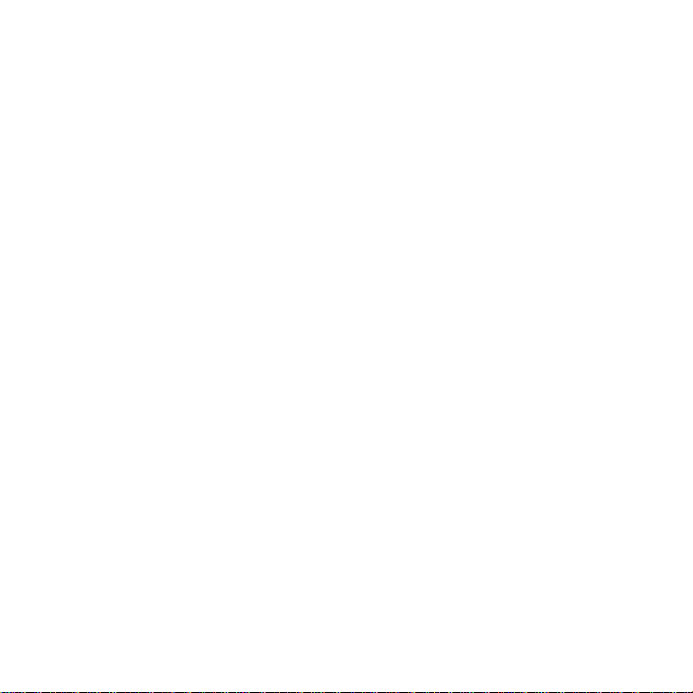
目錄
索尼愛立信 K810i 其他資訊
開始 ..................................... 4
組裝,SIM 卡,電池,開機,說明,
通話。
手機各部說明 ....................... 8
手機概覽,目錄,瀏覽,輸入文字,
快捷目錄,檔案管理員,
Memory Stick Micro™ (M2™) 記憶卡。
通話 ................................... 21
通話,視訊電話,通訊錄,語音控制,
通話選項。
訊息 ................................... 34
文字訊息,圖片訊息,語音訊息,電子
郵件,我的好友。
影像 ................................... 44
相機,影片,部落格,圖片,主題。
娛樂 ................................... 50
免持裝置,音樂及影片播放器,收音
機,PlayNow™,MusicDJ™,
VideoDJ™,遊戲及更多。
This
is
the Internet version of the use
連結 ................................... 58
設定,網際網路,RSS,同步化,
Bluetooth™ ( 藍牙 ) 技術,紅外線,
USB 纜線,更新服務。
更多功能 ........................... 67
鬧鐘,行事曆,工作,模式,時間和日
期,SIM 卡鎖等。
疑難排解 ........................... 73
手機操作異常
重要資訊 ........................... 77
索尼愛立信消費者網站,服務及支援,
安全及有效使用的原則,最終使用者
授權合約,保固,declaration of
conformity。
索引 ................................... 85
r's guide
. © Prin
t only
fo
r p
rivate use.
目錄
1
Page 2
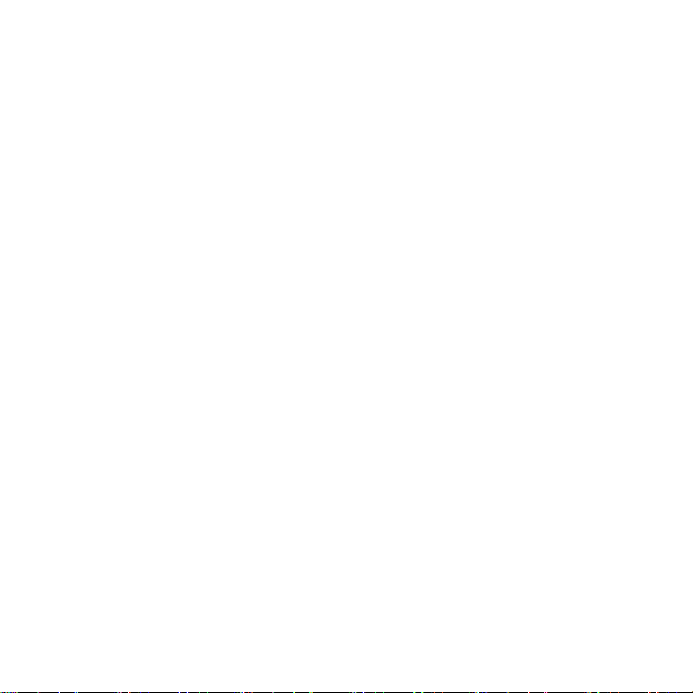
索尼愛立信
UMTS 2100 GSM 900/1800/1900
本手冊由 Sony Ericsson Mobile Communications
AB ( 索尼愛立信 ) 或其聯屬公司印製,本手冊無任何
保固。Sony Ericsson Mobile Communications AB
( 索尼愛立信 ) 或其聯屬公司對本手冊因印刷之錯
誤、目前資訊之不準確、設備及 / 或程式之改良所為
之修改,恕不另行通知。前述更動將納入本手冊之
後續版本。
© Sony Ericsson Mobile Communications AB,
2007
印刷品編號 ZT/LZT 108 9362 R1A
請注意:
某些電信業者可能不支援手冊中的某些服務,GSM
國際緊急電話號碼
對某一服務是否可用若有疑問,請洽詢您的電信業
者或服務供應商。
開始使用手機前,務請詳閱本手冊中有關
效使用
手機具備下載、儲存及轉送鈴聲等內容的功能。此
類內容之使用,可能受第三方所有權 ( 包括但不限於
適用之版權法 ) 之限制或禁止。台端而非索尼愛立信
需對用手機下載或轉送之內容負完全的責任。使用
任何內容前,務請確認其使用已獲適當之授權或許
可。索尼愛立信對任何內容或任何第三方內容,不
保證其準確性、一致性或品質。在任何情況下,索
尼愛立信都不會就您不適當地使用附加內容或其他
第三方內容而負上任何責任。
銀綠色球形標章、BestPic、PlayNow、TrackID、
MusicDJ、PhotoDJ 及 VideoDJ 乃由 Sony Ericsson
Mobile Communications AB ( 索尼愛立信 )
的商標或註冊商標。
及
有限的保固
112
亦包括在內
中的說明。
。
安全及有
所擁有
Sony、Cyber-shot、Memory Stick Micro 及 M2 是
Sony Corporation 的商標或註冊商標。Ericsson 是
Telefonaktiebolaget LM Ericsson 的商標或註冊
商標。
Bluetooth™ 是 Bluetooth SIG Inc. 的商標或註冊
商標。
Real 是 RealNetworks, Inc. 的商標或註冊商標。
RealPlayer® for Mobile 獲 RealNetworks, Inc. 授權
使用。
Copyright 1995-2004, RealNetworks, Inc. 版權所有。
Adobe® Photoshop® Album Starter Edition 是
Adobe Systems Incorporated 的註冊商標。
Microsoft、Windows 及 PowerPoint 是 Microsoft
Corporation 在美國及其他國家的商標或註
Mac OS 是 Apple Computer, Inc. 在美國及其他國
家 / 地區註冊的商標。
T9™ 文字輸入法是 Tegic Communications 的商標
或註冊商標。T9™ 文字輸入法獲有下列各項授權:
美國專利號碼 5,818,437、5,953,541、5,187,480、
5,945,928 及 6,011,554;加拿大專利號碼
1,331,057;英國專利號碼 2238414B;香港專利號
碼 HK0940329;新加坡專利號碼 51383;
歐洲專利號碼 0 842 463 (96927260.8) DE/DK、FI、
FR、IT、NL、PT、ES、SE、GB 及其他世界各地申
請中的專利。
Smart-Fit Rendering 是 ACCESS CO. LTD. 在日本
及其他
國家的商標或註冊商標。
Java 及所有以 Java 為基礎的商標及標章,是 Sun
Microsystems, Inc. 在美國或其他國家的商標或註冊
商標。
Sun™ Java™ J2ME™ 最終使用者授權聲明
1 限制:本軟體是 Sun 受版權保護的機密性資料,本
軟體的複製品仍屬 Sun 及 / 或其授權者所有。客戶
不得修改、解編、解組、解碼、抽取或逆向工程本
軟體,亦不得租賃、轉讓、或轉授權本軟體的全部
或部份。
冊商標。
2
目錄
This
is
the Internet version of the use
r's guide
. © Prin
t only
fo
r p
rivate use.
Page 3
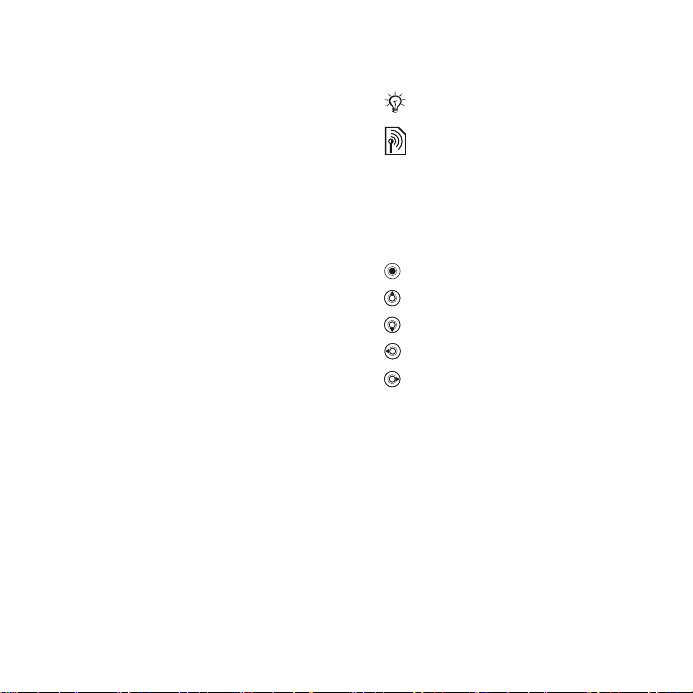
2 出口規定:本軟體及其技術資料,均需遵守包括
U.S. Export Administration Act 及其相關規定在內之
美國出口管制法的規定,並可能亦需遵守其他國家
的進出口法規。客戶同意遵守前述各項法規,並確
認需負獲得出口、轉口或進口本軟體之授權的責任。
本軟體不得下載,亦不得出口或轉口 (i) 進入或給予
古巴、伊拉克、伊朗、北韓、利比亞、蘇丹、敘利
亞等國家的國民或居民,( 前述清單可能隨時修訂 ),
或任何遭受美國禁運制裁的國
美國財政部之 Specially Designated Nations 或美國
商務部之 Table of Denial Orders 中的任何人士。
3 受限制的權利:美國政府的使用、複製或披露需遵
守 DFARS 252.227-7013(c) (1) (ii) 及 FAR 52.227-
19(c) (2) 中 Rights in Technical Data and Computer
Software Clauses 適用的相關限制。
本產品中軟體的某些部份為 SyncML initiative Ltd.
(1999-2002) 的版權。版權所有。
前述其他產品及公司名稱可能為各該所有者的商標。
保留任何未經明示授予的權利。
敬告:索尼愛立信提醒用戶自行備份個人數據資料。
各項圖例僅供參考,可能與實機略有出入。
家;或 (ii) 給予列名於
指令符號
下列項目出現於本使用手冊:
注意
左側的符號代表某個服務或功能
視網路或門號而不同。詳情請洽
電信業者。
%
請參考頁 ...
}
請用選擇鍵或方向鍵翻閱及選擇
% 12
瀏覽
。
按方向鍵中間。
按方向鍵向上。
按方向鍵向下。
按方向鍵向左。
按方向鍵向右。
This
is
the Internet version of the use
r's guide
. © Prin
t only
fo
r p
目錄
rivate use.
3
Page 4
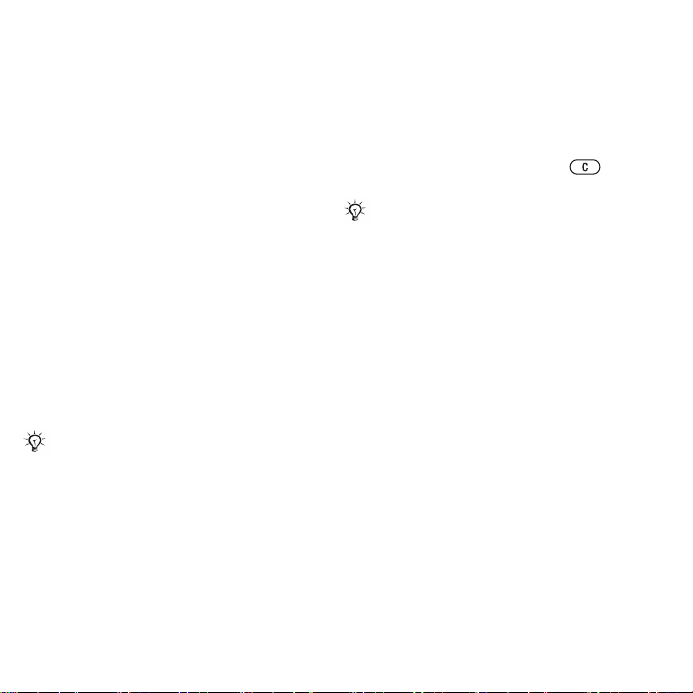
開始
組裝,
SIM
通話。
詳細的說明及下載可見於
www.sonyericsson.com/support
網站。
組裝
使用您的手機
1 插入 SIM 卡及電池。
2 將電池充電。
3 啟動您的手機。
SIM 卡
當您向電信業者註冊成為其註冊用戶
時,您會獲得一張 SIM ( 用戶識別模
組 ) 卡,SIM 卡包含一塊電腦晶片,其
中記錄了您的電話號碼、您門號所包含
的服務及您通訊錄中的姓名及號碼等
資訊。
請先將連絡人資訊儲存到您的
才將
連絡人可能會儲存在手機記憶體內。
卡,電池,開機,說明,
SIM
卡從另一部手機移除,例如,
SIM
卡中,
PIN 碼
您可能需要您 SIM 卡的 PIN 碼 ( 個人
識別號碼 ) 才能啟動您的手機及服務。
當您輸入您的 PIN 碼時,除非您的
PIN 碼開頭與緊急電話號碼相同 ( 例如
112),否則每個數字均會以 * 隱藏。
這樣是為了讓您能在不用輸入 PIN 碼
情況下撥出緊急電話。按 修正
的
錯誤。
若您連續三次錯誤地輸入
PIN 碼已封鎖
顯示
PUK 碼 (
的
% 71 SIM
電池
有些功能比其他功能要使用更多電量,
因此可能需要更頻繁的充電。若通話時
間或待機時間出現明顯縮短,您可能需
要更換您的電池。您只應使用經索尼愛
立信認可的電池
個人解鎖密碼),
卡鎖,才能解鎖。
PIN
電池
碼,螢幕會
。
的訊息。您需要輸入您
% 79
4
開始
This
is
the Internet version of the use
r's guide
. © Prin
t only
fo
r p
rivate use.
Page 5
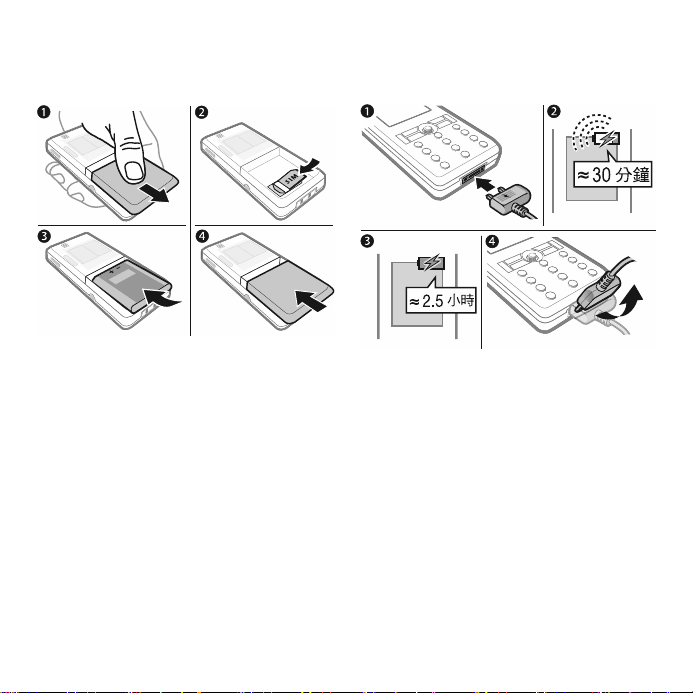
SIM 卡及電池
插入
SIM
卡及電池
充電
1 取下電池蓋。
2 將 SIM 卡接腳朝下插入卡槽。
3 將電池標籤朝上對準手機接腳插入。
4 將電池護蓋蓋好。
This
is
the Internet version of the use
1 將充電器插頭有符號的面朝上插入
手機。
2 充電時,充電圖示可能要在 30 分鐘後
才會顯示在螢幕上。
3 等候約 2.5 小時,或直到電池圖示顯示
完全充電為止。按任一鍵啟動螢幕。
4 將充電器插頭向上推,取下插頭。
r's guide
. © Prin
t only
fo
r p
rivate use.
開始
5
Page 6
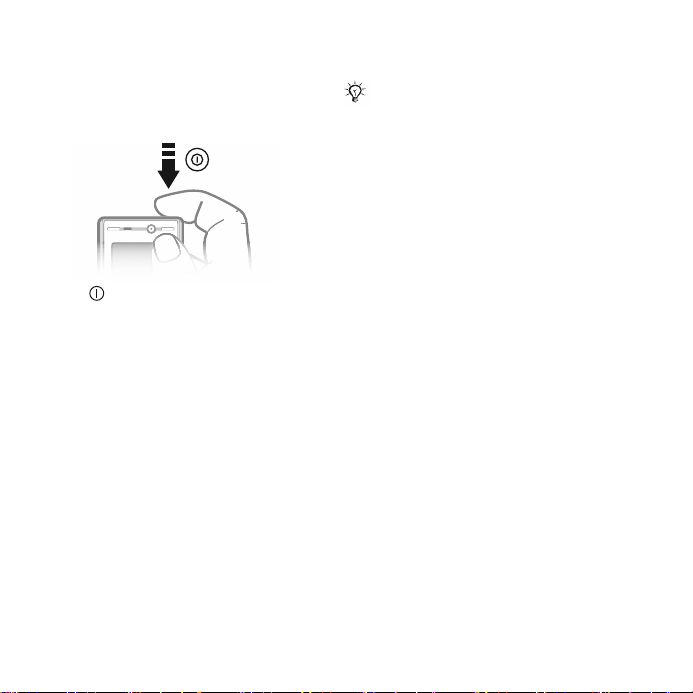
將手機開機
手機開機前務請先將手機充電並插入
SIM 卡。開機後,用設定精靈即可輕
鬆將手機準備好供使用。
手機開機
1 按住 。首次開機可能需要幾分鐘的
時間。
2 選擇手機使用模式:
• 正常模式 – 完整功能
• 通訊關閉模式 – 網路、FM 收音機、
Bluetooth™ ( 藍牙 ) 收發器均關閉的有
限功能,
3 按照提示,輸入 SIM 卡的 PIN 碼。
4 首次開機時,請選擇手機目錄語言。
5 } 是,讓設定精靈協助您進行設定。
% 7
通訊關閉模式目錄
。
6 按照提示完成設定。
手機若已預先作好網際網路及
定,即不再需要進行設定作業。使用
前,請先向索尼愛立信註冊手機。
定下載
手機會發出一則文字訊息。索尼愛立信
不會私下取用或處理您的個人資料。
如需詳細資訊,請洽詢您的電信業者或
服務供應商。
MMS
手機中的說明資訊
您隨時可使用手機的說明及資訊。
使用設定精靈
} 設定 } 一般選項標籤 } 設定精靈,
選擇某個選項:
• 設定下載
• 基本設定
• 小技巧
檢視有關功能的資訊
翻閱到某個功能 } 進階 } 資訊。
檢視手機功能的展示
} 娛樂 } 展示影片。
設
設
6
開始
This
is
the Internet version of the use
r's guide
. © Prin
t only
fo
r p
rivate use.
Page 7
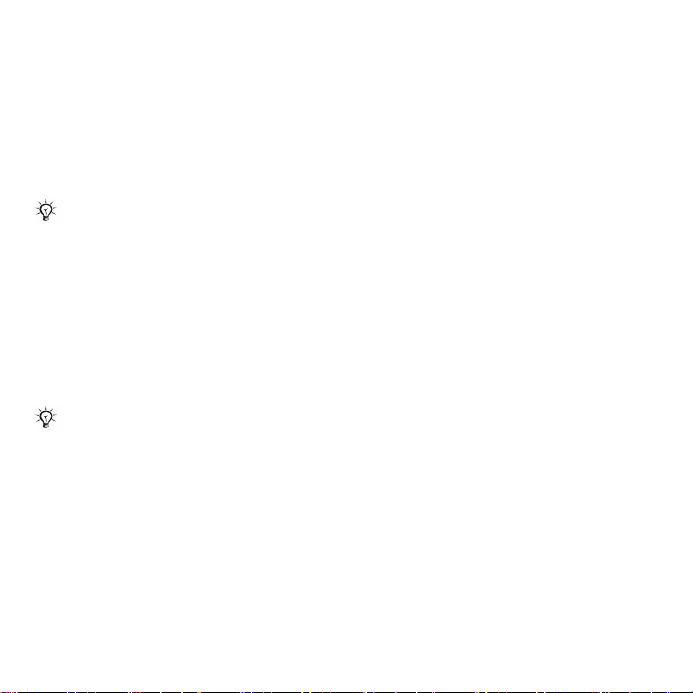
設定下載
自動地設定在您手機中使用網際網路的
功能;網際網路、圖片訊息、電子郵
件、我的好友、同步化、更新服務、部
落格及串流。
若您的 SIM 卡支援,您便可以使用設
定下載服務,您的手機會連接到一個網
路,並會以正常模式開始及沒有預設的
設定。
如需詳細資訊,請洽詢您的電信業者或服
務供應商。
通訊關閉模式目錄
手機開機且通訊關閉模式目錄啟動時,
請選擇正常模式,使用完整功能;或通
訊關閉模式,使用有限的功能。網路、
收音機及 Bluetooth ( 藍牙 ) 收發器都會
關閉,以防止對敏感性器材造成干擾。
您可於飛機上使用播放音樂或寫文字訊
息稍後傳送等功能,但不能打電話。
請按機上規定及飛航人員的限制使用電子
裝置。
檢視
通訊關閉模式
} 設定 } 一般選項標籤 } Flight
mode,選擇某個選項。
目錄選項
打電話及接電話
手機必須處於正常模式。
打電話
輸入電話號碼 ( 請按需要要輸入國際電
話前置碼及區碼 ) } 撥叫 ,撥打電話。
} 進階 } 打視訊電話
接電話
手機鈴響時 } 接聽;或 } 忙線,拒接
通話。
結束通話
} 結束通話。
% 23
視訊電話
。
This
is
the Internet version of the use
r's guide
. © Prin
t only
fo
r p
開始
rivate use.
7
Page 8
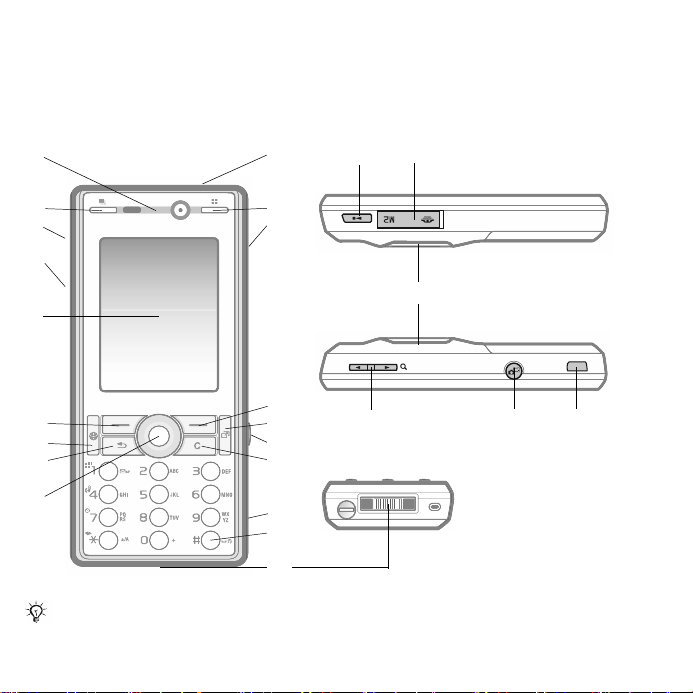
手機各部說明
手機概覽,目錄,瀏覽,輸入文字,快捷目錄,檔案管理員,
(M2™)
記憶卡。
手機概覽
1
10
3
4
Memory Stick Micro™
2
3
4
5
6
7
8
9
某些按鍵的圖示可能不同
8
手機各部說明
This
is
the Internet version of the use
11
12
13
14
15
16
17
18
19
12
r's guide
20
. © Prin
t only
15 17
fo
r p
rivate use.
Page 9
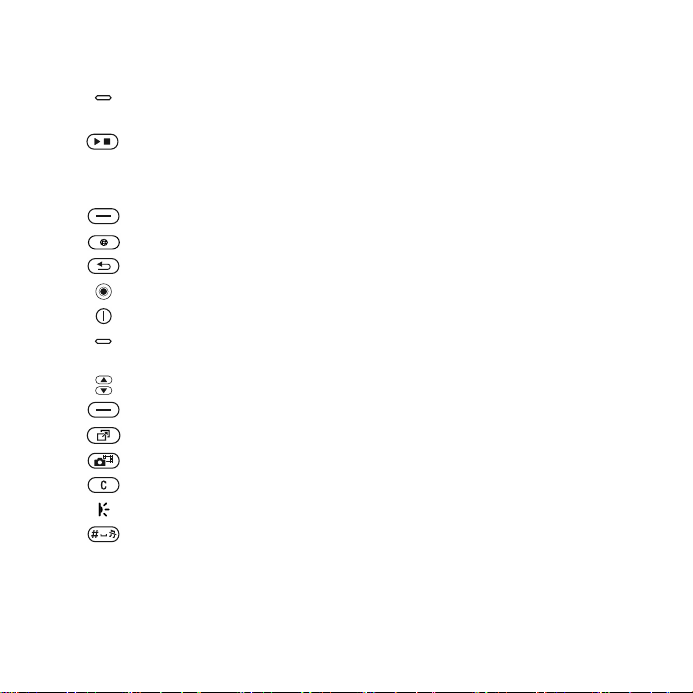
1
2
3
4
5
6
7
8
9
10
11
12
13
14
15
16
17
18
19
20
詳細的說明,
視訊電話相機、聽筒擴音器
相片鍵:在待機模式下,以全尺寸檢視相簿圖片。當使用相機時,選擇拍
攝模式。
播放 / 停止按鈕
Memory Stick Micro™ (M2™) 記憶卡插槽
螢幕
選擇鍵
網際網路鍵
返回鍵
方向鍵 / 音樂播放器控制
開機 / 關機按鈕
相片鍵:在待機模式下,以縮圖檢視相簿圖片。當使用相機時,
選擇場景 / 攝影機夜間模式。
音量、相機數位變焦鈕
選擇鍵
快捷目錄鍵
相機鈕
清除鍵
紅外線連接埠
靜音鍵
充電器、免持裝置及 USB 纜線
主動式相機鏡頭護蓋
% 12
瀏覽
。
This
is
the Internet version of the use
r's guide
. © Prin
t only
手機各部說明
fo
r p
rivate use.
9
Page 10
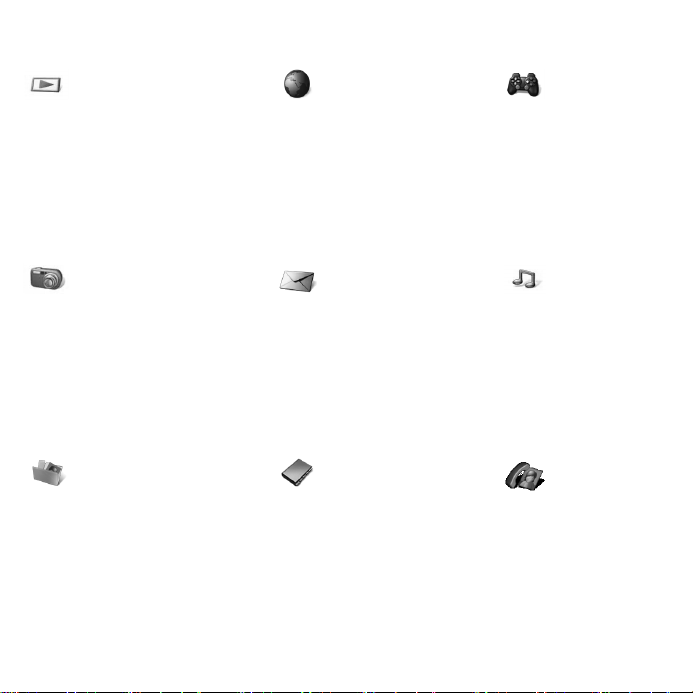
目錄概覽
PlayNow™* 網際網路 *
Cyber-shot™
訊息 音樂播放器
寫新訊息
收件匣
電子郵件
RSS reader
草稿
寄件匣
已傳送的訊息
儲存的訊息
我的好友 *
撥叫語音信箱
範本
設定 現在播放
檔案管理員 ** 通訊錄 視訊電話
相簿
音樂
圖片
影片
主題
網頁
遊戲
應用程式
其他
10
This
手機各部說明
is
the Internet version of the use
新連絡人
r's guide
. © Prin
t only
線上服務 *
收音機
遊戲
TrackID™
影片播放器
VideoDJ™
PhotoDJ™
MusicDJ™
遙控功能
錄音
展示影片
演出者
樂曲
播放清單
fo
r p
rivate use.
娛樂
Page 11
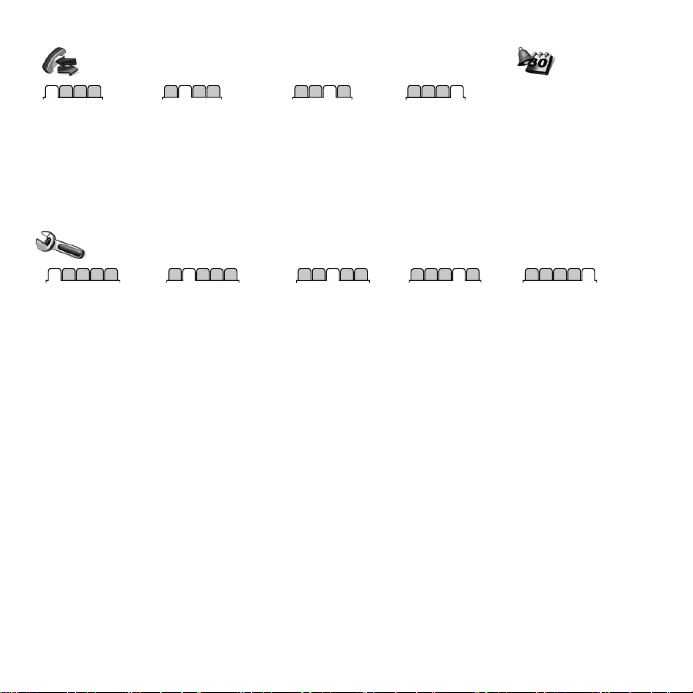
通話 ** 個人助理
全部 接聽過的通話 已撥叫的 未接聽
設定 **
鬧鐘
應用程式
行事曆
待辦事項
便簽
同步化
倒數計時器
碼錶
計算機
密碼備忘錄
一般
模式
時間及日期
語言
更新服務
語音控制
新事件
捷徑
Flight mode
安全
設定精靈
手機狀態
全部重設
*
某些目錄視電信業者、網路及門號而不同。
**
請用方向鍵左右移動,瀏覽子目錄中的選項標籤。詳細的說明,
This
is
聲音及警示
鈴聲音量
鈴聲
靜音模式
漸進式鈴聲
振動提示
訊息提示
按鍵聲音
顯示幕
桌布
主題
開機畫面
螢幕保護
時鐘大小
亮度
睡眠模式時鐘
編輯線路名稱 *
the Internet version of the use
r's guide
通話
快速撥號
轉接通話
改用線路 2*
管理通話
時間及費用 *
顯示 / 隱藏本機號
免持裝置
% 12
瀏覽。
. © Prin
t only
連結 *
Bluetooth( 藍芽 )
紅外線連接埠
USB
同步化
裝置管理
行動網路
數據通訊
網際網路設定
串流設定
配件
手機各部說明
fo
r p
rivate use.
11
Page 12
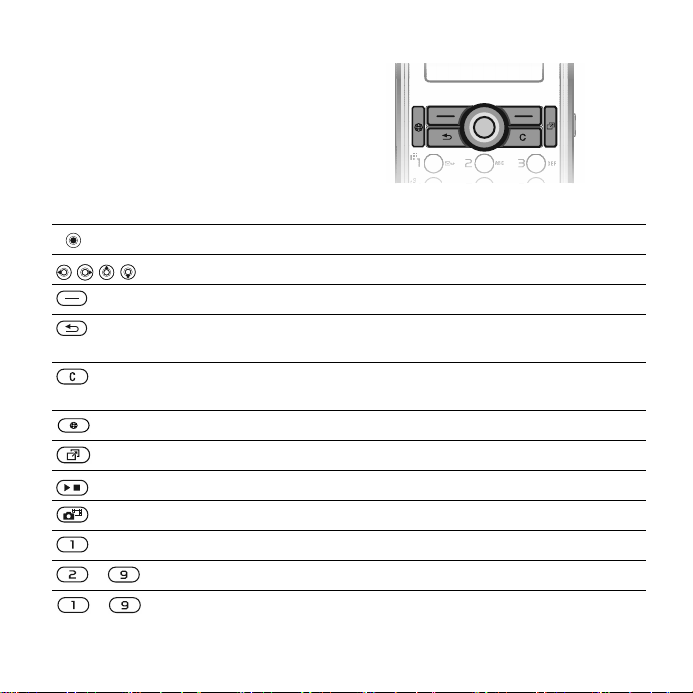
瀏覽
主目錄會以圖示顯示。某些子目錄下還
有選項標籤。左右按方向鍵到某個選項
標籤,再選擇所要的選項。
按鍵
進入主目錄或選擇反白顯示的項目。
-
-
瀏覽目錄及選項標籤。
選擇螢幕中各鍵正上方所示的選項。
返回目錄的上一層。
按住本鍵可返回待機模式或結束某個功能。
刪除圖片、聲音及通訊錄等項目。
通話中按住本鍵可使麥克風靜音。
開啟瀏覽器。
開啟快捷目錄,
開啟或暫停音樂播放器。
按住本鍵可拍攝一張照片或錄製短片。
按住本鍵可撥打語音信箱 ( 須先設定語音信箱 )。
在待機模式下,按住這些鍵可叫出姓名以特定字母開頭的連絡人。
按某個數字鍵及 } 撥叫,快速撥號。
% 19
快捷目錄
方向鍵
。
12
This
手機各部說明
is
the Internet version of the use
r's guide
. © Prin
t only
fo
r p
rivate use.
Page 13
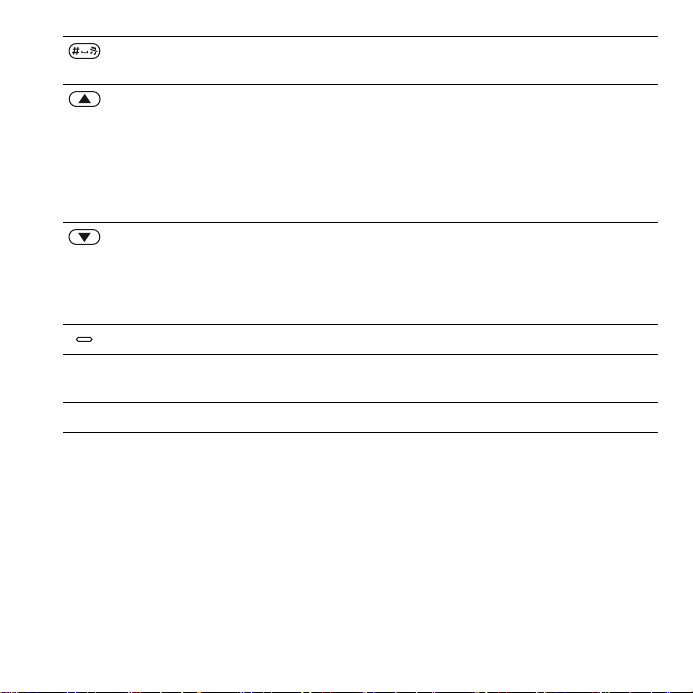
接到來電時關閉鈴聲。
按住本鍵可使手機靜音。即使手機已設定為靜音,鬧鐘仍會響鈴。
於待機模式下檢視狀態資訊。
通話中或使用音樂播放器時可提高音量。
使用相機或檢視圖片時可縮小景物。
按住本鍵倒退一個曲目。
快速按兩下拒接來電。
按住本鍵進行語音撥號,或者說出您的魔術語 ( 若已設定 ),
% 29
語音撥叫
通話中或使用音樂播放器時可降低音量。
使用相機或檢視圖片時可放大景物。
按住本鍵前進一個曲目。
按住本鍵進行語音撥號,或者說出您的魔術語 ( 若已設定 ),
% 29
語音撥叫
用左或右相片鍵,於待機模式,以全圖或縮圖模式檢視相簿圖片。
} 資訊 搜尋更多有關所選特性、目錄或手機功能的資訊、解釋或小技巧,
} 進階 進入選項清單。選項清單內容視所在的目錄而不同。
% 6
手機中的說明資訊
。
。
。
This
is
the Internet version of the use
r's guide
. © Prin
t only
手機各部說明
fo
r p
rivate use.
13
Page 14
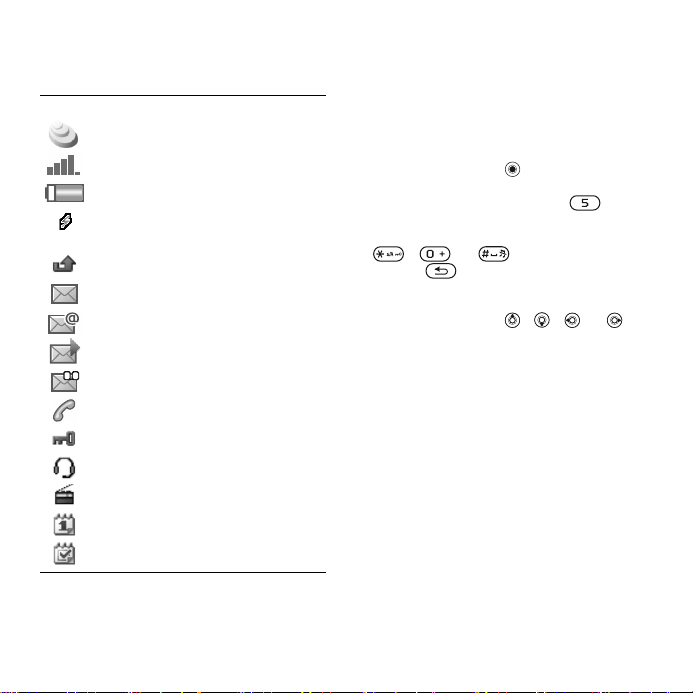
狀態列
可能會出現的一些圖示:
圖示 說明
3G (UMTS) 網路可供使用。
GSM 網路訊號的強度。
電池狀態。
電池充電中,與電池狀態圖示
一起出現。
未接來電。
接收到文字訊息。
接收到電子郵件訊息。
接收到圖片訊息。
接收到語音訊息。
進行中的通話。
鍵盤鎖已啟動。
已連接免持裝置。
收音機正在背景中播放。
行事曆提醒。
待辦事項提醒。
捷徑
使用按鍵捷徑來迅速地進入目錄,或
使用方向鍵捷徑迅速完成某些功能。
您可以編輯方向鍵捷徑以迎合您自己
的需要。
使用按鍵捷徑
在待機模式下,按 進入目錄,然後
輸入目錄的號碼。目錄編號先自左向
右,再由上而下。例如,按 ,代表
選擇第五個目錄項目。若要移到第十、
第十一及第十二個項目,請 分別依次按
、 及 。要返回待機模式,
請按住 。
使用方向鍵捷徑
在待機模式下,按 、 、 或 ,
入捷徑目錄或功能。
進
編輯方向鍵捷徑
} 設定 } 一般選項標籤 } 捷徑,並選擇
一個捷徑 } 編輯。
14
This
手機各部說明
is
the Internet version of the use
r's guide
. © Prin
t only
fo
r p
rivate use.
Page 15
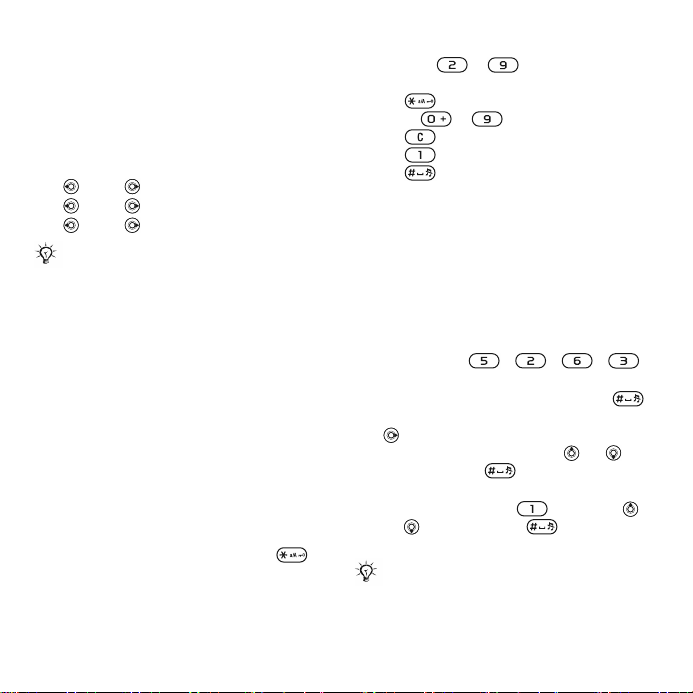
手機語言
選擇手機目錄或編寫文字時所使用的
語言。
更改手機語言
} 設定 } 一般選項標籤 } 語言
} 手機語言。選擇使用的語言。
在待機模式下,您也可以按下
8888 ,選擇自動語言。
0000 ,選擇英語。
0008 ,選擇中文。
大多數
SIM
卡都會將目錄語言自動設定
SIM
為您購買
言,否則,預設的語言為英文。
卡之國家/地區的當地語
選擇書寫語言
1 } 設定 } 一般選項標籤 } 語言
} 輸入語言。
2 翻閱到要使用的語言並標示,} 儲存,
結束目錄。
輸入字母
在書寫訊息等內容時,以下列方式 ( 文
字輸入法 ) 輸入文字:
• 多鍵式輸入法
• T9™ 文字輸入法
更改文字輸入法
輸入文字之前或過程中,按住 可
更改輸入法。
選項清單
} 進階,檢視編寫訊息時的選項。
用多鍵式輸入法輸入文字
• 重複按 – ,直到所要的字母
顯示出來。
• 按 ,切換大小寫。
• 按住 – ,輸入數字。
• 按 ,刪除文字及數字。
• 按 ,檢視常用的標點符號。
• 按 ,插入空格。
T9™ 文字輸入法
T9™ 文字輸入法,以內建的字典,辨
認不同按鍵次序下的常用字。就算所要
的字並非全由各鍵所代表的第一個字母
,每個鍵也只需要按一次。
組成
用
T9™
1 必須在} 訊息 } 寫新訊息 } 文字訊息等
2 例如,請按 、 、 、
3 所顯示的字是您所要的字時,按 ,
4 繼續書寫訊息。
文字輸入法輸入文字
可輸入文字的功能下,才能輸入文字。
等鍵,輸入 Jane 這個字。
接受該字並在字尾加上一個空格;或按
,接受該字但不加上空格。顯示的字
不是您所要的字時,請按 或 ,檢
視候選字。按 ,接受某字並在字尾
加上一個空格。
或 輸入符號。按 ,接受某個符
號並在其後加上一個空格。
多鍵式輸入法限用於拉丁語系的輸入
語言。
按 後重複按
This
is
the Internet version of the use
r's guide
. © Prin
t only
手機各部說明
fo
r p
rivate use.
15
Page 16
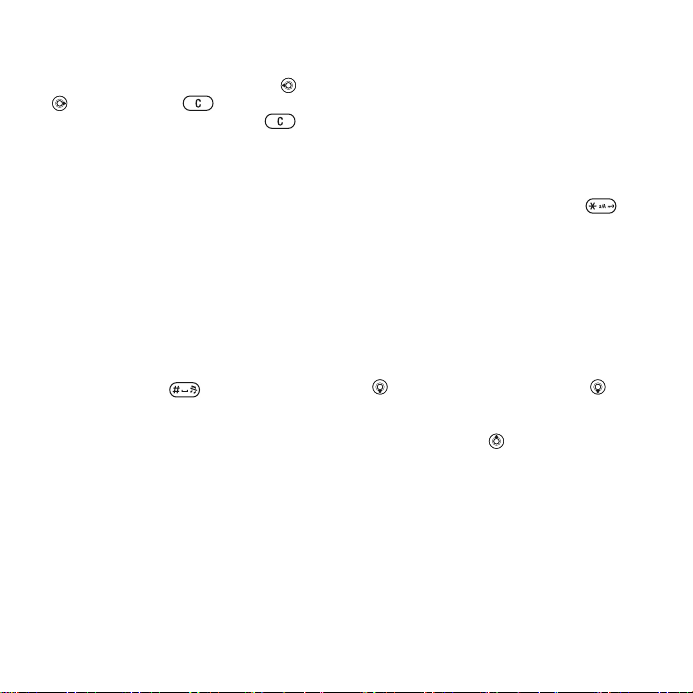
在
T9™
1 在輸入文字時 } 進階 } 拼字。
2 使用多鍵式輸入法編輯該字。按 及
文字輸入法字典加入新字
,挑選字母;按 ,刪除某個字
母。要刪除整個單詞,請按住 。
編輯完成後,} 插入,該字即加入
T9™ 文字輸入法字典內。下一次您以
T9™ 文字輸入法輸入本字時,本字會
顯示為候選字之一。
次字預測
編寫訊息時,句子中先前已用過的字,
就可使用 T9
功能。
™ 文字輸入法的次字預測
開啟/關閉次字預測功能
輸入文字時 } 進階 } 書寫選項
} 字詞預測功能。
使用次字預測功能
輸入文字中,按 ,接受或繼續。
中文輸入
手機具備多種中文輸入法:
• 筆劃輸入法
• 注音輸入法
• 拼音輸入法
您可用這些方法來輸入中文姓名及中文
訊息。
在中文輸入法間切換
在中文編輯模式中,您可按住 選
擇並快速切換輸入法。
一般原則
不論選擇哪種輸入法,手機都具有加速
中文字輸入的功能。輸入筆劃,拼音或
注音符號後,螢幕下方會顯示一行包含
該筆劃,拼音或與該符號相關的常用候
選字。
您所要的字若未出現在候選行,請按
鍵展示另一候選行,繼續按 直至
的字出現。此外,您可輸入下一個
您要
筆劃,拼音或注音符號,候選行立即出
現另一組字。按 返回上一組候選
字。請按方向鍵或按住代表該字的號碼
鍵,來選擇候選字。
16
This
手機各部說明
is
the Internet version of the use
r's guide
. © Prin
t only
fo
r p
rivate use.
Page 17
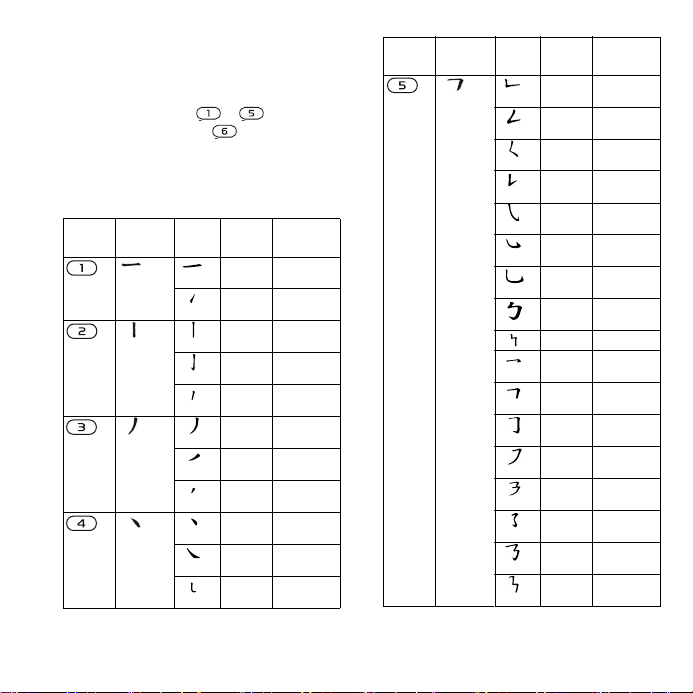
筆劃輸入法
中文字是由歸納為 5 種基本類型,共
30 多種的基本筆劃所組成,每個種類
分別由手機鍵盤上 – 的某個按
鍵代表。萬用字元鍵 ,用來代替任
何您不確定的筆劃。
筆劃分類
筆劃分類如下:
數字鍵 筆劃類型基本筆劃筆劃名稱例字
橫 王 十 在
七 天
提 海 次 找
牡 刁
豎 中 上 業
門 且
豎鉤 小 水 打
子 承
短豎 直 真 盾
草
長撇 八 旭 丹
風 所
直撇 香 毛 丘
匕 妥
短撇 而 頁 面
貿 殷
點 六 州 心
性 電
之 木
酷 酒
又
捺 人 火
豎彎 西 四 酉
數字鍵 筆劃類型基本筆劃筆劃名稱例字
豎折 山 屯 母
互 剝
撇折 台 去 公
約 能
撇點 女 好 巡
巢 災
豎提 衣 以 食
收 瓦
斜鉤 我 或 民
成 找
臥鉤 心 必 思
忘
豎彎鉤 已 也 毛
孔 見
豎折折鉤張 號 費
夷 鄂
豎折折 鼎 亞
橫鉤 寫 字 皮
通 魚
橫折 口 已 戶
書 骨
橫折鉤 月 方 同
永 沒
橫撇 又 之 發
多 社
橫折折撇及 圾 廷
建
橫撇彎鉤阿 隊 陳
那 部
橫折折鉤乃 奶 盈
鼐
橫折橫折凸
This
is
the Internet version of the use
r's guide
. © Prin
t only
手機各部說明
fo
r p
rivate use.
17
Page 18
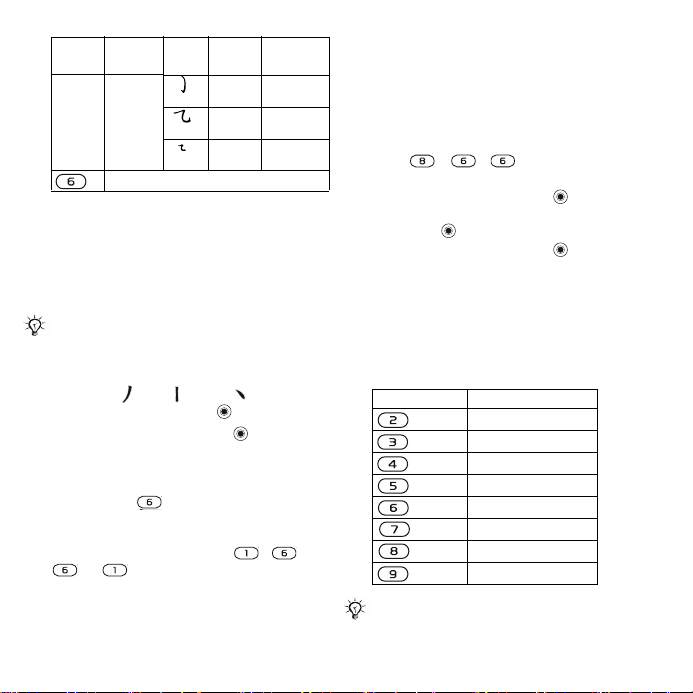
數字鍵 筆劃類型基本筆劃筆劃名稱例字
彎鉤 家 狗 豹
逐 逛
橫折彎鉤飛 九 風
氣 迅
橫折折 投 船 凹
? ( 智慧鍵 )
雋
部首
中文字的基本單位是由筆劃組成的部
首。輸入某字的前兩個筆劃之後,候選
行會出現以該一筆劃開頭的候選部首及
候選字。
部首是輸入難字的快速方法。
較小而被點框包圍的是部首,較大而沒有
點框包圍的是字。
若要輸入 「信息」
1 請輸入 「」、「」及 「」。
2 將游標指向 「信」,按 。
3 將游標指向 「息」, 再按 選擇
「息」。
使用萬用字元鍵的範例
萬用字元鍵 來取代中文字中您不確
定的筆劃。若要輸入 「互」這個字,
但只知道第一及最後一劃為 「一」,且
筆劃總數為 4 時,請輸入 、 、
和 ,該字便會出現在候選字中。
注音輸入
按代表所需注音符號的鍵,手機會根據
國語的發音規則,顯示多個候選字。
注音輸入法的範例
輸入 「信息」
1 請按 、 、 。
2 當 「ㄒㄧㄣ」 反白顯示時,左右移動
游標選擇 「信」,然後按 。要輸入其
他候選的注音時,請上下翻閱到所要的
組合,按 。
3 將游標指向 「息」,再按 選擇
「息」。
拼音輸入法
按包含所需拼音字母的鍵,手機會根
據國語的發音規則在螢幕作出不同的
建議。
以下是鍵盤上拼音字母的分佈圖。
數字鍵 拼音字母
a b c
d e f
g h i
j k l
m n o
p q r s
t u ü
w x y z
在鍵盤上,拼音字母 ü以v代替。
18
This
手機各部說明
is
the Internet version of the use
r's guide
. © Prin
t only
fo
r p
rivate use.
Page 19
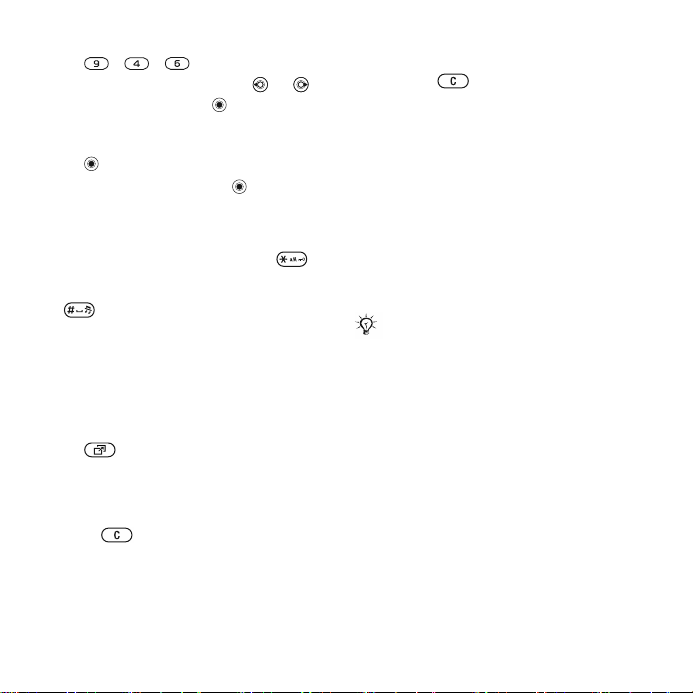
例如,要輸入 「信息」
1 按 、 、 。
2 當 「xin」反白顯示時,按 或 及
選擇 「信」,然後按 。
( 若您要輸入任何其它建議的拼音組
合,向上或下翻閱到您要的組合,然後
按 )。
3 當 「息」反白時,再按 選擇
「息」。
輸入標點、符號及心情符號
在拼音和筆畫輸入模式下,按 ,即
可檢視標點符號、符號及心情符號。請
用方向鍵來選擇您所要的符
在文字中輸入空格。
號。按
快捷目錄
您幾乎可從手機任何位置,開啟快捷目
錄,來檢視及處理新事件、使用書籤及
捷徑。
開啟及關閉快捷目錄
按 。
快捷目錄選項標籤
• 新事件 – 未接來電及訊息等事件。新
事件發生時,選項標籤會顯示出來。
按 ,從事件選項標籤刪除事件。
新事件亦可改設定為以 Pop-up 文字
顯示,} 設定 } 一般選項標籤
} 新事件 } Pop-up。
• 執行應用程式 – 在幕後執行的應用程
式。選擇某個應用程式,恢復使用;
或按 ,結束使用。
• 我的捷徑 – 新增、刪除及更改捷徑順
序。選擇捷徑開啟某個應用程式後,
其他程式即結束或最小化。
• 網際網路 – 網際網路
開啟瀏覽器後,其他程式即結束或最
小化。
書籤。選擇書籤
檔案管理員
用檔案管理員處理手機記憶體或
Memory Stick Micro™ (M2™ ) 記憶卡
上,的圖片、影片、音樂、主題、網
頁、遊戲及應用程式。
您可能必須為手機另行購買一張記憶卡。
Memory Stick Micro™ (M2™) 記憶卡
記憶卡可以擴充手機的儲存空間,以儲
存更多圖片或音樂。此記憶卡也可以使
用於其他相容的裝置 ( 例如印表機或電
腦 ),當做可攜式記憶體。
This
is
the Internet version of the use
r's guide
. © Prin
t only
手機各部說明
fo
r p
rivate use.
19
Page 20
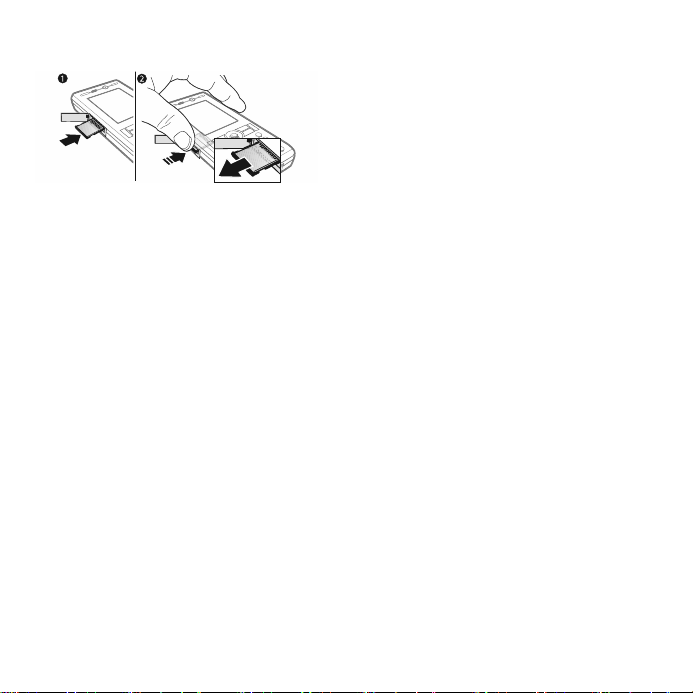
插入及取出記憶卡
1 如圖所示,打開護蓋,接腳面朝上
插入。
2 輕按卡片邊緣,鬆開並取出記憶卡。
您亦可於手機、電腦及記憶卡間移動或
複製檔案。插入記憶卡後,檔案會優先
儲存於記憶卡,然後才儲存於手機記
憶體。
新增儲存移動或複製檔案的子資料夾。
遊戲及應用程式只能在遊戲及應用程式
資料夾內移動,或從手機記憶體移動到
記憶卡。格式不明的檔案則儲存於其他
資料夾。處理檔案時,您可同時選擇資
料夾內的某些檔案,或除遊戲及應用程
式以外全部的檔案。
檔案均自動儲存於手機記憶
體均用完時,除非先刪除某些內容,否
則將無法再儲存任何檔案。
體。各記憶
檔案管理員目錄選項標籤
檔案管理員分為三組選項標籤,各選項
標籤下都有顯示檔案儲存位置的圖示。
• 全部檔案 – 手機記憶體及 Memory
Stick Micro™ (M2™) 記憶卡上的全
部內容。
• Memory Stick 上的 – Memory Stick
Micro™ (M2™) 記憶卡上的全部
內容。
• 手機中 – 手機記憶體的全部內容。
檔案資訊
請反白顯示檔案 } 進階 } 資訊,檢視
檔案資訊。使用其中一種可用的傳送方
法所下載、或
護。若檔案受版權保護,您便不能複製
或傳送該檔案。這種類型的檔案會有保
護圖示。
接收的項目可能受版權保
使用檔案管理員下的檔案
1 } 檔案管理員,開啟資料夾。
2 翻閱到某個檔案 } 進階。
移動或複製檔案到記憶體
1 } 檔案管理員,選擇資料夾。
2 翻閱到某個檔案 } 進階 } 管理檔案
} 移動,移動檔案;或是複製,複製
檔案。
3 選擇將檔案移動或複製到手機或
Memory Stick } 選擇。
20
This
手機各部說明
is
the Internet version of the use
r's guide
. © Prin
t only
fo
r p
rivate use.
Page 21
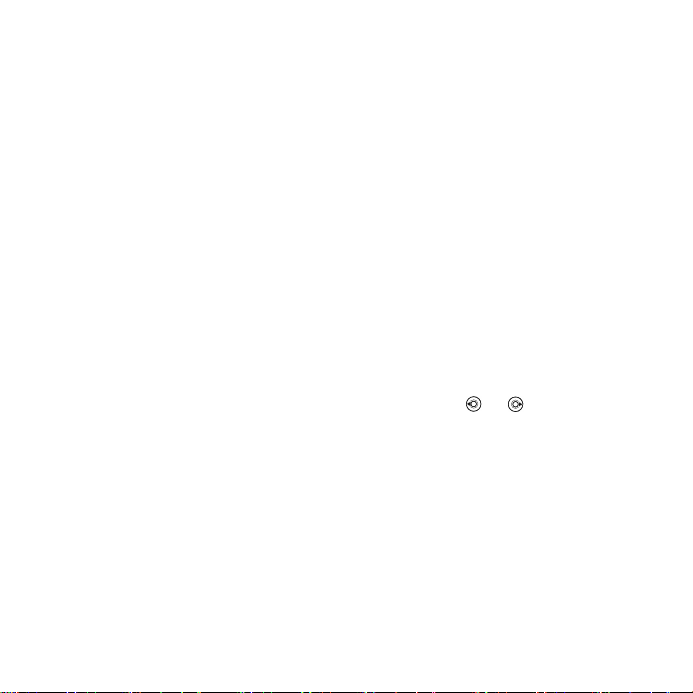
移動或複製檔案到電腦
% 65
用
USB
纜線傳送檔案
。
新增子資料夾
1 } 檔案管理員,開啟資料夾 。
2 } 進階 } 新資料夾,輸入資料夾的
名稱。
3 } 確定,儲存資料夾。
選擇多個檔案
1 } 檔案管理員,開啟資料夾 。
2 } 進階 } 標示 } 標示多個。
3 翻閱選擇檔案 } 標示或取消標示。
選擇資料夾中全部的檔案
} 檔案管理員,開啟資料夾。} 進階
} 標示 } 標示全部。
刪除檔案管理員下的檔案或子資料夾
1 } 檔案管理員,開啟資料夾 。
2 翻閱到某個檔案 } 進階 } 刪除。
記憶卡選項
檢查記憶體狀態或將記憶卡格式化來刪
除全部資訊。
使用記憶卡選項
} 檔案管理員,選擇 Memory Stick 上
的選項標籤 } 進階,檢視相關選項。
通話
通話,視訊電話,通訊錄,語音控制,
通話選項。
打電話及接電話
在您能夠撥出或接聽任何電話前,您必
須先啟動手機並且位在網路範圍內。
% 6
將手機開機
% 23
視訊電話
網路
在主網範圍內開機時,手機會自動選擇
主網。如果不在主網範圍內時,則您可
使用任何與主網業者有使用協議的網
路,這就是所謂的漫遊。
選擇要使用的網路,或將某個網路加入
喜好網路清單。更改自動搜尋時網路的
先後順序。
檢視可用的網路選項
} 設定,按 或 ,翻閱到連結選項
標籤 } 行動網路。
視乎網路的可用性,您的手機會自動在
GSM 及 3G (UMTS) 網路之間切換。某
些電信業者允許您手動切換網路,因為
不斷搜尋無法使用的網路會消耗電池的
電力。
。若要撥出視訊電話,
。
This
is
the Internet version of the use
r's guide
. © Prin
t only
fo
r p
通話
rivate use.
21
Page 22
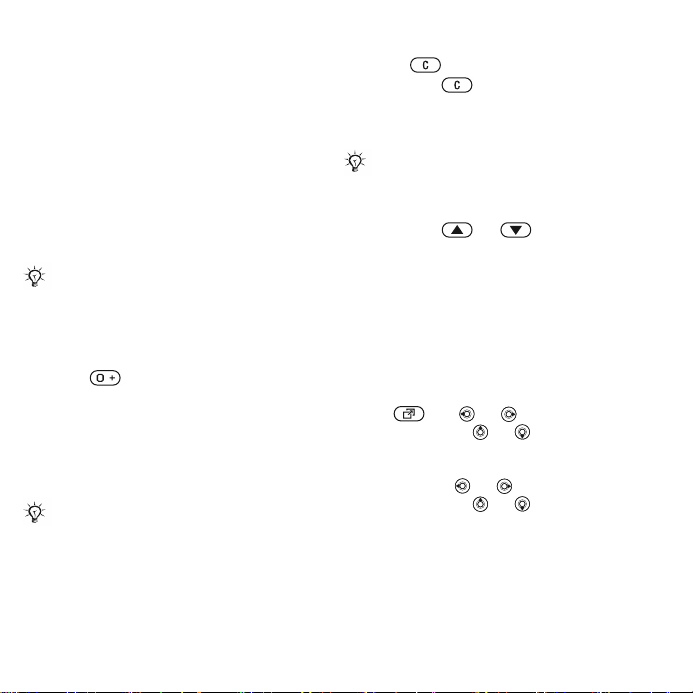
切換網路
1 } 設定 } 連結 } 行動網路
} GSM/3G 網路。
2 } GSM 及 3G ( 自動 ) 或 } 限 GSM。
如需詳細資訊,請洽詢您的電信業者。
打電話
1 輸入包括適當的國家 / 地區碼及區碼在
內的電話號碼。
2 } 撥叫,打語音電話;或 } 進階,檢視
打視訊電話
3 } 結束通話,結束通話。
您可自通話清單及通訊錄撥號,
% 24
您也可以使用您的語音來撥出電話
% 29
% 23
通訊錄及
語音控制。
視訊電話
% 28
等選項。
通話清單。
打國際電話
1 按住 ,直到出現 + 號為止 。
2 輸入國家 / 地區碼、區域碼 ( 第一個 0 不
要輸入 ) 及電話號碼 } 撥叫,打語音電
話;或 } 進階 } 打視訊電話。
重撥某個號碼
電話未接通且重試?顯示出來時 } 是。
等候接通時不要將手機貼著耳朵。通話接
通時,除非靜音,否則手機會發出音量很
大的信號聲。
接聽或拒接來電
} 接聽或 } 忙線。
關閉麥克風
1 按住 。
2 再次按住 ,即可恢復通話。
在語音通話過程中啟動或關閉話筒
} 進階 } 開擴音器或關擴音器。
使用擴音器時,手機切勿貼近耳邊,以免
損傷聽力。
調整聽筒擴音器音量
通話中按 或 ,調整聽筒擴音
器音量。
未接來電
當快捷目錄為預設時,未接來電在待機
模式下會顯示於新事件選項標籤。當
Pop-up 為預設時,未接來電會顯示於
待機模式,
% 19
快捷目錄
。
於待機模式下檢視未接來電
• 快捷目錄為預設設定時:
按 ,用 或 翻閱到新事件選
項標籤,再用 或 ,選擇電話號碼
} 撥叫,進行撥打。
• Pop-up 為預設設定時:
} 通話,按 或 ,翻閱到未接聽選
項標籤。翻閱 或 ,選擇電話號
碼,} 撥叫,進行撥打。
22
通話
This
is
the Internet version of the use
r's guide
. © Prin
t only
fo
r p
rivate use.
Page 23
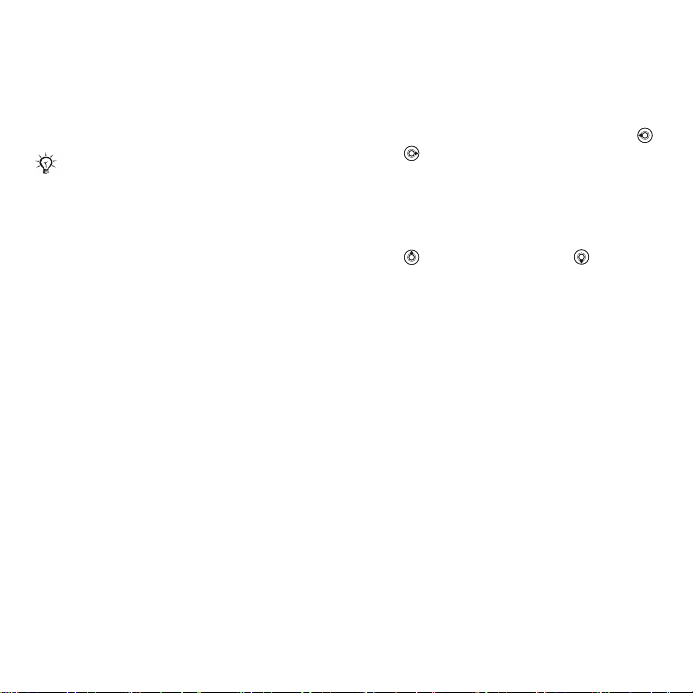
緊急通話
手機支援 112 及 911 等國際緊急電話
號碼。只要在 3G (UMTS) 或 GSM 網路
範圍內,無論有無插入 SIM 卡,正常
情況下您可在任何國家 / 地區撥打緊急
電話。
某些國家/地區可能使用別的國際緊急電
話,電信業者因此可能儲存了別的緊急電
話號碼在
SIM
卡內。
撥打緊急電話
輸入 112 國際緊急號碼 } 撥叫。
檢視本地緊急號碼
} 通訊錄 } 進階 } 選項 } 特殊號碼
} 緊急號碼。
視訊電話
通話中看見對方。
開始前
撥打視訊電話時,通話雙方都需有支援
3G (UMTS) 的門號,且雙方都需在 3G
(UMTS) 網路範圍內。狀態列出現 3G
圖示時代表 3G (UMTS) 服務可使用。
視訊電話預演模式
您可在沒有真正撥打電話的情形下,使
用大部份的視訊電話功能,以便在通話
前準備好場景 } 視訊電話。
撥打視訊電話
3G (UMTS) 服務可使用時,您可用下列
方式撥打視訊電話:
• 輸入電話號碼 ( 按實際需要輸入國際前
置碼及區碼 ),} 進階 } 打視訊電話。
• } 通訊錄,選擇要撥號的連絡人。用
或 選擇號碼 } 進階 } 打視訊電話。
• } 視訊電話 } 通話 ...。} 通訊錄,叫出
電話號碼 } 撥叫;或輸入電話號碼
} 撥叫。
將外傳視訊放大或縮小
按 放大外傳視訊,或按 縮小。
接聽撥入的視訊電話
} 接聽。
結束視訊電話
} 結束通話。
視訊電話選項
} 進階,使用下列選項:
• 切換相機 – 切換主相機 及視訊電話相
機。使用主相機對受話方顯示完整的
背景。
• 停止相機 / 啟動相機 – 開啟或關閉視訊
相機。視訊相機關閉時,手機會改以替
代圖片顯示。
• 儲存圖片 – 儲存顯示於 大 畫面的來電者
相片等影像。
• 相機 – 選項
• 亮度 – 調整播出圖片的亮度。
• 開啟夜間模式 – 光線不佳時使用。
本設定會影響外傳視訊。
This
is
the Internet version of the use
r's guide
. © Prin
t only
fo
r p
通話
rivate use.
23
Page 24
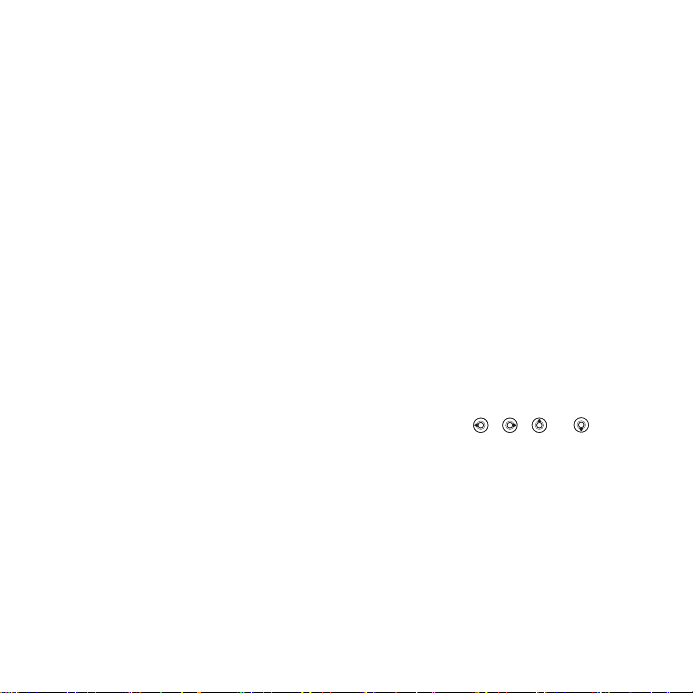
• 聲音 – 視訊電話中的選項
• 關閉擴音器 / 開擴音器 – 內送音訊。
• 使麥克風靜音 / 取消麥克風靜音 – 麥
克風關閉或開啟。
• 傳送聲音 – 用 Bluetooth ( 藍牙 ) 在免
持裝置間傳送音訊。
• 版面 – 選項
• 切換圖片 – 以全螢幕顯示內送或外送
的視訊。
• 隱藏子畫面 / 顯示子畫面
• 鏡射影像 – 顯示外送相機圖片。
• 設定 – 接聽時
• 接聽模式 – 開啟或關閉視訊電話
相機。
• 替代圖片 – 選擇相機關機時向
顯示的圖片。
• 音訊選項 – 選擇開啟或關閉麥克風、
擴音電話、或兩者。
• 影片品質 – 選擇視訊電話的圖片品
質。所作的選擇不影響進行中的
通話。
對方
通訊錄
連絡人資訊可儲存於手機或 SIM 卡,
可用的選項如下:
選擇手機通訊錄或 SIM 卡通訊錄,為
預設通訊錄。
相關的資訊及設定 } 通訊錄 } 進階
} 選項。
預設通訊錄
手機通訊錄為預設通訊錄時,儲存於
通訊錄的全部連絡人資訊會顯示出來。
SIM 卡通訊錄為預設時,所顯示的連絡
人資訊視 SIM 卡而異。
選擇預設通訊錄
1 } 通訊錄 } 進階 } 選項 } 進階
} 預設通訊錄。
2 } 手機通訊錄或 SIM 卡通訊錄。
手機通訊錄
手機通訊錄可儲存連絡人名稱、手機號
碼及個人資訊。亦可為連絡人指定圖片
及鈴聲。請用 、 、 及 ,翻閱
各標籤及資訊欄位。
24
通話
This
is
the Internet version of the use
r's guide
. © Prin
t only
fo
r p
rivate use.
Page 25
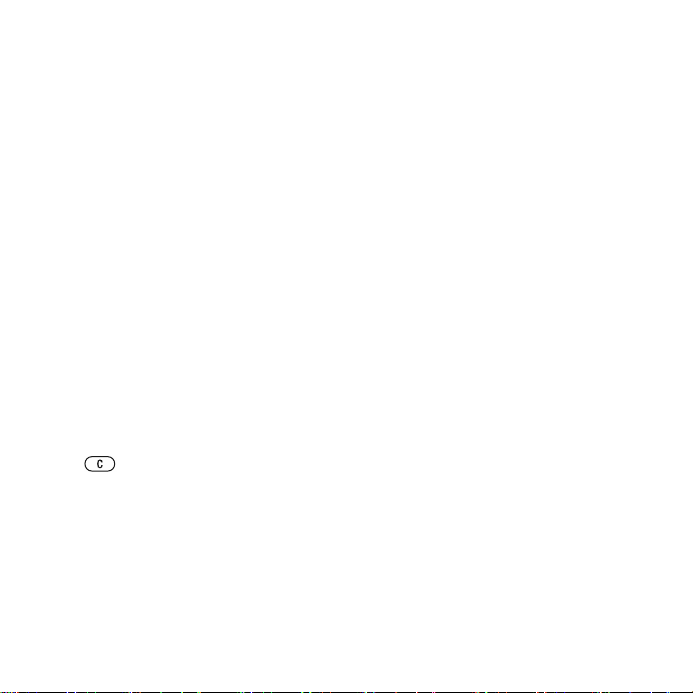
新增手機連絡人
1 如果已選擇手機通訊錄為預設選項
} 通訊錄 } 新連絡人 } 新增。
2 輸入名稱 } 確定。
3 輸入電話號碼 } 確定。
4 選擇號碼選項。
5 翻閱選項標籤,選擇欄位並輸入其他
資訊。輸入 @ 等符號的方法 } 進階
} 新增符號,選擇符號 } 插入。
6 全部資訊輸入完成後 } 儲存。
SIM 卡通訊錄
儲存通訊錄於 SIM 卡。
新增
SIM
卡連絡人
1 SIM 卡通訊錄為預設時 } 通訊錄
} 新連絡人 } 新增。
2 輸入名稱 } 確定。
3 輸入號碼 } 確定,選擇號碼選項。加入
其他可用的資訊 } 儲存。
刪除連絡人
1 } 通訊錄,翻閱到某個連絡人。
2 按 ,選擇是。
刪除全部手機連絡人
} 通訊錄 } 進階 } 選項 } 進階
} 刪除全部連絡人 } 是,再按 } 是。
SIM 卡中的姓名及號碼不會被刪除。
自動儲存名稱及電話號碼到
} 通訊錄 } 進階 } 選項 } 進階
} 自動儲存於 SIM 卡,選擇開啟。
記憶體狀態
手機或 SIM 卡可儲存的連絡人筆數,
視可用的記憶體而異。
SIM
卡
檢視記憶體狀態
} 通訊錄 } 進階 } 選項 } 進階
} 記憶體狀態。
通訊錄的用法
通訊錄的用法很多,詳如下述:
• 撥號給手機及 SIM 卡中的連絡人。
• 傳送手機通訊錄到另一個裝置。
• 複製通訊錄到手機及 SIM 卡。
• 指定圖片及個人鈴聲給手機連絡人。
• 編輯通訊錄。
• 同步化通訊錄。
This
is
the Internet version of the use
r's guide
. © Prin
t only
fo
r p
通話
rivate use.
25
Page 26
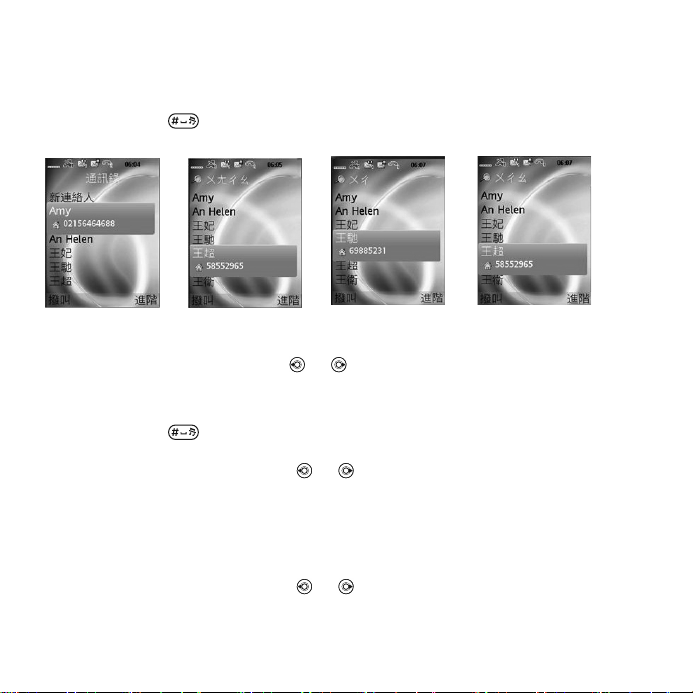
撥叫手機通訊錄的連絡人
中文為手機語言時
撥叫中文名稱的連絡人
1 } 通訊錄,按住 ,切換搜尋語 言為中文。輸入要撥打之連絡人名稱的完整拼音、
簡易拼音或混合拼音注音符號。例如:
原始狀態 混合拼音搜尋簡易拼音搜尋完整拼音搜尋
2 您要撥叫的連絡 人反白顯示時,按 或 ,選擇號碼 } 撥叫;或 } 進階
} 打視訊電話。
撥叫英文名稱的連絡人
1 } 通訊錄,按住 ,切換搜尋語 言為英文,輸入要撥打之連絡人名稱的前幾個
或全部字母 ( 不超過 10 個字母 )。
2 您要撥叫的連絡人反白顯示時,按 或 ,選擇號碼 } 撥叫;或 } 進階
} 打視訊電話。
英文為手機語言時
撥叫中文名稱的連絡人
1 } 通訊錄,翻閱到您要撥叫 的連絡人。
2 您要撥叫的連絡人反白顯示時,按 或 ,選擇號碼 } 撥叫;或 } 進階
} 打視訊電話。
26
通話
This
is
the Internet version of the use
r's guide
. © Prin
t only
fo
r p
rivate use.
Page 27
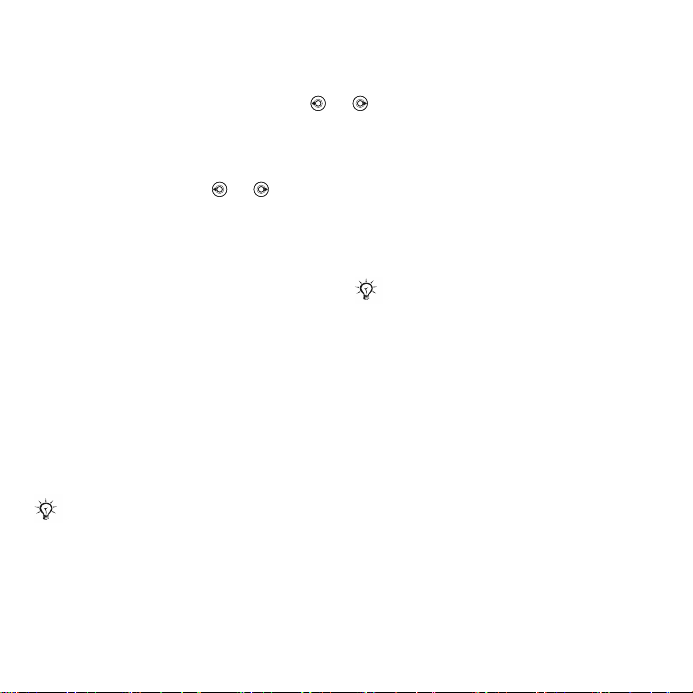
撥叫英文名稱的連絡人
1 } 通訊錄,翻閱到您要撥叫 的連絡人,或輸入該一連絡人名稱的前幾個或全部字母
( 不超過 10 個字母 )。
2 您要撥叫的連絡人反白顯示時,按 或 ,選擇號碼 } 撥叫;或 } 進階
} 打視訊電話。
撥號給
SIM
• SIM 卡通訊錄為預設時 } 通訊錄 ,當連
絡人反白顯示時,按 或 ,選擇號
碼。} 撥叫或 } 進階 } 打視訊電話。
• 手機通訊錄為預設時 } 通訊錄 } 進階
} 選項 } SIM 卡通訊錄,選擇連絡人
} 撥叫;或 } 進階 } 打視訊電話。
傳送連絡人
卡通訊錄的連絡人
} 通訊錄,選擇連絡人。} 進階
} 傳送連絡人,選擇傳送方式。
傳送全部連絡人
} 通訊錄 } 進階 } 選項 } 進階
} 傳送全部連絡人,選擇傳送方式。
將姓名及電話號碼複製到
1 } 通訊錄 } 進階 } 選項 } 進階
} 複製到 SIM 卡。
2 選擇某個選項。
自手機複製全部連絡人到
SIM
卡中原有的資訊將被刪除。
SIM
SIM
卡
卡時,
複製名稱及號碼到手機通訊錄
1 } 通訊錄 } 進階 } 選項 } 進階
} 自 SIM 卡複製。
2 選擇某個選項。
指定圖片、個人鈴聲或影片給手機
連絡人
1 } 通訊錄,選擇連絡人。} 進階
} 編輯連絡人。
2 選擇適當的選項標籤,再選擇圖片或
鈴聲 } 新增。
3 選擇某個選項及項目 } 儲存。
門號若包括來電顯示
連絡人指定個人鈴聲。
(CLI)
服務,就可為
編輯手機連絡人
1 } 通訊錄,選擇連絡人。} 進階
} 編輯連絡人。
2 翻閱到適當的選項標籤,選擇要編輯的
欄位 } 編輯。
3 編輯資訊 } 儲存。
編輯
SIM
卡連絡人
1 SIM 卡通訊錄為預設通訊錄時 } 通訊
錄,選擇要編輯的名稱及電話號碼。
手機通訊錄為預設通訊錄時 } 通訊錄
} 進階 } 選項 } SIM 卡通訊錄,選擇
編輯名稱及號碼。
2 } 進階 } 編輯連絡人 ,編輯名稱及
號碼。
This
is
the Internet version of the use
r's guide
. © Prin
t only
fo
r p
通話
rivate use.
27
Page 28

選擇連絡人的排序方式
} 通訊錄 } 進階 } 選項 } 進階
} 排序方式。
用記憶卡儲存及還原通訊錄
} 通訊錄 } 進階 } 選項 } 進階
} 備份到 M.S. 或從 M.S. 還原。
同步化通訊錄
您可將通訊錄與 Web 上的通訊錄程式
同步化。詳細的說明,
% 61
同步化
。
通話清單
有關最近通話的資訊
從通話清單撥叫
1 在待機模式下 } 通話,再選擇標籤。
2 翻閱到要撥打的號碼或名稱 } 撥叫或
} 進階 } 打視訊電話。
將通話清單號碼加入通訊錄
1 在待機模式下 } 通話,再選擇標籤。
2 翻閱到要新增的號碼 } 進階
} 儲存號碼。
3 } 新連絡人,新增連絡人,或將電話號
碼指定給某個連絡人。
清除通話清單
} 通話,選擇全部選項標籤 } 進階
} 刪除全部。
附有圖片的快速撥號
將電話號碼儲存在您手機中的 1-9 位置
中,令您能更輕易地存取它們。快速撥
號視預設通訊錄而異,
。例如,您可快速撥打 SIM 卡上的
錄
電話號碼。
將有指定圖片的連絡人加到快速撥號位
置時,便會顯示連絡人圖片以方便您確
% 27
認,
給手機
指定圖片、個人鈴聲或影片
連絡人
。
% 24
預設通訊
編輯快速撥號號碼
1 } 通訊錄 } 進階 } 選項 } 快速撥號。
2 翻閱到某個位置 } 新增;或 } 進階
} 取代。
快速撥號
在待機模式下,輸入位置號碼 } 撥叫。
語音信箱
門號若包括答錄服務,來電者可以在您
無法接聽來電時,留下語音訊息。
有關您的語音信箱號碼或詳細資訊,請洽
詢您的電信業者。
撥叫語音信箱服務
按住 。若您還未輸入語音信箱號碼
} 是,並輸入該號碼。
編輯語音信箱號碼
} 訊息 } 設定 } 語音信箱號碼。
28
通話
This
is
the Internet version of the use
r's guide
. © Prin
t only
fo
r p
rivate use.
Page 29

語音控制
新建管理通話的語音指令:
• 語音撥號 – 講出某人的姓名便可以
撥出號碼。
• 用說出 「魔術語」的方式開啟語音
控制。
• 用免持裝置接聽及拒絕來電。
在語音撥號前
啟動語音撥號功能及錄語音指令。附有
語音指令的電話號碼旁邊會出現一個
圖示。
啟動語音撥號及錄製名稱
1 } 設定 } 一般選項標籤 } 語音控制
} 語音撥號 } 啟用 } 是 } 新語音,
並選擇連絡人。
2 連絡人有一個以上的號碼時,按 及
檢視號碼。選擇語音指令對應的電
話號碼。錄 「小張的手機號碼」等語
音指令。
3 提示顯示出來嘟聲後說出要錄音的指
令。語音指令隨即重播出來試聽。
4 試聽滿意時 } 是。否則 } 否,重複執行
步驟 3。
若要為連絡人錄製另一個語音指令
} 新語音 } 新增,重複執行上述步
驟 2-4。
來電者名稱
接到某一連絡人的來電時,重聽所錄的
連絡人名稱。
開關來電者名稱功能
} 設定 } 一般選項標籤 } 語音控制
} 播放來電者名稱。
語音撥叫
請於待機模式用手機、手提免持裝置、
Bluetooth ( 藍牙 ) 耳機或魔術語等方
式,啟動語音撥號功能。
打電話
1 在待機模式下,按住其中一個音量鍵。
2 嘟聲後說出先前所錄 「小張的手機號
碼」等語音命令。語音命令自手機重播
出來後,電話即接通。
用免持裝置撥叫
在待機模式下,按住免持裝置按鈕,或
按 Bluetooth ( 藍牙 ) 耳機按鈕。
魔術語
錄製及使用 「魔術語」語音指令,不
用按任何鍵啟動語音控制。魔術語只
能用在免持裝置。
選擇一個長而少見,且日常談話中不會用
到的字詞。
啟動及錄製魔術語
1 } 設定 } 一般選項標籤 } 語音控制
} 魔術語 } 啟用。
2 提示顯示出來 } 繼續。等候嘟聲後講出
魔術語。
This
is
the Internet version of the use
r's guide
. © Prin
t only
fo
r p
通話
rivate use.
29
Page 30

3 } 是接受,或 } 否錄製新的魔術語。
4 提示顯示出來 } 繼續,選擇啟動魔術語
的場合。
語音接聽
使用免持時,用語音接聽或拒接來電。
您可以使用一個
EMY 或 IMY
鈴聲。
MIDI、WAV (16 kHz)
檔案作為語音接聽時的
、
啟動語音接聽及錄製語音接聽指令
1 } 設定 } 一般選項標籤 } 語音控制
} 語音接聽 } 啟用。
2 提示顯示出來 } 繼續。等候嘟聲後講出
「接聽」或其他字。
3 } 是接受,或 } 否重新錄音。
4 提示顯示出來 } 繼續。等候嘟聲後講出
「忙線」或其他字。
5 } 是接受,或 } 否重新錄音。
6 提示顯示出來 } 繼續,並選擇要啟動語
音接聽的環境。
用語音指令接聽或拒接來電
手機響鈴時,說出:
• 「接聽」,接電話。
• 「忙線」,拒接來電。
編輯語音指令
1 } 通訊錄,翻閱到某個連絡人。
2 } 進階 } 編輯連絡人,翻閱到相關選項
標籤。
重錄語音指令
1 } 設定 } 一般選項標籤 } 語音控制
} 語音撥號 } 編輯名稱。
2 選擇指令 } 進階 } 取代語音 } 是。
3 等候嘟聲後講出指令。
轉接通話
轉接通話,例如到答錄服務等。
限制通話功能啟動後,某些通話轉接選項
便無法使用,
您的手機具有以下的轉接選項:
• 永遠轉接 – 轉接全部通話。
• 忙線時 – 佔線時轉接。
• 無法接通時轉接 – 手機關機或無法接
通時轉接。
• 未接聽時轉接 – 指定時間內未接聽時
轉接。
啟動通話轉接功能
1 } 設定 } 通話選項標籤 } 轉接通話。
2 選擇通話類型及轉接選項 } 啟用。
3 輸入要接受轉接的電話號碼,或按搜尋
尋找連絡人 } 確定。
停用通話轉接功能
翻閱到轉移選項,} 停用。
% 32
限制撥號。
30
通話
This
is
the Internet version of the use
r's guide
. © Prin
t only
fo
r p
rivate use.
Page 31

多方通話
同時處理多個通話。
通話等候服務
當通話等候啟動時,若您接到第二個來
電,會聽到一聲嗶聲。
啟動或停用通話等候服務
} 設定 } 通話選項標籤,方法是使用
或 ,以及 } 管理通話
} 通話等候中。
撥出第二通電話
1 } 進階 } 保留,保留進行中的通話。
2 輸入要撥出的電話號碼 } 進階
} 撥叫。
接到第二通語音通話
接到第二通來電時,您可以:
} 接聽,將目前的通話保留。
} 忙線,拒接第二通來電並繼續原
通話。
} 取代進行中的通話,接聽第二通來電
並結束原通話。
處理兩通語音通話
已有進行中及保留中的通話時,您
可以:
} 進階 } 切換,在兩個通話間切換。
} 進階 } 加入通話
} 進階 } 轉接通話,連接兩個通話。您
自己會從這兩通電話斷線 ( 視電信業者
而異 )。
} 結束通話及 } 是,恢復保留中的
通話。
,併接兩個通話。
} 結束通話及 } 否,結束兩個通話。
除非您結束先前兩個通話中其中一個或
將兩個通話加入會議電話,否則您不能
再接聽第三個通話。
會議電話
併接進行中及保留中的通話成為會議電
話。然後您可以將會議通話保留及新增
最多 5 個通話者,或可以撥出另一個
電話。
涉及多方的通話可能需要額外費用,如需
詳細資訊,請洽詢您的電信業者。
併接兩個通話成為會議電話
} 進階 } 加入通話。
加入新的與會者
1 } 進階 } 保留,保留併接的通話。
2 } 進階 } 撥叫第二通電話,選擇下一位
要加入會議電話的與會者。
3 } 進階 } 加入通話。
4 重複執行步驟 1-3,加入其他與會者。
與某位與會者結束通話
} 進階 } 結束與會者,選擇要退出會議
的與會者。
一對一通話
1 } 進階 } 個別通話對象,選擇要一對一
通話的與會者。
2 } 進階 } 加入通話,恢復會議電話。
This
is
the Internet version of the use
r's guide
. © Prin
t only
fo
r p
通話
rivate use.
31
Page 32

雙語音線路
門號支援雙語音線路時,您可用不同的
電話號碼分別撥出電話。
選擇撥出通話的線路
} 設定,按 或 ,翻閱到通話選項
標籤。選擇線路 1 或 2。
更改線路名稱
} 設定,按 或 ,翻閱到顯示幕選
項標籤 } 編輯線路名稱。選擇要編輯的
線路。
本機號碼
檢視、新增及編輯自己的電話號碼。
查看自己的電話號碼
} 通訊錄 } 進階 } 選項 } 特殊號碼
} 本機號碼,並選擇其中一個選項。
接受通話
只接受從某些號碼打來的電話。忙線時
通話轉移選項啟動時,通話會被轉移。
將電話號碼加入接受通話清單
} 設定,按 或 ,翻閱到通話選項
標籤 } 管理通話 } 接受通話 } 限從清
單 } 編輯 } 新增。選擇連絡人,或
% 34
群組
} 群組
。
接受全部通話
} 設定 } 通話選項標籤 } 管理通話
} 接受通話 } 全部接聽。
限制撥號
限制撥出電話及來電。您必須從電信業
者取得一個密碼。
啟用來電轉移後,某些限制通話選項將無
法使用。
可被限制的通話如下:
• 全部撥出的電話 – 所有撥出的電話。
• 撥出的國際電話 – 所有撥出的國際
電話。
• 撥出的國際漫遊 – 所有撥出的國際電
話,撥回本國的除外。
• 全部來電 – 所有來電。
• 漫遊時的來電 – 身在國外時的所有來
電
% 21
網路
。
啟用或停用限制通話
1 } 設定,按 或 ,翻閱到通話選
項標籤 } 管理通話 } 限制通話,選擇
選項。
2 選擇啟用或停用,輸入您的密碼
} 確定。
32
通話
This
is
the Internet version of the use
r's guide
. © Prin
t only
fo
r p
rivate use.
Page 33

固定撥號
固定撥號功能使您只能撥打儲存於 SIM
卡上的電話號碼。這些固定號碼是由您
的 PIN2 碼所保護。
即使已啟用固定撥號功能,仍可撥叫國際
緊急電話號瑪
您亦可儲存 0123456 等不完整的號碼,
使您能夠撥叫全部以 0123456 開頭的
號碼。
固定撥號功能啟用後,您即無法檢視或編
輯任何儲存於
112
。
SIM
卡的電話號碼。
啟用或停用固定撥號
1 } 通訊錄 } 進階 } 選項 } 特殊號碼
} 固定撥號,並選擇啟用或停用。
2 輸入您的 PIN2 碼 } 確定,然後再次選
擇 } 確定進行確認。
儲存固定號碼
} 通訊錄 } 進階 } 選項 } 特殊號碼
} 固定撥號 } 固定號碼 } 新號碼,輸入
資訊。
通話時間及費用
通話中會顯示通話時間。您可查看上次
通話、總撥出通話、及總通話的時間
長短。
查看通話時間
} 設定,按 或 ,翻閱到通話選項
標籤 } 時間及費用 } 通話計時器。
其他通話功能
複頻音
通話中以複頻音信號,使用電話銀行服
務或控制答錄機。
使用複頻音
• 按 – 、 或 ,傳送複
頻音。
• } 進階 } 停用按鍵嘟聲或啟用按鍵嘟
聲 ,在通話進行時開啟或關閉複頻音。
• 按 ,於通話結束後清除螢幕。
記事本
將螢幕當作通話中輸入電話號碼的記事
本。結束通話後電話號碼仍會留在螢幕
上,您可以撥出該號碼或將其儲存於通
訊錄。
撥打或儲存記事本中的電話號碼
• } 撥叫,撥出該號碼。
• } 進階 } 儲存號碼,選擇要儲存該號碼
的連絡人。
• } 進階 } 儲存號碼 } 新連絡人,建立新
連絡人來儲存該號碼。
顯示及隱藏自己的電話號碼
門號若支援來電顯示限制 (CLIR),就可
以在撥出電話時隱藏自己的電話號碼。
This
is
the Internet version of the use
r's guide
. © Prin
t only
fo
r p
通話
rivate use.
33
Page 34

永遠顯示或隱藏自己的電話號碼
1 } 設定 } 通話選項標籤 } 顯示 / 隱藏本
機號。
2 選擇顯示電話號碼、隱藏電話號碼或
網路預設。
群組
新增一組電話號碼及電子郵件位址,
以便同時傳送訊息給多位接收者,
% 34
訊息
您亦可以使用群組 ( 連帶號碼 )。
% 32
。當您建立接聽清單時,
接受通話
。
建立電話號碼及電子郵件位址群組
1 } 通訊錄 } 進階 } 選項 } 群組
} 新群組 } 新增。
2 輸入群組名稱 } 繼續。
3 } 新成員 } 新增,搜尋並選擇連絡人電
話號碼或電子郵件位址。
4 重複執行步驟 3,加入其他電話號碼或
電子郵件位址 } 完成。
名片
新增自己的名片為連絡人。
新增自己的名片
} 通訊錄 } 進階 } 選項 } 我的名片,新
增資訊至名片 } 儲存。
傳送名片
} 通訊錄 } 進階 } 選項 } 我的名片
} 傳送我的名片,選擇傳送方式。
訊息
文字訊息,圖片訊息,語音訊息,電子
郵件,我的好友。
手機支援多種訊息服務。有關可使用服
務的資訊,請洽您的服務供應商,或瀏
覽 www.sonyericsson.com/support 網
站上的詳細說明。
文字訊息 (SMS)
文字訊息亦可包括簡單的圖片、音效、
動畫及樂曲。您亦可新增及使用訊息
範本。
傳送文字訊息給群組時,群組內每一成員
會分別計費。
開始前
服務中心的電話號碼是由服務供應商所
提供,且通常已儲存於 SIM 卡,否則
請自行輸入。
設定服務中心電話號碼
1 } 訊息 } 設定 } 文字訊息 } 服務中心,
服務中心號碼若儲存於 SIM 卡上,就
會顯示於清單中。
2 無號碼顯示時 } 編輯 } 新服務中心,再
輸入包括國際前置碼 + 號及國家 / 地區
碼在內的電話號碼,} 儲存。
傳送文字訊息
關於輸入字母的進一步資訊,
% 15
輸入字母
。
34
訊息
This
is
the Internet version of the use
r's guide
. © Prin
t only
fo
r p
rivate use.
Page 35

編寫及傳送文字訊息
1 } 訊息 } 寫新訊息 } 文字訊息。
2 編寫訊息 } 繼續 ( 您可按 } 儲存訊
息,將訊息儲存於草稿 )。
3 } 輸入電話號碼,輸入號碼;或 } 搜尋
通訊錄,自通訊錄叫出群組或群組;或
} 輸入電子郵件位址;或自上次使用過
的接收者清單中選擇,} 傳送。
傳送訊息到電子郵件位址前,必須先設定
電子郵件閘道號碼
} 電子郵件閘道
訊息
務供應商所提供。
} 訊息 } 設定 } 文字
。此號碼是由您的服
複製貼上訊息中的文字
1 當您編寫訊息時 } 進階 } 複製及貼上。
2 } 複製全部或 } 標示並複製 ,用方向鍵
翻閱及標示訊息中的文字。
3 }
進階 } 複製及貼上 } 貼上。
在文字訊息內插入物件
1 當您編寫訊息時 } 進階 } 新增項目。
2 選擇圖片等選項及項目。
您可將文字訊息轉為圖片訊息。當您編寫
訊息時
} 進階 } 轉為圖片訊息
建立圖片訊息,
% 37
圖片訊息
,接著再
(MMS)
。
接收文字訊息
當您接收到一個文字訊息,若新事件設
定為快捷目錄,訊息會在快捷目錄中顯
示。} 檢視,閱讀訊息。
新事件設定為 Pop-up 時,手機會提示
您閱讀文字訊息。} 是,閱讀訊息;或
} 否,稍後再閱讀。讀完文字訊息後
} 進階,檢視多個選項;或按 ,
結束訊息。
撥出文字訊息中的號碼
選擇訊息中顯示的電話號碼 } 撥叫。
儲存及刪除文字訊息
收到的文字訊息會儲存在手機記憶體。
手機記憶體存滿後,請先刪除舊訊息或
將訊息移到 SIM 卡上,才能再接收新
訊息。SIM 卡中的訊息會一直保留直到
被刪除為止。
儲存訊息
1 } 訊息 } 收件匣,再選擇要儲存的
訊息。
2 } 進階 } 儲存訊息。
3 } 儲存的訊息,儲存於 SIM 卡;或
} 範本,儲存為手機的訊息範本。
This
is
the Internet version of the use
r's guide
. © Prin
t only
fo
r p
訊息
rivate use.
35
Page 36

儲存文字訊息內的項目
1 閱讀訊息中,選擇要儲存的電話號碼、
圖片或網址 } 進階。
2 } 使用 ( 出現您選擇的電話號碼 )
} 儲存號碼,儲存該電話號碼;或
} 儲存圖片 ,儲存圖片;或 } 使用
( 出現您選擇的書籤 ) } 儲存書籤,
儲存該書籤。
刪除訊息
1 } 訊息,選擇資料夾。
2 選擇要刪除的訊息,按 。
儲存或刪除多筆訊息
1 } 訊息,選擇資料夾。
2 選擇訊息 } 進階 } 刪除全部訊息,刪除
資料夾中全部訊息;或 } 標示多個,按
標示或取消標示,翻閱及選擇訊息。
3 } 進階 } 儲存訊息,儲存訊息;或
} 刪除訊息,刪除訊息。
長訊息
文字訊息的字數視所用的語言而不同。
您可連結兩筆以上的文字訊息,來傳送
一筆長訊息。請注意,長訊息所連結的
每一筆訊息都會分別收費。您可能不會
同時收到長訊息中的各筆
有關長訊息最多可連結幾筆文字訊息的詳
情,請洽服務供應商。
訊息。
啟動長訊息功能
} 訊息 } 設定 } 文字訊息 } 訊息長度上
限 } 訊息長度上限。
文字訊息範本
新增範本或儲存訊息為手機中的範本,
% 35
儲存訊息
。
新增範本
1 } 訊息 } 範本 } 新範本 } 文字。
2 插入文字 } 確定。
3 輸入標題 } 確定。
使用範本
1 } 訊息 } 範本,選擇範本 } 使用
} 文字訊息。
2 插入文字或 } 繼續,選擇訊息的接
收者。
訊息選項
您可設定訊息選項預設值,或在每次傳
送訊息時才設定。
設定文字訊息選項預設
} 訊息 } 設定 } 文字訊息,選擇要更改
的選項。
設定個別訊息的訊息選項
1 訊息寫完並輸入接收者後 } 進階,
} 進階。
2 選擇要更改的選項 } 編輯,並選擇一個
新設定 } 完成。
檢查已發送訊息的傳遞狀態
} 訊息 } 已傳送的訊息,選擇文字訊息
} 檢視 } 進階 } 檢視狀態。
36
訊息
This
is
the Internet version of the use
r's guide
. © Prin
t only
fo
r p
rivate use.
Page 37

圖片訊息 (MMS)
圖片訊息的內容可包括文字、圖片、相
機圖片、投影片、錄音、視訊短片、簽
名及附件。您可傳送圖片訊息到手機或
電子郵件位址。
開始前
• 您本人及對方均須具備支援圖片訊息的
門號。
無網際網路模式或訊息伺服器存在時,
您可從電信業者或
www.sonyericsson.com/support,接
收各項圖片訊息設定值。
• 如此即可設定您的訊息伺服器位址及網
際網路模式。
檢查訊息伺服器位址及網際網路模式
1 } 訊息 } 設定 } 圖片訊息 } MMS 模
式,並選擇一種模式。
2 } 進階 } 編輯 } 訊息伺服器和 } 進階
} 編輯 } 網際網路模式。
編寫及傳送圖片訊息
1 } 訊息 } 寫新訊息 } 圖片訊息,翻閱
,使用工具列選項。翻閱 或 ,
選擇所要的選項。 } 進階,取得更多
選項。
2 準備好傳送時 } 繼續。
3 } 輸入電子郵件位址;或 } 輸入電話號
碼;或 } 搜尋通訊錄,叫出通訊錄中的
號碼或群組;或自上次使用過的接收者
中選擇 } 傳送。
當您在編寫圖片訊息時,亦可使用複製
及貼上功能,
。
文字
% 35
複製貼上訊息中的
設定預設圖片訊息選項
} 訊息 } 設定 } 圖片訊息,選擇要更改
的選項。
其他傳送選項
您可要求讀取回條、傳送回條或設定個
別訊息的優先順序。您亦可為訊息增加
更多的接收者。
選擇其他傳送選項
1 訊息寫完並輸入接收者後 } 進階。
2 } 新增接收者,加入另一位接收者;或
} 編輯接收者,編輯及新增接收者。
} 編輯主旨,更改訊息主旨,或
} 進階,取得更多傳送選項。
接收圖片訊息
選擇下載圖片訊息以及儲存圖片訊息中
項目的方法。
This
is
the Internet version of the use
r's guide
. © Prin
t only
fo
r p
訊息
rivate use.
37
Page 38

設定自動下載
} 訊息 } 設定 } 圖片訊息 } 自動下載,
檢視及選擇下列項目:
• 永遠 – 自動下載。
• 漫遊時提示 – 不在主網時,下載前
先提示。
• 不在漫遊時 – 不在主網時不下載。
• 永遠提示 – 先提示再下載。
• 關閉 – 新訊息會出現在收件匣內。選
擇訊息後 } 檢視,下載。
接收圖片訊息
新事件設定為快捷目錄時,收到的自
動下載圖片訊息會顯示於快捷目錄,
} 檢視,閱讀訊息。
新事件設定為 Pop-up 時,手機出現是
否閱讀訊息的提示 } 是,讀取或播放。
} 停止,停止播放或讀取,} 回覆或
} 進階,檢視選項。 按 ,關閉
訊息。
儲存圖片訊息內的項目
當檢視圖片訊息時 } 進階 } 儲存項目,
自顯示出來的清單中選擇要儲存的
項目。
刪除圖片訊息
收到的圖片訊息會儲存在手機記憶體。
手機記憶存滿時,請先刪除某些訊息後
再接收新訊息。選擇訊息,按 加
以刪除。
圖片訊息範本
新增範本或使用預設的範本。
新增範本
1 } 訊息 } 範本 } 新範本 } 圖片訊息。
2 } 進階,新增項目。
3 } 儲存,輸入標題 } 確定,儲存範本。
使用範本
1 } 訊息 } 範本,從清單中選擇範本;
} 使用,直接使用範本;或 } 進階
} 編輯範本,編輯該範本 ;} 儲存,
輸入標題;} 確定,儲存變更。
2 } 繼續,選擇訊息接收者或自清單中
選擇範本 } 使用 } 繼續 ( 若此範本已
編輯 )。
語音訊息
傳送及接收語音訊息錄音。
接收雙方均須有支援圖片訊息的門號。
錄及傳送語音訊息
1 } 訊息 } 寫新訊息 } 新語音訊息。
2 錄製訊息。} 停止,結束錄製。
3 } 傳送,傳送訊息。
4 } 輸入電子郵件位址,輸入電子郵件接
收者;或 } 輸入電話號碼,輸入接收者
的電話號碼;或 } 搜尋通訊錄,取得通
訊錄中的號碼或群組,或是從最近使用
的接收者清單中選擇 } 傳送。
38
訊息
This
is
the Internet version of the use
r's guide
. © Prin
t only
fo
r p
rivate use.
Page 39

接收語音訊息
新事件設定為快捷目錄時,收到的自
動下載語音訊息會顯示於快捷目錄
} 播放,聆聽訊息。
新事件設定為 Pop-up 時,手機會提示
您聽語音訊息 } 是,播放訊息;或
} 否,稍後再聽訊息。聽完語音訊息後
} 進階,查看選項清單。按 ,關閉
訊息。
電子郵件
隨時讀取手機中的電子郵件訊息。編寫
訊息、附加相機圖片、錄音或短片,並
將它傳送給您的好友或同事。您可回覆
及轉寄手機中的電子郵件,方式與電腦
中的電子郵件完全相同。
電腦所用的電子郵件位址亦可用於手
機。此時手機的電子郵件設定,與該一
電腦電子郵件位址的設定必須相同。手
機與電腦使用相同電子郵件位址的方法
如下:
自動接收設定
最容易的方式是讓設定直接傳送到手
機。用電腦登上
www.sonyericsson.com/support 網站。
手動輸入設定
• 您可以向電子郵件服務供應者查詢設
定資訊。服務供應者是提供電子郵件
位址的個人或公司,例如,您公司的
IT 部門或 ISP。
• 請參考電子郵件服務供 應者所提供,
內含設定資訊的文件。
This
is
the Internet version of the use
• 您也可以從電腦的電子郵件程式設定
找到所要的資訊。
我必須有那些資訊?
您必須要有的資訊如下 :
設定類型 實例
或
連結類型 POP3
電子郵件位址
內送伺服器
使用者名稱
密碼
外寄伺服器
電子郵件服務供應商種類很多。所用的名
詞和所需的資訊也各不相同。某些電信業
者可能不提供電子郵件服務。
手機中的說明資訊
手機內含輸入設定時,可能有用的設定
提示及說明資訊。
joe.smith@example.com
mail.example.com
jsmith
zX123
mail.example.com
IMAP4
輸入電子郵件設定
1 } 訊息 } 電子郵件 } 設定。
2 設定輸入完成後 } 收件匣 } 進階
} 傳送及接收,使用電子郵件。
設定輸入完成後,手機即可連上電子郵
件伺服器,收發電子郵件訊息。
有關詳細資訊,請洽詢電信業者,或參
使用手冊
閱
www.sonyericsson.com/support 網站上
詳細說明
的
r's guide
. © Prin
及
。
t only
fo
r p
rivate use.
訊息
39
Page 40

新增電子郵件帳號
1 } 訊息 } 電子郵件 } 設定 } 新帳號。
2 輸入帳號名稱 } 確定。如需取得說明
} 設定提示,或按顯示設定 } 資訊。
3 翻閱至一個設定項目,輸入下列必要的
設定:
• 電子郵件提示 – 選擇新訊息的提
示聲。
• 連結帳號 – 選擇數據帳號 ( 由電信業
者提供 } 資訊 )。
• 電子郵件位址 – 輸入電子郵件位址。
• 連結類型
• 內送伺服器 – 輸入伺服器名稱。
• 使用者名稱 – 輸入電子郵件帳號的使
用者名稱。
• 密碼 – 輸入電子郵件帳號的密碼。
• 外寄伺服器 – 輸入伺服器名稱。
– 選擇 POP3 或 IMAP4。
輸入進階電子郵件帳號設定 (多數情況
下均非必要
1 } 訊息 } 電子郵件 } 設定。
2 選擇要編輯的帳號 } 進階 } 編輯帳號
} 進階設定。
3 若您的電子郵件服務供應商要求,按
選擇及輸入設定,例如檢查的頻率。
)
接收及閱讀電子郵件訊息
1 } 訊息 } 電子郵件 } 收件匣
} 傳送接收,收件匣空白時;或 } 訊息
} 電子郵件 } 收件匣 } 進階 } 傳送及
接收,下載新訊息,同時也傳送寄件匣
中的任何訊息。
2 選擇收件匣內的訊息 } 檢視,閱讀
訊息。
編寫及傳送電子郵件訊息
1 } 訊息 } 電子郵件 } 寫新訊息。
2 } 新增,輸入接收者欄位 } 輸入電子郵
件位址,輸入電子郵件位址 } 確定;或
} 搜尋通訊錄,從通訊錄中選擇接收者
} 選擇;或從最近使用過接收者中選擇
電子郵件位址 } 選擇。
3 } 編輯以進入接收者欄位 ( 在新增了一
個後 ),新增更多接收者;選擇收件
者、副本或
者。當您選擇了接收者後,按 } 完成。
4 按 選擇主旨欄位,輸入電子郵件主旨
} 確定。要編輯主旨 } 編輯。
5 按 選擇文字欄位,輸入您的訊息
} 確定。要編輯訊息 } 編輯。
6 按 選擇附件欄位。} 新增,並選擇要
加入的附件 } 選擇,並選擇要加入的附
件 } 新增,加入更多的附件。
7 }
繼續 } 傳送或 進階 } 儲存於寄件匣,
儲存並稍後傳送。
編輯電子郵件訊息中,您可使用複製及貼
上功能,
Bcc 及選擇要新增的接收
% 35
複製貼上訊息中的文字。
儲存電子郵件訊息
1 } 訊息 } 電子郵件 } 收件匣。
2 選擇訊息 } 進階 } 儲存訊息
} 儲存的電子郵件。
40
訊息
This
is
the Internet version of the use
r's guide
. © Prin
t only
fo
r p
rivate use.
Page 41

回覆電子郵件訊息
1 選擇收件匣中要回覆的訊 息 } 進階
} 回覆;或開啟該訊息 } 回覆。
2 } 是,將原始訊息包含在您的回覆中;
或 } 否,不將原始訊息包含到回覆中。
3 在文字欄位中編寫訊息。} 確定。要編
輯訊息 } 編輯。
4 } 繼續 } 傳送。
檢視或儲存電子郵件訊息的附件
檢視訊息 } 進階 } 附件 } 檢視,檢視
項目,或選擇要儲存的項目。
使用中的電子郵件帳號
有多個電子郵件帳號時,您可挑選使用
中的電子郵件帳號。
修改使用中的電子郵件帳號
} 訊息 } 電子郵件 } 設定,選擇某個
帳號。
Push 電子郵件
電子郵件提供者支援時,在手機收到電
子郵件伺服器所發收到新電子郵件的
通知。
開啟推送電子郵件通知
• 使用傳送及接收功能時,視需要選擇
} 是,加以開啟;或
• } 訊息 } 電子郵件 } 設定。選擇要編輯
的帳號 } 進階 } 編輯帳號 } 進階設定
} 推送電子郵件,選擇選項。
POP3
1 } 訊息 } 電子郵件 } 收件匣 } 進階。
2 } 標示為要刪除或 } 標示多個 } 標示或
1 } 訊息 } 電子郵件 } 收件匣 } 進階。
2 } 標示為要刪除或 } 標示多個 } 標示或
3 } 進階 } 清除收件匣,刪除訊息。
使用者刪除電子郵件訊息的方法
取消標示。
標記的訊息會在下次連上伺服器時被
刪除。
IMAP4
使用者刪除電子郵件訊息的
方法
取消標示。
所有已標示要刪除的訊息將會從手機及伺
服器中刪除。
我的好友
請連結並登入我的好友伺服器與好友線
上及時交談。門號支援即時訊息及狀態
服務時,您可收發訊息並於上線時檢視
連絡人的狀態。手機無設定資料時,請
輸入伺服器設定。
詳細的說明請洽服務供應者。
輸入伺服器設定
1 } 訊息 } 我的好友 } 配置。
2 新增使用者名稱、密碼、伺服器資訊並
選擇要使用的網際網路模式。此資訊係
由服務供應商提供。
This
is
the Internet version of the use
r's guide
. © Prin
t only
fo
r p
訊息
rivate use.
41
Page 42

登入我的好友伺服器
} 訊息 } 我的好友 } 登入。
登出
} 進階 } 登出。
新增連絡人到清單
} 訊息 } 我的好友 } 通訊錄選項標籤
} 進階 } 新增連絡人。
從我的好友傳送聊天訊息
1 } 訊息 } 我的好友 } 通訊錄選項標籤,
從清單中選擇連絡人。
2 } 聊天,輸入訊息 } 傳送。
您亦可自
對話
對話。
狀態
只對連絡人顯示狀態,或改為對我的好
友伺服器上的全部使用者顯示狀態。
選項標籤,繼續聊天室
設定狀態
1 } 訊息 } 我的好友 } 進階 } 設定,並
選擇顯示我的狀態。
2 } 全部顯示或只顯示給連絡人 } 選擇。
更改自己的狀態
} 訊息 } 我的好友 } 我的狀態選項標
籤,並更新您的狀態資訊。使用 或
在各狀態欄位間翻閱。
聊天群組
聊天室可由服務供應商、任何一位我的
好友使用者或自己來建立。您可經由儲
存聊天邀請或搜尋聊天室兩種方式來儲
存聊天室。
啟始聊天群組
1 } 訊息 } 我的好友 } 聊天室選項標籤
} 進階 } 新增聊天室 } 新聊天室。
2 從連絡人清單中選擇要邀請加入聊天群
組的連絡人 } 繼續。
3 輸入簡短的邀請文字 } 繼續 } 傳送。
新增聊天群組
1 } 訊息 } 我的好友 } 聊天室選項標籤
} 進階 } 新增聊天室。
2 } 按群組名稱,直接輸入群組名稱;或
} 搜尋,搜尋聊天群組。
在登入至登出之間的聊天記錄會加以
保存,讓您能從先前的對話中回顧對
話訊息。
儲存對話
} 訊息 } 我的好友 } 對話選項標籤,並
開啟對話 } 進階 } 儲存對話。
檢視儲存的對話
} 訊息 } 我的好友 } 對話選項標籤
} 進階 } 儲存的對話。
42
訊息
This
is
the Internet version of the use
r's guide
. © Prin
t only
fo
r p
rivate use.
Page 43

檢視 「觀察」使用者
} 訊息 } 我的好友 } 通訊錄選項標籤
} 進階 } 觀察使用者。在我的好友伺服
器上,「觀察」您狀態資訊的使用者清
單顯示出來。
檢視或編輯設定
} 訊息 } 我的好友 } 進階 } 設定,選擇
選項:
• 顯示我的狀態:
• 排序連絡人:
• 聊天提示:
• 伺服器設定:
• 自動登入:
• 許可連結:
詳細的說明請洽服務供應者。
地區及基站廣播
電信業者會對地區及基站廣播範圍內的
用戶傳送各種資訊。
開關地區廣播功能
} 訊息 } 設定 } 地區廣播 } 接收或
基站廣播。
This
is
the Internet version of the use
r's guide
. © Prin
t only
fo
r p
訊息
rivate use.
43
Page 44

影像
相機,影片,部落格,圖片,主題。
拍照或錄影
相機及攝影機
拍照及錄影後儲存、檢視並以訊息
傳送。
相機按鈕及按鍵
推近
或拉遠
相片鍵 (上
相機:場景
攝影機:夜間模式
相片鍵 (下
相機:拍攝模式
攝影機:拍攝模式
44
)
)
切換相機
調整亮度,
影像
This
is
the Internet version of the use
拍照
錄影
螢幕選項
(右上)
螢幕選項
(右下)
/
攝影機,
或
刪除
返回
或
關閉
開啟
1 推開鏡頭護蓋。
2 用方向鍵切換相機或攝影機。
3 相機:向下按 到一半的位
置自動對焦,再按到底拍照。
攝影機:向下按 到一半的
位置自動對焦,再按到底開始
錄影。再按一下 ,停止錄影。
• 按 回到取景器,進行拍照或
錄影。
• 要停止使用相機或攝影機,並返回待機
模式,請按住 或關閉鏡頭護蓋。
相片及短片會儲存
} 相簿。
相機設定
在取景器模式下時 } 設定,檢視拍照或
錄影前,可設定調整及改善相片或短片
品質的選項。
對直射的陽光或燈泡等強烈光源錄影時,
會使螢幕變黑或影像變形。
請勿用放大裝置直視相機的
閃光燈,否則可能會使視力受損。
r's guide
. © Prin
於檔案管理員
t only
fo
Xenon
r p
rivate use.
氙氣
Page 45

使用變焦功能
用音量鈕推進拉遠。
調整亮度
請用方向鍵調整亮度。
使用自動對焦
向下按 到一半的位置,在所顯
示的景框中自動對焦後,手機會發出
嗶聲。
BestPic™
用 BestPic™ 在拍照時捕捉精彩瞬間。
在您按下相機鈕前後的一段時間內,可
連拍最多九張相片。您可儲存最好的一
張或多張相片。本功能無法使用閃光燈
等功能。
使用
BestPic™
1 使用相機時,按兩次下方的相片鍵;或
} 設定 } 拍照模式 } BestPic™。
2 向下按 到一半的位置,對焦,再
按到底拍照。
3 按 或 ,選擇其中最好的相片
} 儲存。
相片修復
如果您所拍攝的相片曝光不足,您可以
使用相片修飾來改善相片。
的方法
使用相片修復
1 在螢幕上顯示曝光不足的相片 } 進階 }
相片修飾。
2 } 確定,儲存調整過的相片並返回取景
器,或 } 復原,返回取景器而不儲存
相片。
相機及攝影機選項
相機或攝影機啟動後 } 設定,選擇下列
選項:
• 切換為攝影機,錄影;或切換為單格相
機,拍照。
• 拍照模式 ( 相機 ):
• 普通 – 無邊框。
• BestPic™ – 從九張相片中挑選。
• 全
景照片 – 合併多張相片為一張大
相片。
• 邊框 – 加邊框。
• 錄影模式 ( 攝影機 ) – 選擇用於圖片訊息
或高品質影片。
• 場景 ( 相機 ) – 選擇下列項目:
• 自動 – 自動設定。
• 昏暗風景模式 – 夜景圖片。
• 昏暗人像模式 – 例如,某個夜景主題
圖片。
• 風景 – 風景圖片。
• 人像 – 例如,某個主題圖 片。
• 沙灘 / 白雪 – 用於海邊或雪地等光線
強烈的環境。
• 運動 – 用於
• 文件 – 用於文字或繪畫圖片。
快速移動的物體。
This
is
the Internet version of the use
r's guide
. © Prin
t only
fo
r p
影像
rivate use.
45
Page 46

• 圖片尺寸 ( 相機 ) – 選擇下列項目:
• 300 萬像素 (2048x1536 像素 )
• 200 萬像素 (1632x1224)
• 100 萬像素 (1280x960)
• VGA (640x480)
若可以使用的話,在影像穩定系統啟動
3 MP
時,
的相片大小為
2000x1500
。
• 對焦 – 選擇下列項目:
• 自動 – 用於特寫鏡頭的自動對焦。
• 微距模式 – 用於高解析的特寫鏡頭。
• 無限景深 – 用於全景鏡頭的對焦。
• 閃光燈 ( 相機 ) – 選擇下列項目:
• 關閉、自動或紅眼消除 – 減少相片中
的紅眼
現象。
• 開啟圖像穩定器 ( 攝影機 ) – 若可以使用
的話,可保持影像穩定。在光線狀況
不佳的時候,可彌補了輕微手部動作的
影響。
• 開啟夜間模式 ( 攝影機 ) – 光線狀況不佳
時使用。
• 開啟自拍計時器 ( 相機 ) – 按相機鈕幾秒
鐘後才拍攝相片。
• 特殊效果 – 選擇下列項目:
• 關閉 – 無特殊效果。
• 黑白 – 無彩色。
• 負片效果 – 反轉色彩。
• 深褐色效果 –
棕褐色效果。
• 過度曝光 – 過度曝光。
• 白平衡 – 依光線狀況調整色彩。選擇自
動、日光、陰天、螢光燈或白熱燈。
• 測光表模式 – 以相片或影 片的全區或中
心區調整曝光。選擇正常或單點曝光。
• 圖片品質 ( 相機 ) – 選擇普通或精細相片
品質。
• 關閉麥克風 ( 攝影機 ) – 設定麥克風。
• 快門聲 ( 相機 ) – 選擇快門聲音。
• 開啟
時間及日期 ( 相機 ) – 在圖片右下角
加註紅色的日期及時間,以 1:1 的比例
檢視,或於檢視圖片時用縮放功能檢視
文字。
• 重設檔案編號 – 重設檔案號碼計數器
( 記憶卡中必須有相片 )。
• 儲存到 – 選擇儲存於 Memory Stick 記
憶卡或手機記憶體。
相機捷徑
使用相機時,您亦可使用選項捷徑
按鍵:
按鍵 捷徑
上 場景 ( 相機 )
開啟夜間模式 ( 攝影機 )
下 拍照模式
圖片尺寸 ( 相機 )
對焦
開啟自拍計時器 ( 相機 )
開啟圖像穩定器 ( 攝影機 )
相機鍵使用方式
閃光燈 ( 相機 )
在相機模式下,按鍵 1、4、7 及
的藍色捷徑圖示將會亮起。
*
所對應
46
影像
This
is
the Internet version of the use
r's guide
. © Prin
t only
fo
r p
rivate use.
Page 47

傳送相片
傳送到電腦
經由 USB 纜線,您可將相機所拍攝的
相片拖曳到電腦,
送檔案
。
Windows® 使用者可安裝手機隨附光碟
中的 Adobe® Photoshop® Album
Starter Edition,或登上
www.sonyericsson.com/support,進
一步修飾及管理電腦上的相片。
網際網路部落格
在您的部落格上發佈相片與眾人分享。
使用
Web
另訂授權合約。在某些地區可能另有其他
/
或費用,如需詳細資訊,請洽服
法規及
務供應商。
傳送相機所拍攝的相片到部落格
1 檢視您剛拍的相片時 } 進階 } 發送至部
落格。
2 首次使用時請依照出現的指示操作,例
如接受相關的條款及細則。
3 在相片加入標題及文字 } 確定 } 發表,
傳上部落格。
手機會收到內含 Web 位址及登入資訊
的文字訊息,您可以轉寄此文字訊息,
讓其他人可以存取您的部落格。
% 65
用
USB
纜線傳
服務時,可能須與服務供應商
傳送相片到部落格
1 按 (右相片鍵 ) 直接進入相簿或
} 檔案管理員,選擇資料夾中的相片。
2 } 進階 } 傳送 } 到部落格。
3 加入標題及文字 } 確定 } 發表。
連結連絡人資料中的部落格位址
} 通訊錄,選擇連絡人的網址 } 移至。
相簿列印
全部圖片均儲存於 } 檔案管理員
} 相簿。您可使用以 USB 纜線連結之
PictBridge™ 相容印表機列印相簿中的
相片。如果您的印表機支援此功能,您
也可以將圖片儲存到 Memory Stick
Micro™ (M2™),稍後再列印。
您也可以使用相容的
印表機來列印。
查看相機所拍攝的相片
1 用相片鍵或 } 檔案管理員 } 相簿。
2 圖片以縮圖格式顯現。} 檢視,選擇全
圖檢視。
透過
USB
列印相機所拍攝的相片
1 } 檔案管理員 } 相簿。
2 } 進階 } 標示 ( 或標示多個或標示全部)
要列印的相片。
3 } 進階 } 列印,按照指示操作。
4 將 USB 纜線插入手機。
5 將 USB 纜線插入印表機。
Bluetooth (藍牙)
This
is
the Internet version of the use
r's guide
. © Prin
t only
fo
r p
影像
rivate use.
47
Page 48

6 手機出現連結回應後 } 確定。
7 視需要設定印表機 } 列印。
出現印表機錯誤時,請將
連結一次。
USB
纜線重新
經記憶卡列印相機圖片
1 查看印表機說明文件,瞭解設定、記憶
卡和 PictBridge 支援的資訊。
2 當您查看儲存於記憶卡中的相片時
} 進階 } 標示;或標示多個或標示全部
要列印的相片。
3 } 進階 } 列印 } DPOF (M.S.) } 儲存。
建立列印指示檔 (DPOF) 並儲存到記
憶卡。
4 自手機取出記憶卡並插入印表機的記憶
卡插槽。
5 遵循印表機和印表機說明文件中的指示
操作。
圖片及短片
檢視及使用圖片及短片。
處理圖片
您可用檔案管理員檢視、新增、編輯或
刪除圖片。可儲存的圖片張數視圖片大
小而不同。手機支援 GIF、JPEG、
WBMP、BMP、PNG 及 SVG-Tiny 等
檔案格式。
檢視及使用圖片
1 } 檔案管理員 } 圖片。
2 選擇圖片 } 檢視或 } 進階 } 當作,選擇
選項。
以投影片模式顯示圖片
1 } 檔案管理員 } 圖片 ,選擇圖片。
2 } 檢視 } 進階 } 投影片式播放。
檢視檔案資料
1 } 檔案管理員 } 圖片 或影片,選擇
檔案。
2 } 進階 } 資訊。
使用圖片
指定圖片給連絡人,將圖片當作開機畫
面、待機模式的桌布或螢幕保護。
大小超過
能影響手機效能。
螢幕保護
手機閒置幾秒鐘後,螢幕保護程式會自
動啟動。再靜止幾秒鐘後,螢幕保護會
改為休眠模式以減少耗電量。按任何鍵
或鈕再啟動螢幕。
編輯圖片
1MB
的動畫設定為桌布時,可
% 50 PhotoDJ™。
48
影像
This
is
the Internet version of the use
r's guide
. © Prin
t only
fo
r p
rivate use.
Page 49

交換圖片
您可用多種傳輸方式交換圖片。
切勿交換受版權保護的內容。受保護的檔
案會有保護圖示。
訊息中圖片的詳細說明,
% 34
訊息
。
傳送圖片
} 檔案管理員 } 圖片,翻閱到某個圖片
} 進階 } 傳送
某些手機不支援大於
圖片。
,選擇傳送方式。
160x120
像素的
接收圖片
} 設定 } 連結,選擇一種傳送方式。
儲存訊息中的圖片
% 36
儲存文字訊息內的項目
% 38
儲存圖片訊息內的項目
% 41
檢視或儲存電子郵件訊息的
附件
。
儲存圖片及短片
當您已拍攝了圖片或錄製短片後,手機
會將它們儲存在手機記憶體,或是手機
已插入的記憶卡中。
若手機記憶體或記憶卡已滿,除非先刪
除或移動檔案,否則將無法再儲存任何
圖片或短片
% 19
檔案管理員
或
或
。
傳送圖片及短片
拍照或錄影後,您可用圖片訊息加以傳
送 ( 但檔案大小不得超過上限 )。使用
其他傳輸方法交換圖片及短片
% 49
交換圖片
。
使用其他短片或圖片選項
錄影或拍照 } 進階,選擇拍攝新照片等
選項。
傳送圖片到電腦
經由 USB 纜線,您可將相機所拍攝的
相片拖曳到電腦
送檔案
。
遠端螢幕
用相容的 Bluetooth ( 藍牙 ) 配件,在電
視等遠端螢幕上檢視圖片。配件不是手
機的標準配備。有關完整的相容配件清
單,請登上
www.sonyericsson.com/support
網站。
% 65
用
USB
纜線傳
連上遠端螢幕
} 檔案管理員 } 圖片 } 檢視 } 進階
} 遠端螢幕
% 62
新增裝置到手機
。
This
is
the Internet version of the use
r's guide
. © Prin
t only
fo
r p
影像
rivate use.
49
Page 50

PhotoDJ™
用 PhotoDJ™ 編輯圖片。
編輯及儲存檔案
1 } 娛樂 } PhotoDJ™ 或 } 檔案管理員
} 圖片,選擇檔案 } 進階
} 用 PhotoDJ™ 編輯。
2 選擇一個選項。
3 編輯所選的圖片後 } 進階 } 儲存圖片。
主題
用主題來更改顏色及背景圖片等螢幕外
觀。手機具備一些被保護時無法刪除的
預設主題。您可新建主題再下載到手
機,如需詳細資訊,請瀏覽
www.sonyericsson.com/support
網站。
選擇或更改主題
} 檔案管理員 } 主題,選擇主題。
交換主題
用某種傳輸方式交換主題。
傳送主題
1 } 檔案管理員 } 主題,選擇一個主題。
2 } 進階 } 傳送,選擇傳送方式。
接收及儲存主題
1 開啟以某種傳輸方式所接收,內有主題
的訊息。
2 按照指示操作。
娛樂
免持裝置,音樂及影片播放器,收音
機,
PlayNow™,MusicDJ™
VideoDJ™
,遊戲及更多。
立體聲免持耳機
使用免持裝置
將立體聲免持裝置連上手機,來打電
話、聽音樂、看影片或收聽收音機。播
放音樂中接到來電時,音樂播放會自動
停止,讓您接聽電話。通話結束或拒接
時,音樂會自動恢復播放。
,
50
娛樂
This
is
the Internet version of the use
r's guide
. © Prin
t only
fo
r p
rivate use.
Page 51

音樂及影片播放器
本手機支援下列檔案類型:MP3、
MP4、M4A、3GP、AAC、AAC+、
Enhanced AAC、AMR、MIDI、IMY、
EMY 以及 WAV ( 最大取樣率為 16
kHz),亦可支援相容於 3GPP 的串流
檔案。
本手機也可以支援
如需詳細資訊,請洽詢電信業者。
播放音樂及影片
1 } 音樂播放器,或 } 娛樂 } 影片播放
器,播放器瀏覽視窗隨即開啟。
2 在音樂播放器中,您可以根據演出者或
曲目順序,或是利用播放清單來瀏覽歌
曲。選擇清單 } 開啟。您可以在影片播
放器中瀏覽短片。
3 將標題反白 } 播放。
可用的選項如下:
• 按 ,於播放中播放或停止。
• 按 ,停止播放。再按一次恢復播放。
• 按 ,前進到下一個音樂檔案或影片。
• 按 ,後退到上一個音樂檔案或影片。
• 播放音樂檔案或觀賞短片時,按住
或 即可快速前進或倒轉。
• 當正在播放音樂且處於現在播放中,按
可開啟音樂播放器瀏覽視窗。
• 播放音樂或觀賞影片時 } 進階,查看可
用的選項,例如,最小化,讓音樂播放
器在背景中執行。
Real®
檔案類型。
• 按住 可退出音樂播放器或影片播
放器。
傳送音樂
Disc2Phone 電腦軟體及 USB 驅動程
式都包括在您手機附帶的光碟中。使用
Disc2Phone 自光碟或電腦傳送音樂到
手機記憶體或 Memory Stick Micro™
(M2™) 記憶卡。
開始前
在電腦上使用 Disc2Phone 時,系統的
最低需求如下:
• Windows 2000 SP4、或
• XP Home、或 XP Professional SP1。
安裝
Disc2Phone
1 將電腦開機,插入手機隨附的光碟,
或登上
www.sonyericsson.com/support。
光碟程式即自動啟動,同時顯示安裝
視窗。
2 選擇語言,按
3 按一下
操作。
使用
Disc2Phone
1 用手機隨附的 USB 纜線將手機連上電
腦,選擇檔案傳輸。手機即關機準備傳
送檔案。詳細的說明
線傳送檔案
2 電腦:開始 / 程式集 /Disc2Phone。
確定
。
安裝
Disc2Phone,按照指示
% 65
。
用
USB
纜
This
is
the Internet version of the use
r's guide
. © Prin
t only
fo
r p
娛樂
rivate use.
51
Page 52

3 有關傳輸音樂的詳細資訊,請參閱
Disc2Phone 的說明。按一下
Disc2Phone 視窗右上角的 。
傳送中切勿斷開電腦或手機的
線,此舉可能損壞
記憶卡或手機記憶體。將
(M2™)
線自電腦斷開前,您無法檢視傳送到手機
中的檔案。
Memory Stick Micro™
USB
USB
纜
纜
4 連上網際網路自光碟複製音樂時,您可
經由 Disc2Phone 獲得關於光碟演出者
及樂曲等資訊。
在檔案傳送模式下安全移除
方式為,在
磁碟圖示按一下右鍵,並選擇退出。
移動檔案到手機的詳細資訊,可見於
www.sonyericsson.com/support
Windows
USB
檔案總管的可卸除
纜線的
網站。
用隨附的
% 65
用
USB
USB
纜線傳送檔案
纜線傳送檔案
。
瀏覽檔案
瀏覽音樂檔案:
• 演出者 – 顯示以 Disc2Phone 傳送的
音樂檔案。
• 樂曲 – 顯示手機及記憶卡上鈴聲以外
的音樂檔案清單。
• 播放清單 – 建立或播放您自己的音樂
檔案清單。
播放清單
您可新建播放清單,來管理儲存於檔案
管理員的媒體檔案。在播放清單中的檔
案可以按照演出者或曲名排列。同一檔
案可加入多個播放清單。
刪除播放清單或播放清單中的檔案時,
音樂或視訊檔案本身並未自記憶體中刪
除,所刪除的只是播放清單中的參照。
您仍可將該一檔案加
入另一播放清單。
新建播放清單的方法
1 } 音樂播放器 } 播放清單 } 新播放清單
} 新增。輸入名稱 } 確定。
2 選擇檔案管理員中可用的檔案。您可一
次加入多個檔案或資料夾,後者將使資
料夾內全部的檔案都加入播放清單。
將檔案加入播放清單
1 } 音樂播放器 } 播放清單選擇播放清單
} 開啟 } 進階 } 新增媒體檔案。
2 選擇檔案管理員中可用的檔案。
3 } 新增,將所選的檔案加入播放清單。
現在播放清單已經存檔而且可以開始使
用了。
刪除播放清單中的檔案
1 } 音樂播放器 } 播放清單選擇播放清單
} 開啟。
2 選擇檔案後按 。
52
娛樂
This
is
the Internet version of the use
r's guide
. © Prin
t only
fo
r p
rivate use.
Page 53

刪除播放清單
} 音樂播放器 } 播放清單,選擇播放清
單,然後按 。
音樂播放器選項
} 進階,使用下列選項:
• 現在播放 – 進入現在播放視窗。
• 新增媒體檔案 – 新增檔案或資料夾到
播放清單。
• 排序方式 – 按演出者或標題排序。
• 刪除 – 移除播放清單內的檔案。對使
用者自建的播放清單,移除的只是播
放清單對該一檔案的參照。但在樂曲
清單中檔案會永遠被刪除。
• 最小化 – 將音樂播放器縮到最小並返
回待機模式,但音樂仍繼續播放。
• 重新命名 – 重新命名使用者自建的播
放清單。
• 刪除播放清單 – 刪除使用者自建的播
放清單,檔案並沒有從檔案管理員中
刪除。
• 資訊 – 檢視目前檔案或視訊的資訊。
• 播放模式 – 改變樂曲及影片播放的順
序。選擇隨機播放以隨機的次序播放
播放清單的檔案,或循環播放在最後
的檔案播放後重頭開始播放清單。
• 等化器 – 改變高低音設定。
• 傳送 –
• Stereo widening – 改變輸出音效。
傳送音樂檔案或短片。
線上音樂及影片
自網際網路串流影片或音樂到手機來聆
賞。手機中若尚無設定,
如需詳細資訊,請洽詢服務供應商,或
登上 www.sonyericsson.com/support
網站。
% 58
設定
。
選擇串流的數據帳號
} 設定 } 連結選項標籤 } 串流設定,選
擇要使用的數據帳號。
串流視訊或音訊
1 } 網際網路 } 進階 } 移至 } 輸入網址。
2 輸入或選擇網址,再選擇串流連結。當
連結被選擇時,播放器將會自動開啟。
串流播放所儲存的音樂及影片
1 } 網際網路 } 進階 } 移至 } 書籤。
2 選擇一個連結作數據串流。一個播放器
會開啟及播放音樂或影片。
TrackID™
TrackID™ 是免費的音樂辨識服務。您
可以自動搜尋擴音器或收音機所播放之
歌曲的名稱、演出者或專輯名稱。
搜尋歌曲資訊
• 當您收聽歌曲時 } 娛樂 } TrackID™。
• 當您收聽收音機正在播放的歌曲時
} 進階 } TrackID™。
如需費用的詳細資訊,請洽服務供應商。
This
is
the Internet version of the use
r's guide
. © Prin
t only
fo
r p
娛樂
rivate use.
53
Page 54

收音機
收聽 FM 收音機。將作用如同天線的免
持裝置連上手機。
在禁止使用無線電的場所,請勿將手機當
做收音機使用。
收聽收音機
將免持裝置連上手機 } 娛樂 } 收音機。
收音機控制
• 搜尋,搜尋頻率。
• 按 或 ,增減 0.1 MHz 頻率。
• 按 或 ,收聽預設的頻率。
• 進階,使用下列選項。
儲存電台頻道
儲存最多 20 組預設的頻道。
儲存收音機頻道
} 娛樂 } 收音機,設定頻率 } 進階
} 儲存;或按住 – ,將頻率
儲存在位置 1 到 9。按住 可儲存
在位置 10。
選擇收音機頻道
使用方向鍵或按 – 選擇一個
已存的頻道。
收音機選項
} 進階,使用下列選項:
• 關閉 – 關閉收音機。
• 儲存 – 儲存目前的頻率於某個位置。
• 頻道 – 選擇、重新命名、取代或刪除
預設的頻道。
• 自動儲存 – 儲存調好的頻道於位置
1 到 20,先前儲存的頻道會被取代。
• 開擴音器 – 使用擴音器。
• 設定頻率 – 手動輸入頻率。請
,直接進入設定頻率。
• RDS – 設定替代頻率 (AF) 及頻道
資訊。
• 開啟單聲道 – 開啟單聲道模式。
• 最小化 – 收聽收音機時返回待機模
式,使用其他功能。
按
調整音量
按音量按鈕調整音量。
PlayNow™
先試聽,再購買及下載音樂到手機。
本功能視網路或電信業者而不同。有關門
PlayNow™
號及
某些國家
的音樂鈴聲作品。
本服務在某些國家/地區可能無法使用。
開始前
手機中若尚無設定值
聽
PlayNow™
} PlayNow™,選擇清單中的音樂。
的資訊,請洽電信業者。
/
地區可能銷售某些頂尖音樂家
% 58
設定
。
音樂
54
娛樂
This
is
the Internet version of the use
r's guide
. © Prin
t only
fo
r p
rivate use.
Page 55

自 PlayNow™ 下載
選擇下載及儲存音樂檔案時,總金額會
顯示出來。決定購買時,總金額會從電
話費帳單或預付卡扣款。條款可見於手
機隨附的套件。
下載音樂檔案
1 試聽過音樂檔案且同意接受各項條件時
} 是,即可下載音樂。
2 系統會發出一則文字訊息確認付款,
並使檔案可下載。音樂將儲存於
檔案管理員 } 音樂。
鈴聲及樂曲
您可用下列方式交換音樂、聲音及
曲目。
切勿交換受版權保護的內容。受保護的檔
案會有保護圖示。
選擇鈴聲
} 設定 } 聲音及警示選項標籤 } 鈴聲。
開關鈴聲
在待機模式下,按住 ,或是
} 設定 } 聲音及警示選項標籤,取得
更多選項。除鬧鈴聲外,其他鈴聲均
受到影響。
設定鈴聲音量
1 } 設定 } 聲音及警示選項標籤
} 鈴聲音量,並按 或 ,降低或
提高音量。
2 } 儲存。
設定振動提示
} 設定 } 聲音及警示選項標籤
} 振動提示,選擇某個選項。
聲音及警示選項
從設定 } 聲音及警示選項標籤,您也可
以設定:
• 訊息提示 – 收到訊息時的通知方式。
• 按鍵聲音 – 按鍵時發出的聲音。
MusicDJ™
製編作為鈴聲的樂曲。每首樂曲是由 –
鼓聲、低音、和弦及重音四種音軌所組
成。每個音軌有多個樂段,每個樂段則
內含不同特色的預錄聲音。樂段分成前
奏、獨奏、合唱及結尾四種。請將樂段
加入音軌來編曲。
製作樂曲
1 } 娛樂 } MusicDJ™。
2 } 插入、複製或貼上樂段。用 、 、
或 在樂段間移動,按 可刪
除樂段。 } 進階,檢視更多選項。
This
is
the Internet version of the use
r's guide
. © Prin
t only
fo
r p
娛樂
rivate use.
55
Page 56

編輯
MusicDJ™
} 檔案管理員 } 音樂,選 擇樂曲 } 進階
} 編輯。
交換 MusicDJ™ 樂曲
您可用下列傳輸方式收發樂曲。您不得
交換受版權保護的內容。
您不能用文字訊息傳送和弦音樂或
檔案。
樂曲
MP3
傳送樂曲
1 } 檔案管理員 } 音樂,選擇樂曲。
2 } 進階 } 傳送,選擇傳送方式。
以傳輸方式接收樂曲
選擇傳輸方式並按照指示操作。
VideoDJ™
用影片、圖片及文字編製影片,您可剪
接短片使其變短。
製作短片
1 } 娛樂 } VideoDJ™。
2 } 新增 } 短片、圖片、字幕或相機
} 選擇。
3 按 } 新增,新增其他項目。
編輯所選的短片
} 編輯,使用下列選項:
• 剪接 – 縮短短片。
• 新增文字 – 在短片中加入文字。
• 刪除 – 刪除短片。
• 移動 – 將短片移動到另一位置。
編輯所選的圖片
} 編輯,使用下列選項:
• 持續時間 – 選擇圖片的顯示期間。
• 刪除 – 刪除圖片。
• 移動 – 移動圖片到另一位置。
編輯所選的文字
} 編輯,使用下列選項:
• 編輯文字 – 修改文字。
• 色彩 – 選擇背景設定背景,或選擇
文字色彩設定字型色彩。
• 持續時間 – 設定文字的顯示期間。
• 刪除 – 刪除文字。
• 移動 – 移動文字到另一位置。
VideoDJ™ 選項
} 進階,使用下列選項:
• 播放 – 檢視短片。
• 傳送 – 傳送短片。
• 配音 – 在短片中加入聲音。
• 橋接 – 設定影片、圖片及文字間的橋
接方式。
• 儲存 – 儲存影片。
• 插入 –
• 新影片 – 製作新短片。
插入新短片、圖片或文字。
在檔案管理員下編輯短片
1 } 檔案管理員 } 影片 } 開啟,選擇
檔案。
2 } 進階 } VideoDJ™ } 編輯。
56
娛樂
This
is
the Internet version of the use
r's guide
. © Prin
t only
fo
r p
rivate use.
Page 57

傳送短片
您可用下列方式傳送短片。短影片能用
圖片訊息傳送。影片太長時,請用剪接
功能加以縮短。
剪接影片
1 從腳本選擇一段短片 } 編輯 } 剪接。
2 } 設定,設定起點 } 剪接畫面起點。
3 } 設定,設定終點 } 結束。
4 重複步驟 2 及 3;或 } 剪接。
錄音器
錄音器讓您錄語音備忘或通話等音訊。
錄音亦可當作鈴聲。任何一方結束通話
時通話錄音即停止。接到來電時任何錄
音即自動停止。
某些國家/地區或省市的法律,規定您在
通話錄音前必須先知會對方。
錄音
1 } 娛樂 } 錄音。
2 嘟聲後錄音開始。錄音開始後,錄音及
計時器會顯示出來。
3 } 儲存,結束錄音;} 播放,聆聽錄
音;或 } 進階,使用下列選項: 新錄
音、傳送、重新命名、刪除、錄音集。
聽錄音
} 檔案管理員 } 音樂,並選擇錄音
} 播放或 } 停止。
遊戲
手機內附多種遊戲。您亦可下載遊戲或
應用程式直接到手機資料夾。多數遊戲
均附說明。
開始及結束遊戲
1 } 娛樂 } 遊戲,選擇遊戲 } 選擇。
2 按住 可結束遊戲。
應用程式
下載並執行 Java™ 應用程式 ( 例如使用
某個服務 )。您可檢視相關資料或設定
不同的許可等級。
查看
Java
1 } 檔案管理員 } 應用程式或 } 遊戲。
2 選擇應用程式或遊戲 } 進階 } 資訊。
設定
1 } 檔案管理員 } 應用程式或 } 遊戲。
2 選擇應用程式或遊戲 } 進階 } 許可,
設定選項。
Java 應用程式螢幕尺寸
某些 Java 應用程式須使用特別指定的
螢幕尺寸。如需詳細資訊,請洽詢應用
程式廠商。
設定
1 } 檔案管理員 } 應用程式或 } 遊戲。
2 選擇應用程式或遊戲 } 進階
} 螢幕尺寸,選擇某個選項。
應用程式的資料
Java
應用程式的許可
Java
應用程式的螢幕大小
This
is
the Internet version of the use
r's guide
. © Prin
t only
fo
r p
娛樂
rivate use.
57
Page 58

連結
設定,網際網路,
Bluetooth™ (藍牙)
USB
纜線,更新服務。
設定
手機購得時可能已輸入設定值。否則,
請檢查門號是否支援數據傳輸 (GPRS)。
您可下載網際網路瀏覽、電子郵件及圖
片訊息的設定值到手機。此一下載可經
由手機的設定精靈或電腦,在
www.sonyericsson.com/support 上
完成。
用手機下載設定
} 設定 } 一般 選項標籤 } 設定精靈
} 設定下載,按照指示操作。
經由電腦下載設定
1 瀏覽至
www.sonyericsson.com/support
網站。
2 選擇地區及國家 / 地區。
3 選擇
手機設定
型號。
4 選擇要下載的設定。
RSS
,同步化,
技術,紅外線,
選項標籤,選擇手機
使用網際網路
連上網際網路使用新聞、銀行服務、搜
尋及瀏覽等線上服務。
開始瀏覽
} 網際網路並選擇一項服務,例如
} 進階 } 移至 } 搜尋網際網路;
或輸入網址 ,手動輸入網頁的位址。
檢視選項
} 網際網路 } 進階。
停止瀏覽
} 進階 } 結束瀏覽程式。
詳細的資料,請洽電信業者,或瀏覽
www.sonyericsson.com/support
瀏覽時的選項
} 進階,檢視選項。目錄選項如下,但
可能因正在瀏覽的網頁而異:
} RSS feed – 選擇網頁可用的 feed。
} 移至,使用下列選項:
• 主頁 – 進入目前模式的預設首頁。
• 書籤 – 新增、使用或編輯網頁的
書籤。
• 輸入網址 – 輸入網址。
• 搜尋網際網路 – 用 Google 搜尋。
• 歷史記錄 – 曾經瀏覽過的網頁清單。
• 儲存的網頁 – 儲存的網頁清單。
網站。
58
連結
This
is
the Internet version of the use
r's guide
. © Prin
t only
fo
r p
rivate use.
Page 59

} 工具,使用下列選項:
• 新增書籤 – 新增書籤。
• 儲存圖片 – 儲存圖片。
• 儲存頁面 – 儲存目前的網頁。
• 重新整理頁面 – 重新整理目前的
網頁。
• 傳送連結 – 傳送目前網頁的連結。
• 打電話 – 瀏覽網際網路時撥打電話。
} 進階 } 結束通話,結束通話並繼續
瀏覽。
} 檢視,使用下列選項:
• 全螢幕 – 選擇正常或全螢幕 ( 僅適用
於垂直模式 )。
• 水
平 – 選擇水平或垂直螢幕。
• 限文字 – 選擇全部內容或文 字內 容。
• 縮放 – 縮放網頁。
• 縮放為正常大小 – 設定縮放為預設
大小。
} 選項 } 瀏覽選項標籤,使用下列
選項:
• Smart-Fit – 調整網頁為螢幕大小。
• 顯示圖片 – 開啟或關閉。
• 顯示動畫 – 開啟或關閉。
• 播放聲音 – 開啟或關閉。
• 許可 cookie – 開啟或關閉。
•
鍵盤模式 – 選擇下列項目:
捷徑 用於瀏覽器鍵;或連結鍵用於
快速網站瀏覽 ( 此功能可使用時 )。
} 選項 } 其他選項標籤,使用下列
選項:
• 清除 cookie
• 清除快取記憶
• 清除密碼
• 狀態 – 顯示連結資訊。
} 結束瀏覽程式,中斷連線。
使用書籤
使用、新建及編輯用來快速連結網頁的
書籤。
使用書籤
1 } 網際網路 } 進階 } 移至 } 書籤,選擇
書籤 } 進階。
2 選擇以文字訊息傳送書籤等選項。
網際網路捷徑
使用網際網路時,您可使用目錄選項的
鍵盤捷徑。
使用網際網路鍵盤捷徑或連結鍵。
1 當瀏覽時,按住 ,選擇捷徑或
連結鍵。
2 選擇捷徑後,您可按個別按鍵來使用下
列功能:
按鍵 捷徑
書籤
輸入網址
搜尋網際網路
This
is
the Internet version of the use
r's guide
. © Prin
t only
fo
r p
連結
rivate use.
59
Page 60

歷史記錄
重新整理頁面
下一網頁
上一頁
未使用
下一頁 – 一次一頁
全螢幕或水平或正常螢幕。
縮放
捷徑
下載
自網頁下載圖片、主題、遊戲及鈴聲等
檔案。
從網頁下載
瀏覽中選擇要下載的檔案,再按照指示
操作。
網際網路模式
有多個網際網路模式時,您還可改選另
一個模式。
選擇瀏覽器的網際網路模式
} 設定,按 或 ,翻閱到連結選項
標籤 } 網際網路設定 } 網際網路模式,
選擇模式。
Java 應用程式的網際網路模式
部份 Java 應用程式必須連接網際網路
來接收資訊,例如,遊戲必須從遊戲伺
服器下載新的關卡。
60
連結
This
is
the Internet version of the use
開始前
手機中若尚無設定值
選擇
Java
模式
} 設定 } 連結選項標籤 } 網際網路設定
} Java 設定 ,選擇網際網路模式。
已儲存的資訊
當瀏覽時,您可以儲存以下資訊:
• Cookie – 增進網頁存取效率。
• 密碼 – 增進伺服器存取保護。
務請清除曾瀏覽過之網際網路服務的任何
敏感性資料,以防止因手機亂放、遺失或
被竊所帶來的安全性風險。
允許
Cookie
} 網際網路 } 進階 } 選項 } 瀏覽選項標
籤 } 許可 cookie } 開啟。
清除
Cookie
} 網際網路 } 進階 } 選項 } 其他選項標
籤,並選擇某個選項 } 是。
網際網路安全及認證
手機支援安全瀏覽。銀行等網際網路服
務需要手機中的認證。手機購入時可能
已存有認證,否則亦可下載新認證。
、暫存檔案或密碼
% 58
設定
查閱手機內的認證
} 設定 } 一般選項標籤 } 安全 } 認証。
r's guide
. © Prin
t only
fo
r p
rivate use.
。
Page 61

RSS reader
當瀏覽時,您可從網站以 feed 的形
式,接收新聞標題等常常更新的內容。
您可瀏覽網頁並將其中的 feed 加入自
己的桌面,RSS 選項是用 RSS reader
設定,並顯示於網際網路瀏覽器內。
新增某個網頁的
當瀏覽時 } 進階 } RSS feed。
新建
feed
1 } 訊息 } RSS reader } 進階
} 新 feed。
2 輸入新 feed 的位址。
設定及使用
} 訊息 } RSS reader } 進階,選擇某
個選項。
feed
RSS reader
選項
同步化
透過 Bluetooth ( 藍牙 ) 無線科技、紅外
線連接埠、網際網路服務或手機隨附的
USB 傳輸線來同步手機通訊錄、約會、
工作及便簽。
與電腦同步化
在電腦上安裝手機隨附光碟內索尼愛立
信 PC Suite 的同步化軟體。軟體內含
說明資料。您也可以登上
www.sonyericsson.com/support 網
站,以下載軟體或
與電腦同步化
文件。
經網際網路遠端同步化
經網際網路服務線上同步化。
開始前
• 手機中若尚無設定值
• 線上註冊同步化帳號。
• 輸入遠端同步化設定值。
% 58
設定
。
輸入遠端同步化設定
1 } 個人助理 } 同步化 } 新帳號或 } 是,
建立新帳號。
2 輸入新帳號的名稱 } 繼續。
3 輸入下列項目:
• 伺服器位址 – 伺服器位址。
• 使用者名稱 – 帳號的使用 者 名稱。
• 密碼 – 帳號的密碼。
• 連結 – 選擇網際網路模式 。
• 應用程式 – 標示要同步化的應用
程式。
• 應用程式設定 – 選擇應用程式並按
需要輸入資料庫名稱、使用者名稱及
密碼。
• 同步化的間隔 – 設定同步化的頻
• 遙控功能啟始化 – 對於是否從服務開
始同步化,選擇永遠接受、永不接受
或永遠提示。
• 遠端安全 – 輸入伺服器名稱及伺服器
密碼。
4 } 儲存,儲存新帳號。
率。
開始遠端同步化
} 個人助理 } 同步化,選擇選項
} 啟動。
This
is
the Internet version of the use
r's guide
. © Prin
t only
fo
r p
連結
rivate use.
61
Page 62

Bluetooth™ ( 藍牙 ) 無線科技
Bluetooth ( 藍牙 ) 功能讓您可與其他
Bluetooth ( 藍牙 ) 裝置建立無線連結。
您可以:
• 連結免持裝置。
• 連結立體聲耳機。
• 同時連上多個裝置。
• 連上電腦使用網際網路。
• 與電腦同步化資訊。
• 使用遙控電腦應用程式。
• 使用媒體播放器配件。
• 交換項目以及玩多人遊戲。
進行
Bluetooth (藍牙)
互相最好在
體障礙。
10
開始前
• 開啟 Bluetooth ( 藍牙 ) 功能以與其他
裝置通訊。
• 新增 Bluetooth ( 藍牙 ) 裝置以便與手
機通訊。
請遵守當地對使用
技術的法規。禁止使用
時,請關閉
的
會自動按當地法規調整,亦即有效範圍可
能各地不同。
開啟
Bluetooth (藍牙)
Bluetooth (藍牙)
Bluetooth (藍牙)
} 設定 } 連結選項標籤
} Bluetooth( 藍芽 ) } 開啟。
通訊時,通訊裝置
公尺範圍內,且中間無實
Bluetooth (藍牙)
Bluetooth (藍牙)
無線輸出功率上限,
無線
功能。手機
功能
新增裝置到手機
輸入手機與另一裝置安全連結所須的密
碼。按提示在兩個裝置輸入同樣的密
碼。無使用者介面的免持等裝置會有預
設的密碼。如需詳細資訊,請參閱裝置
的使用手冊。
請確定您要新增裝置之
功能已啟動且可被發現。
Bluetooth (藍牙)
新增裝置到手機
1 } 設定 } 連結選項標籤 } Bluetooth( 藍
芽 ) } 我的裝置 } 新裝置 ,搜尋可用的
裝置。請先將另一裝置設為可被發現。
2 選擇清單中的裝置。
3 按需要輸入密碼。
允許連結或編輯裝置清單
1 } 設定 } 連結選項標籤 } Bluetooth( 藍
芽 ) } 我的裝置,選擇清單中的裝置。
2 } 進階,檢視選項清單。
新增
Bluetooth (
藍牙) 免持裝置
1 } 設定 } 連結選項標籤
} Bluetooth( 藍芽 ) } 免持裝置。
2 首次加入 Bluetooth ( 藍牙 ) 免持裝置時
} 是;或 } 我的免持裝置 } 新免持裝置
} 新增,加入另一個 Bluetooth ( 藍牙 )
免持裝置。免持裝置務必設定為正確的
模式。如需詳細資訊,請參閱裝置的使
用手冊。
62
連結
This
is
the Internet version of the use
r's guide
. © Prin
t only
fo
r p
rivate use.
Page 63

省電模式
本選項使手機只與單一 Bluetooth ( 藍
牙 ) 裝置連結,以減少耗電。關閉本選
項使手機能同時與多個 Bluetooth ( 藍
牙 ) 裝置連結。
節省電力
} 設定 } 連結選項標籤 } Bluetooth( 藍
芽 ) } 省電模式 } 開啟。
手機名稱
輸入手機被發現時,向對方裝置顯示的
名稱。
輸入手機名稱
} 設定 } 連結選項標籤
} Bluetooth( 藍芽 ) } 手機名稱。
顯示 / 隱藏手機
選擇手機是否可被其他 Bluetooth ( 藍
牙 ) 裝置發現。手機設定為隱藏時,
只有 } 設定 } 連結選項標籤
} Bluetooth(藍芽 ) } 我的裝置中的裝置
可經由 Bluetooth ( 藍牙 ) 無線技術搜尋
到手機。
顯示或隱藏手機
} 設定 } 連結選項標籤
} Bluetooth( 藍芽 ) } 顯示 / 隱藏手機
} 顯示手機或隱藏手機。
交換項目
以 Bluetooth ( 藍牙 ) 傳輸方式收發項
目。自搜尋到的裝置清單中選擇裝置。
傳送項目
1 選擇一個項目,例如 } 通訊錄,選擇連
絡人。
2 } 進階 } 傳送連絡人
} 經 Bluetooth 藍芽。
3 選擇接收項目的裝置 } 選擇。
接收項目
1 } 設定 } 連結選項標籤
} Bluetooth( 藍芽 ) } 開啟。
2 } 顯示 / 隱藏手機 } 顯示手機。
3 收到項目後按照指示操作。
傳送聲音
使用 Bluetooth ( 藍牙 ) 免持裝置時傳送
通話聲音。
您可用鍵盤或免持裝置按鈕,以下列方
式傳送通話聲音:
• 按免持裝置鈕將傳送免持裝置的聲音。
• 按手機按鈕或按鍵 ( 須先設定為
手機中 ),將聲音傳送到手機。
• 按
任何按鈕 (若已設定為轉到免持裝置)
選擇聲音在免持裝置中。
使用
Bluetooth (
傳送聲音
在通話中 } 進階 } 傳送聲音,選擇
裝置。
藍牙) 免持裝置時
This
is
the Internet version of the use
r's guide
. © Prin
t only
fo
r p
連結
rivate use.
63
Page 64

用免持裝置接聽來電時傳送聲音
1 } 設定 } 連結選項標籤 } Bluetooth( 藍
芽 ) } 免持裝置 } 來電。
2 } 手機中,傳送聲音到手機;或
} 轉到免持裝置,傳送聲音到免持
裝置。
遙控
將您的手機當做遙控器,用來控制電腦
應用程式,例如媒體播放器或
Microsoft® PowerPoint® 簡報,或支
援 Bluetooth ( 藍牙 ) HID 模式的裝置。
選擇遙控
1 % 62
新增裝置到手機
2 } 娛樂 } 遙控功能。
3 選擇要使用的應用程式及要連上的電腦
或裝置。
檔案傳輸
電腦支援 Bluetooth ( 藍牙 ) 無線技術
時,請安裝 Sony Ericsson PC Suite 以
便進行同步化、傳送檔案、經
Bluetooth ( 藍牙 ) 通訊使用手機為數據
機或其他裝置。請自隨附的光碟或自
www.sonyericsson.com/support 下載
索尼愛立信 PC Suite 進行安裝。PC
Suite 內有說明功能。
,必要時。
紅外線連接埠
若您的電腦支援紅外線,您可以透過紅
外線安裝索尼愛立信 PC Suite 來同步
化、傳送檔案、將手機當成數據機及其
他更多功能。請自隨附的光碟或自
www.sonyericsson.com/support 下載
索尼愛立信 PC Suite 進行安裝。PC
Suite 內有說明功能。
您也可以將紅外線連接埠當成與相容裝
置間互相傳送資料的方式,例如用來同
步化行事曆項目
您手機支援的紅外線速度上限為
連上電腦時,請參閱電腦的使用手冊。
啟動紅外線連接埠
} 設定 } 連結選項標籤 } 紅外線連接埠
} 開啟或 10 分鐘,讓紅外線開啟
10 分鐘。
連接兩個裝置
1 開啟兩個裝置上的紅外線。
2 確定手機的紅外線連接埠已對準另一個
裝置的紅外線連接埠,兩者之間的距離
不可超過 20 公分。
用紅外線埠傳送連絡人等項目
1 開啟兩個裝置上的紅外線。 } 通訊錄,
選擇連絡人。
2 } 進階 } 傳送連絡人 } 經紅外線。
% 61
同步化
。
1 Mbps
。
64
連結
This
is
the Internet version of the use
r's guide
. © Prin
t only
fo
r p
rivate use.
Page 65

用 USB 纜線傳送檔案
將手機用 USB 纜線連上電腦,以下列
方式使用手機:檔案傳輸或手機模式。
檔案傳輸
用 Microsoft Windows 檔案總管在手機
及電腦間拖放檔案。
使用 Sony Disc2Phone ( 音樂傳送 ) 或
Adobe Photoshop Album Starter
Edition ( 圖片傳送 / 儲存 )。這些應用
程式可在手機隨附的光碟中找到,
您也可以至
www.sonyericsson.com/support
網站下載。
請使用手機隨附的
直接插入電腦。傳送中切勿斷開電腦或手
USB
機的
體或記憶卡。
使用檔案傳送模式
1 將 USB 纜線連上電腦及手機。
USB
纜線,並將纜線
纜線,此舉可能損壞手機記憶
2 手機:選擇檔案傳輸或 } 設定 } 連結
選項標籤 } USB } USB 連結
} 檔案傳輸,手機將會關機。
3 一直等到手機記憶體及記憶卡 ( 已插入
時 ),
在 Windows 檔案總管下顯示為外
接硬碟。您可用:
• Windows 檔案總管在手機及電腦間
拖放檔案。
• Sony Disc2Phone 傳送音樂到手機
或記憶卡。
• Adobe Photoshop Album Starter
Edition 傳送及管理電腦上的圖片。
安全地移除
1 在檔案傳送模式下,右點 Windows 檔
案總管下的卸除式磁碟機圖示,再選擇
「退出」。
2 將 USB 纜線從手機移除。
手機模式
同步化通訊錄及行事曆、傳送檔案、用
手機作為數據機及電腦上其他的功能。
手機模式下支援的應用程式包括:同步
化、檔案管理員以及行動網路精靈。
其他的應用程式請於檔案傳送模式下
使用。
USB
纜線
This
is
the Internet version of the use
r's guide
. © Prin
t only
fo
r p
連結
rivate use.
65
Page 66

您必須安裝並使用手機隨附光碟上的索
尼愛立信 PC Suite,此軟體亦可從
www.sonyericsson.com/support 網站
下載。
只有執行下列作業系統的電腦才能使用本
功能:
Windows® 2000 SP3/SP4
Windows XP (Pro 及 Home) SP1/SP2
USB
驅動程式會隨
安裝。
PC Suite
、
。
軟體一起
使用手機模式
1 電腦:安裝手機隨附之光碟上的索尼愛
立信 PC Suite。
2 電腦:選擇開始 / 程式集 /
Sony Ericsson/PC Suite,啟動
PC Suite。
3 將 USB 纜線連上電腦及手機。
4 手機:選擇手機模式或 } 設定 } 連結
選項標籤 } USB } USB 連結
} 手機模式。
5 電腦:等候 Windows 安裝所需的驅動
程式。
6 電腦:PC Suite 找到手機時會發出
提示。
已連結之手機上全部可使用的應用程
式,均可見於索尼愛立信 PC Suite。
更新服務
務請隨時更新手機軟體以改善手機效
能。更新時您的個人資訊或手機資訊
( 例如訊息或設定值 ) 不會受到影響。
更新手機的方法如下:
• 透過手機進行線上更新。
• 透過隨附的 USB 纜線及連上網際網
路的電腦進行更新。
更新服務時須有
業者會提供數據連結的門號及價格資料。
開始前
手機中若尚無設定值,
線上進行更新服務
1 } 設定 } 一般選項標籤 } 更新服務。
2 } 搜尋更新軟體,搜尋最新版的可用軟
體,按照安裝提示啟動更新程序;或
} 軟體版本,顯示手機目前的軟體;或
} 提醒,設定搜尋新軟體的時間。
透過電腦使用更新服務
1 請瀏覽
www.sonyericsson.com/support。
2 選擇一個國家 / 地區。
3 輸入產品名稱。
4 選擇索尼愛立信更新服務並按照指示
操作。
GPRS
數據連結。電信
% 58
設定
。
66
連結
This
is
the Internet version of the use
r's guide
. © Prin
t only
fo
r p
rivate use.
Page 67

更多功能
鬧鐘,行事曆,工作,模式,時間和日
期,
SIM
卡鎖等。
鬧鐘
設定固定時間的鬧鐘,或指定天數內重
複的鬧鐘。鬧鐘信號可為聲音或廣播。
使用鬧鐘
1 } 個人助理 } 鬧鐘,選擇要設定的鬧鐘
} 編輯。
2 時間: } 編輯,設定時間 } 確定。
按需要,選擇其他選項:
• 週期性的: } 編輯,設定一天或多天
} 標示 } 完成。
• 鬧鈴聲: } 編輯,選擇廣播或聲音。
• 按 ,編輯文字、圖片以及鬧鐘的
靜音模式。
3 } 儲存。
鬧鐘響起時關閉鬧鈴聲
廣播設定為鬧鈴聲時,按任何鍵
} 貪睡提醒。不要鬧鈴聲再響時
} 關閉。
取消鬧鐘
} 個人助理 } 鬧鐘,選擇鬧鐘 } 關閉。
行事曆
您可用行事曆記錄重要的會議。行事曆
可與電腦行事曆或網路行事曆同步化,
% 61
同步化
。
約會
新增約會或使用原有的約會為範本。
新增約會
1 } 個人助理 } 行事曆,選 擇日期 } 選擇
} 新約會 } 新增。
2 選擇下列選項,並按需要確認各項
輸入值:
• 一般選項標籤 – 主旨、開始時間、
持續時間、提醒、開始日期。
• 詳細資料選項標籤 – 地點、說明、
全天、週期。
3 } 儲存。
檢視約會
1 } 個人助理 } 行事曆,選擇日期 ( 有約
會的日子會以粗體標示 )。
2 選擇約會 } 檢視。
按週檢視行事曆
} 個人助理 } 行事曆 } 進階
} 按週檢視。
This
is
the Internet version of the use
r's guide
. © Prin
t only
fo
r p
更多功能
rivate use.
67
Page 68

設定提醒響起的時間
1 } 個人助理 } 行事曆 } 進階 } 進階
} 提醒。
2 } 永遠,即使手機關機或設定為無聲,
提醒仍然響起。當提醒響起時 } 是,查
閱該約會;或 } 否,關閉提醒。行事曆
的提醒選項設定會影響待辦事項的提醒
設定。
瀏覽行事曆
請用方向鍵在日或週內移動。按週或月
檢視時,按鍵的使用方式如下
上一週 下一週
上個月 下個月
前一年 後一年
行事曆設定
} 個人助理 } 行事曆 } 進階,選擇某個
選項。
• 按週檢視 – 檢視各週的約會。
• 新約會 – 新增約會。
• 改變日期 – 進入行事曆的另一天。
• 轉換陰陽曆 – 陰曆、陽曆互相轉換。
• 進階 – 搜尋約會、設定提醒或選擇每
週的第一天。
• 刪除 – 刪除舊的或全部的約會。
• 說明 – 取得詳細資訊。
:
當天的日期
交換約會
使用傳送方式交換約會。您也可以與電
腦同步化約會
% 61
同步化
。
傳送約會
選擇清單中某一天的約會 } 進階
} 傳送,再選擇傳送方式。
待辦事項
新增待辦事項或使用已有的待辦事項為
範本。您也可以設定待辦事項提醒。
新增待辦事項
1 } 個人助理 } 待辦事項 } 新待辦事項
} 新增。
2 } 待辦事項或打電話。
3 輸入詳細的說明並逐項確認。
檢視待辦事項
} 個人助理 } 待辦事項,選擇待辦事項
} 檢視。
設定提醒響起的時間
1 } 個人助理 } 待辦事項,選擇待辦事項
} 進階 } 提醒。
2 } 永遠,即使手機關機或設定為無聲,
提醒仍然響起。當提醒響起時 } 是,查
閱該工作;或撥出電話工作中的電話號
碼。} 否,關閉提醒。待辦事項的提醒
選項設定會影響行事曆的提醒設定。
68
更多功能
This
is
the Internet version of the use
r's guide
. © Prin
t only
fo
r p
rivate use.
Page 69

交換待辦事項
使用傳送方式交換待辦事項。您也可以
用電腦同步化待辦事項
% 61
同步化
。
傳送待辦事項
選擇清單中某一天的待辦事項 } 進階
} 傳送,再選擇傳送方式。
便簽
記錄雜事並儲存於清單中。您也可以在
待機模式下顯示便簽。
新增便簽
} 個人助理 } 便簽 } 新便簽 } 新增,
輸入便簽內容 } 儲存。
編輯便簽
1 } 個人助理 } 便簽,清單會顯示出來。
2 選擇便簽 } 進階,然後選擇選項。
交換便簽
以下列可用的傳送方式交換便簽。您也
可以與電腦同步化便簽
傳送便簽
選擇便簽 } 進階 } 傳送,然後選擇傳
送方式。
% 61
同步化
。
倒數計時器
手機具備計時器功能。計時器響起時,
請按任何鍵關閉鈴聲,或選擇
重新計時。
設定倒數計時器
} 個人助理 } 倒數計時器,設定倒數計
時的時、分、秒。
碼錶
手機具備可記錄多個時段的碼錶功能,
接聽來電時碼錶仍繼續動作。
使用碼錶
1 } 個人助理 } 碼錶 } 啟動。
2 } 停止或 } 新計時,另開新計時。
3 要重設碼錶 } 停止 } 重設。
計算機
計算機可作加減乘除四則運算。
使用計算機的方法
} 個人助理 } 計算機。
• 按 或 以選擇 ÷ x - + 。 % =。
• 按 鍵刪除數字。
• 按 鍵輸入小數點。
請注意,計算機的精確度有限。
This
is
the Internet version of the use
r's guide
. © Prin
t only
fo
r p
更多功能
rivate use.
69
Page 70

密碼備忘錄
儲存信用卡密碼等安全碼於密碼備忘
錄。設定開啟密碼備忘錄的數字密碼。
識別語及安全
為確定您輸入了正確的密碼,須再輸入
一個識別語。
輸入密碼打開密碼備忘錄時,識別語會
短暫顯示一段時間。若密碼正確,正確
的識別語和密碼會顯示出來,否則,所
顯示的識別語及密碼均不正確。
首次開啟密碼備忘錄
1 } 個人助理 } 密碼備忘錄。出現內含執
行步驟的訊息 } 繼續。
2 輸入四位數字密碼 } 繼續。
3 再輸入一次新密碼確認。
4 輸入識別語 ( 最長為 15 個字元 )
} 完成。識別語可為字母及數字的
組合。
加入新密碼
1 } 個人助理 } 密碼備忘錄,輸入密碼
} 新密碼 } 新增。
2 輸入與此密碼關聯的名稱 } 繼續。
3 輸入密碼 } 完成。
更改密碼
1 } 個人助理 } 密碼備忘錄,輸入密碼
} 進階 } 改變數字密碼。
2 輸入新密碼 } 繼續。
3 再輸入一次新密碼 } 繼續。
4 輸入識別語 } 完成。
忘了密碼?
忘了密碼時,您只能重設密碼備忘錄。
重設密碼備忘錄
1 } 個人助理 } 密碼備忘錄,輸入任何密
碼開啟密碼備忘錄。錯誤的識別語及密
碼會先後顯示出來。
2 } 進階 } 重設。
3 重設密碼備忘錄?顯示出來時 } 是。密
碼備忘錄即被重設,且全部記錄均被清
除。下一次進入密碼備忘錄時,請重新
開始
% 70
首次開啟密碼備忘錄
。
模式
手機已設定某些預定的模式。例如,響
鈴音量等選項可能會按場合及連接的配
件作適當的調整。您可以將全部的模式
設定重設為手機出廠時的預設值。
選擇模式
按 ,選擇模式;或 } 設定 } 一般選
項標籤 } 模式,選擇一種模式。
檢視及編輯模式
} 設定 } 一般選項標籤 } 模式 } 進階
} 檢視並編輯。
「正常」模式無法重新命名。
70
更多功能
This
is
the Internet version of the use
r's guide
. © Prin
t only
fo
r p
rivate use.
Page 71

重設模式
} 設定 } 一般選項標籤 } 模式 } 進階
} 重設模式。
時間及日期
手機在待機模式會顯示時間。
• 要設定時間 } 設定 } 一般選項標籤
} 時間及日期 } 時間。輸入時間
} 儲存。
• 要設定時間格式 } 格式,並選擇一個
選項。
• 設定日期及日期格式 } 設定 } 一般選
項標籤 } 時間及日期 } 日期。
SIM 卡鎖
SIM 卡鎖只能保護您所申請的服務免遭
盜用,但不能保護手機本身。更換 SIM
卡後,手機仍然能夠與新 SIM 卡正常
使用。
大多數 SIM 卡在購買時會上鎖,SIM
卡鎖開啟時,每次開機前都需要輸入
PIN 碼。
您若連續三次錯誤地輸入 PIN 碼,SIM
卡會被鎖住,此時會出現 PIN 碼已封鎖
的訊息。請輸入 PUK 碼 ( 個人解鎖密
碼 ) 來解鎖。PIN 碼及 PUK 碼均由電信
業者提供。您可改變 PIN 碼為任何
4 - 8 位數字的新
編輯
PIN
表您輸入了錯誤的
若顯示
錯誤的 PIN 碼
,代表您所輸入的舊
碼:
卡解鎖
SIM
1 PIN 碼已封鎖顯示出來後,輸入 PUK
碼 } 確定。
2 輸入 4 至 8 位數字的新 PIN 碼 } 確定。
3 再輸入一次新 PIN 碼 } 確定。
更改
PIN
1 } 設定 } 一般選項標籤} 安全 } 安全鎖
} SIM 卡保護 } 改變 PIN 碼。
2 輸入 PIN 碼 } 確定。
3 輸入 4 至 8 位數字的新 PIN 碼 } 確定。
4 再輸入一次新 PIN 碼 } 確定。
開啟或關閉
1 } 設定 } 一般選項標籤} 安全 } 安全鎖
} SIM 卡保護 } 保護,並選擇開啟或
關閉。
2 輸入 PIN 碼 } 確定。
PIN 碼。
碼時若出現
PIN
碼
SIM
卡鎖
密碼不符
碼。
後再顯示
PIN
提示,代
舊 PIN
碼有誤。
This
is
the Internet version of the use
r's guide
. © Prin
t only
fo
r p
更多功能
rivate use.
71
Page 72

手機鎖
手機鎖可使手機在失竊且 SIM 卡被更
換時,仍無法被盜用。您可將手機鎖密
碼 (0000) 改為任何 4-8 位數字的個人
密碼。
自動手機鎖
手機鎖設定為自動時,除非插入不同的
SIM 卡,否則毋須輸入手機鎖碼。
務請牢記您的新密碼。忘記密碼時,只能
交由當地的索尼愛立信經銷商處理。
設定手機鎖
1 } 設定 } 一般選項標籤} 安全 } 安全鎖
} 手機保護 } 保護,選擇某個選項。
2 輸入手機鎖碼 } 確定。
解鎖的方法
手機鎖開啟時,輸入密碼 } 確定。
編輯手機鎖碼
} 設定 } 一般選項標籤} 安全 } 安全鎖
} 手機保護 } 改變密碼。
自動按鍵鎖
待機模式下,自動鍵鎖功能會使鍵盤在
按下最後一鍵後一段時間被封鎖。
設定自動按鍵鎖
} 設定 } 一般選項標籤 } 安全
} 自動按鍵鎖。
手動鎖鍵
在待機模式下,按住 } 鎖按鍵。
您仍可接聽來電,接聽後按鍵會再次上
鎖。直到您手動解鎖之前,按鍵會一直
鎖住。
手動解除鎖鍵
在待機模式下,按住 } 解鎖。
開機畫面
選擇開機時出現的開機畫面
% 48
使用圖片
選擇開機畫面
} 設定 } 顯示幕選項標籤 } 開機畫面,
選擇選項。
。
按鍵鎖
您可將按鍵上鎖,以免不小心撥出
電話。
即使已啟動按鍵鎖,仍可撥叫國際緊急電
112
。
話
72
更多功能
This
is
the Internet version of the use
亮度
調整螢幕亮度。
設定亮度
} 設定 } 顯示幕選項標籤 } 亮度。
r's guide
. © Prin
t only
fo
r p
rivate use.
Page 73

疑難排解
手機操作異常
本章列舉使用手機時可能遇到的某些問
題。某些問題可能須洽電信業者,但多
數的問題都可以輕易地自行解決。
注意,手機送修時,其中所儲存的資訊
及內容可能丟失。手機送修前,務請先
備份這類資訊。
其他支援請瀏覽
www.sonyericsson.com/support
網站。
記憶體容量有問題或手機反應過慢
可能的原因
內容未妥善管理。
解決方法
憶體並增加手機記憶體容量。
您也可以選擇全部重設,此時某些個人
資料及設定會被刪除
開始充電後未出現充電圖示
可能的原因
使用。
解決方法
後才會顯示在螢幕上。
:手機記憶體已滿或記憶體
:每天重開手機一次,清空記
% 75
全部重設
:電池完全沒電或久未
:充電圖示可能需要 30 分鐘
。
某些目錄選項為暗色顯示
可能的原因
該功能。
解決方法
可能的原因
保護的主題、圖片及聲音,傳送目錄有
時可能無法使用。
:服務未啟動或門號不支援
:請洽電信業者。
:由於法律禁止傳送受版權
看不懂目錄語言
可能的原因
解決方法
:手機語言設定錯誤。
:改變語言 % 15
手機語言
。
無法將手機開機
可能的原因
解決方法
解決方法
手機。手機若能開機,請取下充電器再
重新開機。
:電池被放電。
:將電池重新充電 % 5 充電。
:在充電器插入的情況下重開
手機無法充電或電池容量過低
可能的原因
解決方法
% 5
可能的原因
解決方法
使用含少量酒精的軟刷、抹布或棉球。
接頭完全乾燥後才可插回手機。檢查手
機的電池接頭是否受損。
:充電器未插妥。
:務請將充電器確實插入定位
充電
。
:電池接觸不良。
:取出電池,清潔接頭。您可
This
is
the Internet version of the use
r's guide
. © Prin
t only
fo
r p
疑難排解
rivate use.
73
Page 74

可能的原因
解決方法
或充電器,或洽我們的經銷商,檢查電
池及充電器是否正常。
:電池使用過久必須更換。
:在同一手機上改用別的電池
手機自動關機
可能的原因
解決方法
鍵盤
可能的原因
解決方法
% 5
無法使用手機的
可能的原因
解決方法
的 SMS 服務中心設定
% 34
無法使用手機的
可能的原因
解決方法
:無意中按到了 鈕。
:開啟自動按鍵鎖或手動鎖住
% 72
按鍵鎖
。
:電池接觸不良。
:務請將電池插入定位
插入
SIM
卡及電池
:未作設定或設定錯誤。
:請向電信業者取得正確
文字訊息
(SMS)。
:您的門號無數據服務。
:請洽電信業者。
SMS/
MMS/
。
文字訊息功能
圖片訊息功能
可能的原因
解決方法
或登上
www.sonyericsson.com/support,選
擇地區和國家 / 地區,然後選擇 「手機
設定」。接著請選擇您的手機型號,並
且在 「照片訊息傳遞」 (MMS) 底下按
一下 「了解詳情」,按照指示操作
% 58
:未作設定或設定錯誤。
:% 6
手機中的說明資訊
設定
。
,
無法使用網際網路
可能的原因
解決方法
可能的原因
錯誤。
解決方法
或登上
www.sonyericsson.com/support,選
擇地區和國家 / 地區,然後選擇 「手機
設定」。接著請選擇您的手機型號,並
且在 「行動網際網路」 (WAP) 底下按
一下 「了解詳情」,按照指示操作
% 58
:您的門號無數據服務。
:請洽電信業者。
:未作網際網路設定或設定
:% 6
手機中的說明資訊
設定
。
,
74
疑難排解
This
is
the Internet version of the use
r's guide
. © Prin
t only
fo
r p
rivate use.
Page 75

手機無法被其他使用者透過
藍牙) 無線技術偵測到
(
可能的原因
啟動。
解決方法
功能,並將手機設定為可發現狀態
% 63
使用隨附的
及電腦間傳送或同步化資料。
可能的原因
電腦偵測到。手機隨附的軟體未正確安
裝在電腦中。
解決方法
www.sonyericsson.com/support,
選擇地區和國家 / 地區,然後選擇您的
手機型號。接著請選擇 「瞭解更多」
「開始使用」。
了安裝期間的指示以及疑難排解的指
引,可協助您解決問題。
全部重設
您對設定所做的修改,以及新增或修改
的內容將被刪除。
選擇重設設定時,先前對設定所作的更
改將被刪除。
選擇重設全部時,除先前對設定所作的
更改外,全部連絡人、訊息、個人資訊
以及已下載、接收或編輯的內容都會被
刪除。
:Bluetooth ( 藍牙 ) 功能未
:請先開啟 Bluetooth ( 藍牙 )
接收項目
。
USB
纜線時,無法在手機
:纜線未安裝妥當,且未被
:登上
與電腦同步化
Bluetooth
手冊包含
重設手機
1 } 設定 } 一般選項標籤 } 全部重設。
2 } 重設設定或 } 重設全部。
3 提示出現後 } 繼續。
選擇
重設全部
接收、或編輯的內容也會被刪除。
錯誤訊息
插入 SIM 卡
可能的原因
卡插入錯誤。
解決方法
% 5
可能的原因
解決方法
請同時檢查 SIM 卡本身有無受損,以
致無法連上手機。SIM 卡本身受損時,
請洽電信業者更換新卡。
請插入正確的 SIM 卡
可能的原因
SIM 卡。
解決方法
業者所提供正確的 SIM 卡。
時,樂曲及圖片等已下載、
:手機內無 SIM 卡或 SIM
:插入 SIM 卡,
插入
SIM
卡及電池
:SIM 卡接腳需要清潔。
:取出 SIM 卡並清潔接腳。
:手機被設定只能使用某些
:請檢查 SIM 卡是否為電信
。
This
is
the Internet version of the use
r's guide
. © Prin
t only
fo
r p
疑難排解
rivate use.
75
Page 76

錯誤的 PIN 碼 / 錯誤的 PIN2 碼
可能的原因
PIN2 碼有誤。
解決方法
PIN2 碼 } 是 % 71 SIM
PIN 碼已封鎖 /PIN2 碼已封鎖
可能的原因
PIN 碼或 PIN2 碼。
解決方法
% 71 SIM
密碼不符
可能的原因
一致。
解決方法
您需要輸入同一新密碼兩次作為確認
% 71 SIM
無網路覆蓋
可能的原因
解決方法
% 7
可能的原因
號太弱。
解決方法
的區域是否有網路覆蓋。有網路覆蓋
時,請搜尋網路
路選項
:您輸入的 PIN 碼或
:輸入正確的 PIN 碼或
卡鎖
:您已連續三次輸入錯誤的
:解鎖的方法,
卡鎖。
:您前後兩次輸入的密碼不
:更改 PIN 碼等安全密碼時,
卡鎖。
:手機於通訊關閉模式。
:將手機重新以正常模式開機
通訊關閉模式目錄
:手機未收到任何信號或信
:請洽電信業者,檢查所在
。
% 21
。
檢視可用的網
。
可能的原因
解決方法
機。若仍有同樣或類似的訊息,請洽電
信業者。
可能的原因
解決方法
機。若可使用,問題可能出在手機本
身。請即洽附近的索尼愛立信服務
中心。
限緊急通話
可能的原因
路範圍內。但在緊急情況下,某些電信
業者允許您撥出國際緊急號碼 112。
解決方法
請洽電信業者確認門號的服務內容
% 23
手機鎖
可能的原因
解決方法
手機鎖碼:
可能的原因
解決方法
鎖碼為 0000
:SIM 卡功能失常。
:請將 SIM 卡插入另一台手
:手機功能失常。
:請將 SIM 卡插入另一台手
:您身在未獲使用許可的網
:請移動到信號夠強的位置。
緊急通話。
:手機已被鎖住。
:解鎖的方法 % 72
:須有手機鎖碼。
:輸入手機鎖碼。預設的手機
% 72
手機鎖。
手機鎖。
76
疑難排解
This
is
the Internet version of the use
r's guide
. © Prin
t only
fo
r p
rivate use.
Page 77

PUK 碼已封鎖,請洽電信業者。
可能的原因
:您連續 10 次輸入錯誤的
PUK 碼。
解決方法
:請洽電信業者。
非原廠電池充電中
可能的原因
:您所用的電池不是索尼愛
立信原廠電池。
解決方法
: % 79 電池。
重要資訊
索尼愛立信消費者網站
索尼愛立信消費者網站,服務及支援,
安全及有效使用的原則,最終使用者授
權合約,保固,
conformity
服務及支援
此後您即可使用下列多種專用的服務優勢:
• 提供支援的全球及本地網站。
• 遍及全球各地的客服中心。
• 更廣泛的索尼愛立信服務伙伴網路。
• 保固期。進一步瞭解本使用手冊中有關保固條款的
說明。
www.sonyericsson.com 網站之支援區 ( 需自選所要
的語言 ),提供最新的支援工具及軟體更新、知識、
手機設定、及其他可能用到的說明等資訊。個別電
信業者的服務及功能,請參閱網路業者的詳細說明。
您亦可洽詢我們的服務中心。請參閱下列清單中最
靠近您的服務中心號碼,您所在的國家 / 地區若不在
清單中,請洽當地的經銷商。(
冊付印時均屬正確,最新的電話號碼請參閱
www.sonyericsson.com 網站。)
您的產品如需服務,請洽原出售本產品的經銷商或
我們的服務伙伴,請保留您的原始購買憑證以便申
請保固之用。
致電我們的服務中心時,可能需按當地的含稅費率
付費,但免付費電話除外。
declaration of
。
下列電話號碼在本手
國家 / 地區 電話號碼 電子郵件位址
土耳其 0212 47 37 777 questions.TR@support.sonyericsson.com
中非 +27 112589023 questions.CF@support.sonyericsson.com
中國 4008100000 questions.CN@support.sonyericsson.com
丹麥 33 31 28 28 questions.DK@support.sonyericsson.com
巴西 4001-0444 questions.BR@support.sonyericsson.com
比利時 02-7451611 questions.BE@support.sonyericsson.com
加拿大 1-866-766-9374 questions.CA@support.sonyericsson.com
台灣 02-25625511 questions.TW@support.sonyericsson.com
This
is
the Internet version of the use
r's guide
. © Prin
t only
fo
r p
重要資訊
rivate use.
77
Page 78

匈牙利 01 437 7300 questions.HU@support.sonyericsson.com
印尼 021-2701388 questions.ID@support.sonyericsson.com
印度 1800 11 1800 ( 免付費號碼 ) questions.IN@support.sonyericsson.com
西班牙 902 180 576 questions.ES@support.sonyericsson.com
克羅埃西亞 062 000 000 questions.HR@support.sonyericsson.com
希臘 801-11-810-810 questions.GR@support.sonyericsson.com
委內瑞拉 0-800-100-2250 questions.VE@support.sonyericsson.com
孟加拉 080-57505555 question.IN@support.sonyericsson.com
孟買 022-56995555 questions.IN@support.sonyericsson.com
波蘭 0 ( 前置碼 ) 22 6916200 questions.PL@support.sonyericsson.com
法國 0 825 383 383 questions.FR@support.sonyericsson.com
芬蘭 09-299 2000 questions.FI@support.sonyericsson.com
阿拉伯聯合大公國 43 919880 questions.AE@support.sonyericsson.com
阿根廷 800-333-7427 questions.AR@support.sonyericsson.com
俄羅斯 095 7870986 questions.RU@support.sonyericsson.com
南非 0861 632222 questions.ZA@support.sonyericsson.com
美國 1-866-766-9374 questions.US@support.sonyericsson.com
英國 08705 23 7237 questions.GB@support.sonyericsson.com
香港 8203 8863 questions.HK@support.sonyericsson.com
哥倫比亞 18009122135 questions.CO@support.sonyericsson.com
挪威 815 00 840 questions.NO@support.sonyericsson.com
巴基斯坦 111 22 55 73 questions.pk@support.sonyericsson.com
泰國 02-2483030 questions.TH@support.sonyericsson.com
紐西蘭 0800-100150 questions.NZ@support.sonyericsson.com
馬來西亞 03-78809800 questions.MY@support.sonyericsson.com
捷克 844 550 055 questions.CZ@support.sonyericsson.com
荷蘭 0900 899 8318 questions.NL@support.sonyericsson.com
斯洛伐克 02-5443 6443 questions.SK@support.sonyericsson.com
智利 123-0020-0656 questions.CL@support.sonyericsson.com
菲律賓 02-6351860 questions.PH@support.sonyericsson.com
奧地利 0810 200245 questions.AT@support.sonyericsson.com
愛爾蘭 1850 545 888 questions.IE@support.sonyericsson.com
新加坡 67440733 questions.SG@support.sonyericsson.com
瑞士 0848 824 040 questions.CH@support.sonyericsson.com
39011111 ( 從手機 )
210-89 91 919 ( 手機 )
喀拉蚩以外: (92-21) 111 22 55 73
78
重要資訊
This
is
the Internet version of the use
r's guide
. © Prin
t only
fo
r p
rivate use.
Page 79

瑞典 013-24 45 00 questions.SE@support.sonyericsson.com
義大利 06 48895206 questions.IT@support.sonyericsson.com
葡萄牙 808 204 466 questions.PT@support.sonyericsson.com
德國 0180 534 2020 questions.DE@support.sonyericsson.com
墨西哥 01 800 000 4722 questions.MX@support.sonyericsson.com
澳洲 1-300 650 050 questions.AU@support.sonyericsson.com
羅馬尼亞 (+4021) 401 0401 questions.RO@support.sonyericsson.com
安全及有效使用的原則
使用行動電話前請先詳閱本資料。
下述原則是以您的使用安全為著眼。
請遵行各項原則。產品如發生下列任
何情形或功能不正常的情形,產品充
電或使用前,務請委由合格的服務技
師先對產品進行檢查。 否則,不但可
能發生產品故障的風險,更可能對您
的身體健康造成損害。
安全使用本產品,包括手機、電池、 充電器、及其他配件的原則
• 請妥善使用本產品,並請盡量將本產品置於清潔無
塵之處。
• 警告!棄置電池在火焰中可能引起爆炸。
• 切勿將本產品置於液體、水氣、或潮濕之處。
• 切勿將本產品置於溫度過高或過低的
環境。切勿將電池置於溫度高於
+60°C (+140°F) 的高溫環境。
• 切勿將本產品置於火焰或任何點燃的
煙草產品附近。
• 切勿掉落、拋擲
• 切勿漆繪本產品。
• 切勿嘗試拆解或修改本產品,維修限
由索尼愛立信授權之工作人員進行。
• 未經允許,請勿在醫療設備附近使用
本產品。
• 切勿在航空器內或航空器附近,或有
「關閉雙向無線電」告示的地方使用本
產品。
、或彎折本產品。
• 切勿在有爆炸可能之氣體的環境使用本產品。
• 切勿將本產品置於或將無線器材安裝於汽車安全氣
曩上方。
孩童
本產品應置於孩童不可取得或搆得之
處。切勿讓孩童玩弄行動電話及其配
件,此舉可能傷害孩童本人或他人,亦
可能意外損壞行動電話及其配件。行動
電話及其配件的某些零組件,可能脫落
造成哽噎的危險。
電源 ( 充電器 )
只可將整流器插入符合本產品標示的電源插座。請
將電源線置於不致受損或拉扯的地方。為降低電擊
的危險,清潔本產品前請先將本產品的插頭自電源
插座斷開。本產品的整流器不得於戶外或潮濕地點
使用。切勿修改本產品的電源線或插頭。插頭如與
插座不符,請委由合格的電器技師安裝適當的插座。
務請使用專為本行動電話設計的索尼愛立信原廠充
電器, 非原廠充電器其設計安全及效能標準可能不
及原廠充電器。
電池
首次使用行動電話前,請將電池完全充電。新電池
或長期未用的電池在首幾次使用時,未必可以達到
十足的容量。電池只能在 +5°C (+41°F) 及 +45°C
(+113°F) 溫度範圍內充電。
務請使用專為本行動電話設計的索尼愛立信原廠電
池,使用非原廠電池可能會造成危險。
This
is
the Internet version of the use
r's guide
. © Prin
t only
fo
r p
重要資訊
rivate use.
79
Page 80

通話及待機時間,可能受信號強度、作業溫度、應
用型態、所選的功能、語音或數據傳輸等多種因素
影響。
取出電池前請先將手機關機。電池的電解質為有毒
物質,切勿將電池置於口內,以免不小心吞嚥時造
成危險。切勿使電池的金屬接腳觸及其他金屬物品,
此舉將導致電池短路而損壞電池。請按電池的設計
用途加以使用。
個人醫療裝置
行動電話可能會干擾心率調節器,以及其它安裝於
體內的醫療設備。切勿將行動電話放在上衣口袋等
心率調節器上方位置。使用行動電話時,請將手機
拿在心率調節器另一邊的耳旁。行動電話與心率調
節器相距如在 15 公分 (6 英吋 ) 以上,則其干擾
有限。若有任何干擾的疑慮請立即關機。進一步的
資訊請洽您的心臟科醫師。
對其它的醫療裝置,請洽您的醫師或該裝置的製
造商。
行車中
務請查明當地的法令有無行車中不得使用行動電話,
或必須使用免持裝置的規定。務請使用專為本產品
設計的索尼愛立信車內免提通話裝置。
請注意,為避免對電子系統造成干擾,除非先在車
內安裝配備適當外接天線的免持組件,某些汽車製
造商禁止在車內使用行動電話。
行車時務必全神貫注,如有必要請先停靠路邊再撥
接電話。
緊急電話
行動電話係以無線訊號操作,因此無法保證在任何
情況下均可接通,切勿單以行動電話作為醫療及急
難等重要通訊的唯一工具。
某些地區、行動電話網路、某些網路服務及 / 或行動
電話功能使用中時,可能無法撥叫緊急電話,詳情
請洽各地的服務供應商。
80
重要資訊
This
is
the Internet version of the use
天線
本手機內建一組天線。 使用非索尼愛立信所售之天
線,不但可能損壞手機、降低效能、甚至可能使
SAR 水準超出建議值,( 詳見下述 )。
有效的使用
像使用其它電話一樣握住手機。使用手機時,請不
要遮住手機上方,以免影響通話品質,使手機以高
於標準的功率作業,縮短通話及待機時間。
射頻 (RF) 劑量及 SAR
您的行動電話是一台低功率無線電收發器,手機開
機時會發出低功率的射頻能 ( 亦稱為無線電波或射
頻場 )。
世界各地的政府均採用由 ICNIRP ( 國際非離子輻射
保護協會 ) 及 IEEE 等科學組織,以定期及嚴格的科
學研究評估為基礎,所制定的嚴謹且周延的國際安
全規範,作為社會大眾對無線電波吸收量的標準。
本吸收量標準在設計上已預留一個邊際安全係數,
不論年齡高低、健康狀況好壞、以及衡量誤差大小,
均可確保任何使用者的人身安全。特定吸收
是使用手機時,身體所吸收之射頻能量的衡量單位,
SAR 值是在實驗室狀況下經過驗證的最高功率水
準。行動電話使用中的實際吸收量遠低於 SAR 值,
原因在於手機的設計是以最低功率來連結網路。
在射頻劑量規範值以下的 SAR 變動,並不表示存有
安全性的差異。各款行動電話的 SAR 值容或不同,
但所有的行動電話之設計,均符合人體對電磁波的
可吸收標準。
在美國境內銷售的手機,其任何機型於公開上市之
前,均需經 FCC 測試通過,符合政府所頒訂之安全
吸收標準。 前述測試,均按 FCC 所要求各機型的
試位置進行,( 亦即在耳旁或隨身攜帶的位置。) 隨
身攜帶時,手機若置於離身體 1.5 公分之外且手機近
圍無任何金屬零件,或與索尼愛立信原廠攜戴配件
共用時,手機符合 FCC RF 吸收量的要求。 使用其
他攜戴配件時,手機可能無法符合 FCC RF 吸收量
的要求。
本行動電話隨附套件中,包括一份有關本款行動電
話之 SAR 說明書,上述資料連同其他有關無線電波
曝露及 SAR 的進一步的資訊,均可見於:
www.sonyericsson.com/health。
r's guide
. © Prin
t only
fo
r p
rivate use.
率 (SAR)
測
Page 81

連結產品 (Accessible Solutions)/ 特殊 需求
在美國境內銷售的手機,您可加裝必要的配件,將
TTY 終端設備連結索尼愛立信手機使用。 有特殊
需求的使用者,對連結產品的說明,請電洽
Sony Ericsson Special Needs Center ( 電話:
877 878 1996(TTY)、877 207 2056 語音 ),
或瀏覽 www.sonyericsson-snc.com 網站上的
Sony Ericsson Special Needs Center。
老舊電氣及電子設備的報廢 處理
產品或其包裝上的右示符號,代表本產
品不得視為家庭廢棄物處理。本產品應
交由合格的回收中心進行電氣及電子設
備的報廢處理。對本產品的正確處置,有助於防止
對環境及人體潛在性負面影響的產生。廢棄物回收
有助於節省天然資源。有關本產品回收處理的詳細
資料,請洽各地的市政機構、家庭廢棄物回收服務
中心、或原出售本產品的商店。
電池的處理
詳情請洽當地有關廢棄物處理的規定,
或洽當地的 Sony Ericsson Call
Center。
廢電池切勿與家庭廢棄物混雜。 儘可
能使用廢電池處理設備。
廢電池請回收。
記憶卡
本產品隨附一片可卸除式記憶卡。該一記憶卡通常
與所購買之手機相容,
但可能與其他裝置或其他裝置之記憶卡功能不相容。
購買或使用記憶卡前,請先檢查與其他裝置的相
容性。
記憶卡出廠前已格式化。請用相容的裝置重新格式
化記憶卡。用電腦格式化記憶卡時,請勿使用作業
系統的標準格式。
詳細的說明,請參考裝置的操作手冊或洽客戶支援
人員。
警告:
裝置需有轉接器才能插入手機或其他裝置時,請先
加裝轉接器後才將記憶卡插入。
記憶卡使用注意事項:
• 請勿將記憶卡置於潮濕的環境。
• 請勿用手或任何金屬物件碰觸接腳。
• 請勿重擊、彎扭或摔擲記憶卡。
拆解或修改記憶卡。
• 請勿
• 請勿於潮濕、腐蝕或高熱的環境使用或存放記憶卡。
例如;夏日密閉的車內、陽光直曬之處或加熱器
附近。
• 請勿過度用力擠壓或彎折記憶卡轉接器邊緣。
• 請嚴防污物、灰塵或異物掉入任何記憶卡轉接器
插槽。
• 記憶卡務必插入定位。
• 記憶卡務必插入任何記憶卡轉接器到定位,否則記
憶卡將無法正常作業。
• 索尼愛立信敬請您備份重要的資料。對儲存於記憶
卡上資料的損壞或丟失,索尼愛立信概不
• 卸除記憶卡或記憶卡轉接器、格式化中關閉電源、
讀出或寫入資料、在有靜電或高電磁輻射區使用記
憶卡,均可能損壞或丟失儲存的資料。
負責。
This
is
the Internet version of the use
r's guide
. © Prin
t only
fo
r p
重要資訊
rivate use.
81
Page 82

保護個人資訊
若要保護您的隱私權並防止第三方存取您的資訊,
您應該在出售或棄置本產品之前刪除所有個人資
料。若要刪除個人資料,請執行全部重設,並移除
記憶卡。
從手機記憶體刪除資料並無法保證在您之後的使用
者無法還原該資料。對於您之後的裝置使用者能否
存取您的資料這點,索尼愛立信無法提供任何保證。
對於已執行全部重設之後發生的資料披露,索尼愛
立信恕不負責。如果您對於可能會發生的資料披露
有所疑慮,請善加保管您的裝置,或確認該裝置已
遭到永久性摧毀。
配件
為保證產品的安全及有效,請使用索尼愛立信原廠
配件。使用非索尼愛立信原廠配件可能降低產品效
能,甚至有害健康或人身安全。
音量過大警告:
使用非索尼愛立信原廠音訊配件時,請謹慎調整音
量,避免可能有害聽力的過大音量。索尼愛立信未
試用任何非索尼愛立信原廠音訊配件於本手機。索
尼愛立信建議您只使用索尼愛立信原廠音訊配件。
最終使用者授權合約
本無線裝置 ( 以下簡稱 「裝置」 ) 內含,由
Sony Ericsson MobileCommunications AB ( 以下簡
稱索尼愛立信 )、其下屬公司 ( 以下簡稱索尼愛立
信)及其外部供應商和授權人所擁有之軟體 ( 以下簡
稱 「軟體」 )。
索尼愛立信授予本 「裝置」之使用者,單獨在安裝
本 「軟體」之本 「裝置」,使用本 「軟體」之非獨
佔、非可轉讓、以及非可指定之使用授權。本授權
之任何內容均不得解釋為本 「軟體」對本 「裝置」
使用者之售予。
使用者不得複製、修改、分發、逆向工程、解譯、
改變本 「軟體」,或以任何方式找出本 「軟體」或
本 「軟體」之任何元件之原始程式碼。使用者無任
何疑義,得隨時將本 「軟體」之權利及義務,併同
本 「軟體」及本 「裝置」,轉讓與任何書面同意遵
守前述各項規定之第三方。
82
重要資訊
This
is
the Internet version of the use
本 「軟體」之授權期間以本 「裝置」之有效使用期
為期。使用者得以書面轉讓對本 「軟體」之各項權
利與第三方,並終止本項授權。使用者未遵守本授
權前述各項條款時,本授權立即失效。
索尼愛立信及其外部供應商和授權人為本 「軟體」
之權利、所有權、及權益之獨一且佔之擁有者。索
尼愛立信及其外部供應商,按本 「軟體」所含內容
或代碼多寡,擁有各項條款之利益。
本授權之效力、解釋及執行,悉受瑞典法律之管轄。
前述各項條款適用於各項適用之任何法定消費者
權益。
有限的保固
Sony Ericsson Mobile Communications AB,S-221
88 Lund,Sweden (Sony Ericsson) 為您的行動電話
及與隨附的原廠配件,以下簡稱 「產品」,提供有
條件的保固。
如需保固服務,請將本產品送交原經銷商或洽當地
的 Sony Ericsson Call Center ( 可能須按當地費率收
費 ),或瀏覽 www.sonyericsson.com/support 網站
上的詳細說明。
保固內容
根據有限保固的條件,索尼愛立信擔保在顧客購買
本產品日起一年內沒有設計、材質或製造上的瑕疵。
保固範圍
保固期內,本產品在正常使用和服務情況下,由於
設計、材料及工藝上的缺陷而出現問題,在您購買
產品的國家 / 地區 * 的索尼愛立信之屬下公司、授權
的批發商或服務夥伴,將根據保固單所列條款決定
進行修理或更換。
送回的產品若不符下列保固條款,索尼愛立信及其
服務夥伴保留收取處理費用的權利。
請注意,某些個人設定、下載或其他資訊,在將索
尼愛立信產品送修或更換時可能丟失。因相關的法
律或其他的規定或技術限制,目前索尼愛立信無法
對某些下載的內容代作備份。 索尼愛立信不對任何
原因所導致的任何資料遺失,負任何責任或進行任
何補償。索尼愛立信產品 ( 手機 ) 送修或更換前,務
請先對儲存於手機的下載、行事曆及連絡人等資料
進行備份。
r's guide
. © Prin
t only
fo
r p
rivate use.
Page 83

條件
1 本保固服務需於出示索尼愛立信授權銷售本產品之
經銷商簽發予原購買人,載明本產品購買日期及序
號 ** 之原始購買憑證,連同需修理或更換之產品時
始提供。自經銷商購得本產品後,上述文件資料如
已遭撤銷或修改,索尼愛立信保留拒絕保固的權利。
2 索尼愛立信對於修理或更換過的產品仍提供有限的
保固,保固限期為原保固期的剩餘期間,或自修復
後之九十 (90) 天兩者之較長者。修理或更換可能使
用具同等功能之二手組件,被更換的零組件產
索尼愛立信所有。
3 因任何正常的磨損及誤用,包括但不限於不合一般
及慣常方式的使用,以及不符索尼愛立信對本產品
之使用和維護標準的使用,所導致的產品故障不在
保固範圍之列。因意外事故、軟體或硬體的修改或
調整、不可抗力、或因接觸液體造成損壞,所導致
的產品故障亦不在保固範圍之列。可充電電池能夠
重複充電放電數百次,但其充放電能力終將逐漸耗
竭,這是正常現
短時,請即更換電池。務請使用索尼愛立信認可的
電池及充電器。各手機顯示幕的亮度及色彩可能略
有差異。顯示幕上可能出現因個別畫素功能失常且
無法調整,而產生的亮點或黑點 ( 稱作有瑕疵的畫
素 )。有瑕疵的畫素點數在兩個以下時,為可接受的
水準。各手機的照片可能略有差異,此一情況實屬
正常,因此不得視為有瑕疵的相機模組。
4
本產品作業所需之蜂巢式系統,係由獨立於索尼愛
立信的電信業者所提供,索尼愛立信無法對該一系
統的作業、可用性、覆蓋、服務或範圍負責。
5 由於安裝、改裝、或由非索尼愛立信授權之工作人
員所進行的維修或產品拆解,所導致的產品故障不
在保固範圍之列。
6 因使用非索尼愛立信原廠配件,或非設計來與本產
品一起使用使用的配件或其它週邊裝置,所導致的
產品故障不在保固範圍之列。
7 擅改本
8 除本有限保固外,本產品無任何其他書面或口頭的
保固。所有隱含性保固,包括本產品針對特殊目的
之可售性或適合性之無限的隱含性保固,均以本有
限保固之效期為期。索尼愛立信對於法律不予承認
的任何意外或間接損壞,包括但不局限於收益損失
及商業虧損,不負法律責任。
This
象。當通話時間及待機時間顯著縮
產品上任何封條將導致保固失效。
is
the Internet version of the use
權歸
某些國家 / 州省禁止對於隨帶或間接損失的排除或
限制,或禁止對隱含性保固期限的限制,前述限制
或排除可能對您不適用。
本保固條款並不影響在現行可應用的國家法例下消
費者的應有權益,及在買賣合約上經銷商相對消費
者的權益。
* 歐盟 (EU)
在任何歐盟國家購買本產品,均使您可在任何有索
尼愛立信授權經銷商銷售相同產品的歐盟國家,按
上述保固條款在保固期內獲得保固服務。 如需某個
歐盟國家是否有索尼愛立信授權經銷商銷售相同產
品的資訊,請洽詢當地的 Sony Ericsson Call
Center。 請注意,某些服務在原購買國家以外可能
無法提供,原因在於您產品的外部或內部可能跟其
它歐盟國家所售之相同型號有所不同。 SIM 卡上鎖
的產品可能無法維修。
** 在某些國家 / 地區另需其他資料。 如
有效的購買憑證上會清楚列明。
FCC Statement
This device complies with Part 15 of
the FCC rules. Operation is subject to
the following two conditions:
(1) This device may not cause
harmful interference, and
(2) This device must accept any interference
received, including interference that may cause
undesired operation.
Bluetooth ( 藍芽 ) 無線科技
Bluetooth™ ( 藍芽 ) 合格設計 ID (Qualified Design
ID) 為 B011122。
r's guide
. © Prin
t only
fo
r p
重要資訊
rivate use.
有此種需要,
83
Page 84

Declaration of Conformity
We, Sony Ericsson Mobile
Communications AB
Nya Vattentornet
SE-221 88 Lund, Sweden
declare under our sole responsibility that our
product
Sony Ericsson type AAD-3022061-BV
and in combination with our accessories, to which
this declaration relates is in conformity with the
appropriate standards 3GPP TS 51.010-1, EN
301908-1, EN 301489-7, EN 301489-24, EN
300328, EN 301489-17 and EN 60950, following
the provisions of, Radio Equipment and
Telecommunication Terminal Equipment Directive
99/5/EC with requirements covering EMC
Directive
89/336/EEC, and Low Voltage Directive
73/23/EEC.
Lund, February 2007
Shoji Nemoto,
Head of Product Business Group GSM/UMTS
本公司符合 R&TTE Directive (99/5/EC) 中的規定。
of
84
重要資訊
This
is
the Internet version of the use
r's guide
. © Prin
t only
fo
r p
rivate use.
Page 85

索引
B
Bluetooth™( 藍牙 ) 無線科技 ................ 62
D
declaration of conformity ..................... 84
Disc2Phone .......................................... 51
M
M2™ ..................................................... 81
Memory Stick Micro (M2) 記憶卡 ......... 19
請參閱
MMS
MusicDJ™ ............................................ 55
圖片訊息 .......................... 37
P
PhotoDJ™ 圖片
編輯 .............................................. 50
PIN 碼
更改 .............................................. 71
解鎖 ................................................ 4
PlayNow™ ............................................ 54
PUK 碼 ............................................. 4, 71
Push 電子郵件 ...................................... 41
R
RSS reader ........................................... 61
This
is
the Internet version of the use
S
SIM 卡
連絡人電話號碼 ............................ 25
複製至 / 自 .................................... 27
鎖及解鎖 ....................................... 71
SMS
請參閱
文字訊息 .......................... 34
SOS
請參閱
緊急電話號碼 ................... 23
T
T9™ 文字輸入法 ................................... 15
TrackID™ ............................................. 53
V
VideoDJ™ ............................................ 56
三畫
下載檔案 ............................................... 60
子目錄 .................................................. 12
四畫
手機
組裝 ................................................ 4
語言 .............................................. 15
鎖 .................................................. 72
手機概覽 ................................................. 8
文字訊息 ............................................... 34
日期 ...................................................... 71
r's guide
. © Prin
t only
fo
r p
rivate use.
索引
85
Page 86

五畫
主題 ...................................................... 50
目錄 ...................................................... 12
目錄概覽 ............................................... 10
六畫
同步化 .................................................. 61
名片 ...................................................... 34
安全指引 ............................................... 79
自動重撥 ............................................... 22
行事曆 .............................................67–68
七畫
串流播放媒體 ........................................ 53
免持裝置 ............................... 9, 24, 29, 50
Bluetooth ( 藍牙 ) .......................... 62
快捷目錄 ............................................... 19
快速撥號 ............................................... 28
我的好友 ............................................... 41
我的電話號碼 ........................................ 32
更新服務 ............................................... 66
八畫
固定撥號 ............................................... 33
長訊息 .................................................. 36
九畫
便簽 ...................................................... 69
待辦事項 ..........................................68–69
按鍵 .................................................. 8, 12
按鍵鎖 ...................................................72
相片尺寸 ................................................45
相片修復 ................................................45
相片鍵 ...............................................9, 13
相機
效果 ...............................................46
設定 ...............................................44
概覽 ...............................................44
選項 ...............................................45
紅外線連接埠 ........................................64
約會 .......................................................67
計算機 ...................................................69
音量
鈴聲 ...............................................55
聽筒擴音器 ....................................22
音樂
傳送 ...............................................51
音樂及影片檔 ........................................51
音樂播放器 ............................................53
十畫
倒數計時器 ............................................69
個人化模式 ......................................70–71
效果,相機 ............................................46
時間 .......................................................71
書寫語言 ................................................15
桌布 .......................................................48
記事本 ...................................................33
記憶卡 ...................................................81
記憶體狀態 ............................................25
86
索引
This
is
the Internet version of the use
r's guide
. © Prin
t only
fo
r p
rivate use.
Page 87

訊息
文字 .............................................. 34
地區及基站廣播 ............................ 43
傳遞狀態 ....................................... 36
電子郵件 ....................................... 39
圖片 .............................................. 37
語音 .............................................. 38
十一畫
動畫 ...................................................... 48
密碼備忘錄 ........................................... 70
捷徑 ...................................................... 14
設定
Java™ .......................................... 60
網際網路 ....................................... 58
螢幕亮度 ....................................... 72
設定精靈 ................................................. 6
通話時間 ............................................... 33
通話清單 ............................................... 28
通話等候 ............................................... 31
通話轉接 ............................................... 30
連絡人
同步化 .......................................... 61
新增手機連絡人 ............................ 25
群組 .............................................. 34
預設通訊錄 ................................... 24
部落格 ................................................... 47
麥克風 ................................................... 22
十二畫
答錄服務 ............................................... 28
視來電者而不同的鈴聲 ......................... 27
鈕 ...................................................... 8, 12
開 / 關
Bluetooth ( 藍牙 ) .......................... 62
SIM 卡鎖保護 ............................... 71
手機鎖 .......................................... 72
紅外線連接埠 ................................ 64
開機畫面 ......................................... 48, 72
十三畫
傳送
主題 .............................................. 50
名片 .............................................. 34
便簽 .............................................. 69
相片 .............................................. 47
約會及待辦事項 ............................ 68
音樂 .............................................. 51
圖片 .............................................. 49
樂曲及鈴聲 ................................... 56
檔案 .............................................. 65
傳送方式
Bluetooth ( 藍牙 ) .......................... 62
USB .............................................. 65
紅外線 .......................................... 64
傳遞狀態 ............................................... 36
會議電話 ............................................... 31
This
is
the Internet version of the use
r's guide
. © Prin
t only
fo
r p
索引
rivate use.
87
Page 88

群組 ...................................................... 34
解 SIM 卡鎖 .......................................... 71
遊戲 ...................................................... 57
鈴聲 ...................................................... 55
電子郵件 ............................................... 39
電池
使用及護理 ................................... 79
插入及充電 ..................................... 5
電話
打電話及接電話 ........................ 7, 22
未接聽的 ....................................... 22
保留 .............................................. 31
限制 .............................................. 32
國際 .............................................. 22
接受 .............................................. 32
接聽或拒接 ................................... 22
處理兩個通話 ............................... 31
通話中記事 ................................... 33
視訊 .............................................. 23
緊急 .............................................. 23
錄音 .............................................. 57
十四畫
圖片 .................................................48–49
螢幕保護 ....................................... 48
圖片訊息 ............................................... 37
圖示 ...................................................... 14
網路 ...................................................... 21
網際網路
Cookie 及密碼 ...............................60
安全及認證 ....................................60
書籤 ...............................................59
設定 ...............................................58
部落格 ...........................................47
模式 ...............................................60
瀏覽 ...............................................58
語言 .......................................................73
語音信箱 ................................................28
語音訊息 ................................................38
語音控制 ..........................................29–30
語音接聽 ................................................30
說明 .........................................................6
遙控 .......................................................64
十五畫
影片播放器 ............................................53
撥出訊息中的電話號碼 ..........................35
播放清單 ..........................................52–53
碼錶 .......................................................69
範本 .................................................36, 38
鬧鐘 .......................................................67
十六畫
螢幕保護 ................................................48
輸入文字 ................................................15
錄音器 ...................................................57
88
索引
This
is
the Internet version of the use
r's guide
. © Prin
t only
fo
r p
rivate use.
Page 89

十七畫
應用程式 ............................................... 57
檔案管理員 ........................................... 19
縮放 ...................................................... 45
網頁 .............................................. 59
聲音、傳送及轉傳 ................................. 63
隱藏號碼 ............................................... 33
十八畫
瀏覽目錄 ............................................... 12
鎖
SIM 卡 .......................................... 71
手機 .............................................. 72
鍵盤 .............................................. 72
二十一畫
攝影機 ................................................... 44
魔術語 ................................................... 29
二十三畫
顯示幕,亮度 ........................................ 72
This
is
the Internet version of the use
r's guide
. © Prin
t only
fo
r p
索引
rivate use.
89
